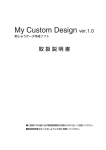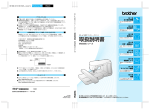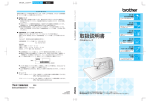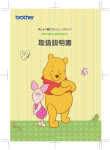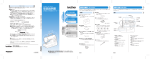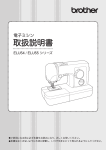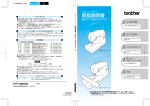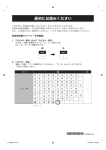Download 取扱説明書 EM210 シリーズ
Transcript
D5_J_brother_cover 191210-001 C MY K 最高級刺しゅう機付きコンピュータミシン 取扱説明書 EM210 シリーズ ● お買い上げの際、販売店でお渡しする保証書は大切に保存してください。 ● 無料修理保証期間は、お買い上げ日より1年間です。詳しくは保証書をご覧ください。そ れ以後の修理については、お買い上げの販売店、または最寄りのブラザー販売店にご相 談ください。 ● 当社はこのミシンの補修用性能部品を、製造打ち切り後最低8年間保有しています。 性 能部品とは、その製品の機能を維持するために必要な部品です。 ● アフターサービスについてご不明の場合は、お買い上げの販売店、または下記の<お客様 相談室>へお問い合わせください。 ● ブラザーミシンの使い方やアフターサービスについてご不明の場合はお買い上げの販売 店、またはミシン119番までお問い合わせください。 ● ミシン119番ではミシンの使い方や、トラブルに対するご相談、修理の受付対応をさせ ていただいております。 ブラザー販売株式会社 本 社お客様相談室 〒467-8577 名古屋市瑞穂区苗代町15番1号 北海道お客様相談室 〒060-0063 札幌市中央区南三条西3丁目2-2 東 北お客様相談室 〒980-0811 仙台市青葉区一番町2-3-10 東 京お客様相談室 〒104-0031 東京都中央区京橋3丁目3-8 中 部お客様相談室 〒467-8577 名古屋市瑞穂区苗代町15番1号 関 西お客様相談室 〒550-0012 大阪市西区立売堀4丁目4番2号 中四国お客様相談室 〒730-0021 広島市中区胡町4番28号 九 州お客様相談室 〒812-0011 福岡市博多区博多駅前2丁目3-12 TEL: TEL: TEL: TEL: TEL: TEL: TEL: TEL: (052)824-3125 (011)261-6631 (022)227-8877 (03)3281-4204 (052)824-3193 (06)6531-4670 (082)240-3762 (092)431-6566 最高級刺しゅう機付きコンピュータミシン ● ブラザー製品についてのご意見、ご要望がございましたら、お買い上げの販売店または上記、最寄 りの[お客様相談室]へご連絡ください。 ● 最寄りのお客様相談室におかけになったすべての電話は、本社お客様相談室へ転送されますが、転 送電話料金は、弊社が負担致します。 ● FAXの場合は、すべて本社お客様相談室 (052) 824-3031 でお受け致します。 ● 上記の電話番号および住所は、都合により変更する場合がございますのでご了承ください。 114-210 XC4092-0012 0211 Printed in Japan ● ご使用になる前に必ず取扱説明書をお読みになり正しくお使いください。 ● 取扱説明書はなくさないように大切に保管し、 いつでも手にとって見ることができる ようにしてください。 はじめに この度は、当社の商品をお買い上げいただきまして誠にありがとうございます。 お使いになる前に 「安全にお使いいただくために」 をよくお読みのうえ、この取扱説明書をご覧 になり各機能や正しい使い方を十分にご理解のうえ末永くご愛用ください。 また、お読みになった後は保証書とともにお使いになられる方がいつでも見られるところに必 ず保管してください。 安全にお使いいただくために この取扱説明書およびミシン本体および刺しゅう機に使われている表示や絵文字は、製品を安 全に正しくお使いいただき、お使いになられる方や他の人々への危害や損害を未然に防ぐため のものです。 その表示や意味は次のとおりです。 警告 この表示を無視して誤った使い方をすると、人が死亡または重傷を負う危 険が想定される内容を示しています。 注意 この表示を無視して誤った使い方をすると、人が傷害を負う危険が想定さ れる内容および物的損害のみの発生が想定される内容を示しています。 本書で使用している絵文字の意味は次のとおりです。 特定しない 禁止事項 特定しない 義務行為 感電の危険が あります 分解しては いけません 電源プラグを 抜いてください 火災の危険が あります 水に濡らしては いけません 特定しない 危険通告 やけどの危険が あります この製品を安全にお使いいただくために、以下の事柄を守ってください。 警告 一般家庭用電源AC100Vの電源以外では、絶対に使 用しないでください。火災・感電・故障のおそれがあ ります。 以下のようなときは電源スイッチを切り、電源プラグを抜 いてください。火災・感電・故障のおそれがあります。 ・ ・ ・ ・ ・ ミシンのそばを離れるとき ミシンを使用したあと 運転中に停電したとき 接触不良、断線などで正常に動作しないとき 雷が鳴りはじめたとき A-1 は じ め に 注意 延長コードや分岐コンセントを使用した、たこ足配線 はしないでください。火災・感電の原因となります。 濡れた手で電源プラグを抜き差ししないでくださ い。感電の原因となります。 電源プラグを抜くときはまず電源スイッチを切り、 必ずプラグの部分を持って抜いてください。電源 コードを引っ張って抜くとコードが傷つき、火災・ 感電の原因となります。 電源コードを傷つけたり、破損したり、加工した り、無理に曲げたり、引っ張ったり、ねじったり、 たばねたりしないでください。また、重い物を載せ たり、加熱したりすると電源コードが破損し、火 災・感電の原因となります。電源コードまたは電源 プラグが破損したときはミシンの使用をやめてお近 くの販売店または「ミシン119番」フリーダイヤル 0120-340-233にご連絡ください。 長期間ご使用にならないときは、必ず電源プラグを コンセントから抜いてください。火災の原因となり ます。 直射日光の当たるところや、ストーブ、アイロンの そばなど温度の高いところでは使用しないでくださ い。ミシンの使用温度は0∼40℃です。ミシン内 部の温度が上がったり、ミシン本体や電源コードの 皮膜が溶けて火災・感電の原因となります。 スプレー製品などをご使用の部屋では使用しないで ください。スプレーへの引火によるやけどや火災の 原因となります。 ぐらついた台の上や傾いたところなど、不安定な場 所には置かないでください。バランスが崩れて倒れ たり、落下などしてケガをする原因となります。 A-2 は じ め に 注意 ミシン本体の換気口をふさがないでください。換気 口は、必ず壁から30cm以上離してお使いくださ い。また、換気口やフットコントローラーに糸くず やほこりがたまらないようにしてください。火災の 原因となります。 ミシン本体の上に花びんや水の入った容器を置くな どして、ミシン本体に水をこぼさないでください。 万一、内部に水などが入った場合は、電源スイッチ を切り、電源プラグをコンセントから抜いて販売店 または 「ミシン119番」 フリーダイヤル0120-3402 3 3 にご連絡ください。そのまま使用すると火 災・感電の原因となります。 換気口や内部に異物を入れたり、ドライバーなどを 差し込まないでください。高圧部に触れて感電のお それがあります。万一、異物が入った場合は、使用 をやめてお近くの販売店または「ミシン119番」フ リーダイヤル0120-340-233にご連絡くださ い。 ミシン本体の重さは約11kgあります。 ミシン本体を持ち運びする際は急激または、不用意 な動作をしないでください。腰や膝を痛める原因と なります。 ミシン本体は必ずハンドルを持って、持ち運びをし てください。他の部分を持つとこわれたりすべって 落としたりして、ケガの原因となります。 ミシン本体には取扱説明書に記載されている正規の 部品を使用してください。他の部品を使用するとケ ガ・故障の原因となります。 お客様ご自身での分解、修理および改造は行わない でください。火災・感電およびケガの原因となりま す。指定以外の内部の点検・調整・掃除・修理は、 お近くの販売店または「ミシン119番」フリーダイ ヤル0120-340-233にご依頼ください。 A-3 注意 取扱説明書に記載されている整備は、必ず電源プラ グをコンセントから抜いて行ってください。ケガま たは、感電の原因となります。 ランプを交換するときは、ガラスの部分が冷えてか ら行ってください。やけどの原因となります。 ミシン操作中は、針の動きに十分ご注意ください。 また、針、プーリー、天びんなどすべての動いてい る部品に手を近づけないでください。ケガの原因と なります。 縫製中、布地を無理に引っ張ったり、押したりしな いでください。針折れの原因となります。 針の下などに指を入れないでください。 ケガをするおそれがあります。 上糸、下糸等に関する操作については、取扱説明書 の指示にしたがって正しく行ってください。取り扱 いを誤りますと、縫製中、糸がらみ等が発生し、針 が折れたり、曲がったりするおそれがあります。 曲がった針は絶対に使用しないでください。針折れ の原因となります。 万一、ミシン本体を落としたり、破損したり、故障 したりした場合は、ただちに使用をやめてお近くの 販売店または「ミシン1 1 9 番」フリーダイヤル 0120-340-233にご連絡ください。そのまま使 用すると火災・感電の原因となります。 万一、煙が出ている、変な臭いがする、異常音がする などの状態のときはすぐに電源プラグをコンセントか ら抜いてお近くの販売店または 「ミシン119番」フリー ダイヤル0120-340-233にご連絡ください。そのま ま使用すると火災・感電の原因となります。お客様に よる修理は危険ですから絶対にしないでください。 A-4 は じ め に 注意 ミシン本体が入っていた袋は、お子様がかぶって遊 ばないように、お子様の手の届かないところに保管 するか廃棄してください。かぶって遊ぶと窒息のお それがあります。 お子様の玩具として使用しないでください。お子様 がご使用になるときや、お子様の近くでご使用され るときは、お子様がケガをしないよう充分ご注意く ださい。 ● このミシンは日本国内向け、家庭用です。外国では使用できません。 This sewing machine can not be used in a foreign country as designed for Japan. 職業用としてご使用になられた場合の保証はいたしかねますのでご了承ください。 ● 仕様および外観は品質改良のため、予告なく変更することがありますのでご了承ください。 ● 本書の内容を許可なく無断で複製することは、禁じられておりますのでご了承ください。 ● 本書の内容を予告なく変更することがありますのでご了承ください。 ● 本書の内容について万一不審な点や誤りなどお気づきの点がありましたらご連絡ください。 警告表示について 刺しゅう機には下記の警告が表示されています。 警告表示の注意事項を守って作業を行ってください。 注意 刺しゅう機を取り外してからミシンを移動してください。 刺しゅう機が落下してケガをします。 印刷位置 A-5 こんなことができます このミシンは直線ぬいからボタン穴かがり、文字・模様ぬい、刺しゅうなどいろいろなぬい方 ができる最高級コンピュータミシンです。 このミシンの特徴 • 大型液晶画面を使って、ミシンの使い方やぬい方、アドバイスをイラストと文章で手順を 追って 丁寧に教えてくれます。 • ワンタッチで下糸準備完了、下糸を引き上げなくてもぬうことができます。 • 面倒な試しぬいがいらない自動糸調子がついています。 • ニーリフターで手軽に押えの上げ下げができて、キルトやパッチワークに便利です。 実用ぬい 洋裁によく使う模様が107種類内蔵されています。 文字・模様ぬい ひらがな、カタカナ、アルファベット、飾り模様、サテンステッチ、クロスステッチなどの模 様がぬえます。 A-6 は じ め に • 刺しゅう機をセットすると,最大タテ26cm×ヨコ16cmの刺しゅうができます。 • 刺しゅうをぬっている最中でも、下糸巻きが簡単にできます。 刺しゅう ミシンに内蔵されている文字やワンポイント模様、枠模様のほか、別売の刺しゅうカードを 使って、キャラクターやいろいろなワンポイント模様の刺しゅうができます。 編集刺しゅう 文字や模様を組み合わせたり、文字の配列を変えたりして自由にアレンジできます。 A-7 本書の構成と読み方 第1章、第2章はこのミシンを初めて使われる方を対象に、ミシンの基本的な操作方法を説明し ています。 実用ぬいをしたい方は 続けて第3章へ進んでください。模様の選び方やいろいろなぬい方を学びます。 第1章 第2章 第3章 実用ぬい 文字・模様ぬいをしたい方は 第4章へ進んでください。模様を選んでからぬうまでの基本操作と、模様の反転や大きさ変更 などの模様の編集やいろいろな模様を組み合わせてぬう方法、組み合わせた模様の記憶のしか たなどを学びます。 第1章 第2章 第4章 文字・模様ぬい 刺しゅうをしたい方は 第5章へ進んでください。模様を選んでからぬうまでの刺しゅうの基本操作について学習し、 その後、模様の回転、サイズ変更などの模様の編集やさらに便利な機能やテクニックについて 学びます。第6章の編集刺しゅうではさらに高度な模様の編集と模様の組み合わせのしかたを 学びます。 第1章 第2章 第5章 刺しゅう 第6章 編集刺しゅう • 操作の手順の中で示されている表示は実際に操作する部分を緑色で示しています。 実際の画面やミシンを照らし合わせながら操作を進めてください。 • 操作中にわからない点が発生したとき、機能について知りたいときに、該当箇所をすぐ参 照できるよう、最終ページに索引がついていますので目次と合わせてご利用ください。 A-8 もくじ はじめに 安全にお使いいただくために 警告表示について こんなことができます このミシンの特徴 本書の構成と読み方 第1章 お使いになる前に この章では、ミシンの各部の名称とはたらき、および 液晶画面の操作方法について説明します。 各部の名称とはたらき ..................... 1-1 各部の名称 .................................................. 1-1 ■ 刺しゅう機 ......................................... 1-2 ■ ハードケース ..................................... 1-2 ■ 刺しゅう機キャリングケース ........ 1-2 付属品 .......................................................... 1-3 別売品 .......................................................... 1-5 各部のはたらき .......................................... 1-6 ■ 操作スイッチ ..................................... 1-6 ■ プーリー ............................................. 1-7 ■ 押えレバー ......................................... 1-7 ■ スピードコントロールレバー ........ 1-7 ■ 糸巻きスイッチ ................................. 1-7 ■ 上ふた ................................................. 1-8 ■ 補助糸たて棒 ..................................... 1-8 ■ 補助テーブル/フリーアーム ........ 1-8 ■ ドロップレバー ................................. 1-8 ■ 押え圧ダイヤル ................................. 1-9 ■ ニーリフター ..................................... 1-9 ■ フットコントローラー ................. 1-10 画面操作のしかた ........................ 1-11 電源の入れ方 ........................................... 1-11 画面の見方 ............................................... 1-12 画面についての取り扱い注意 .............. 1-14 (設定)キーの使い方 .................... 1-14 (ミシンの使い方)キーの使い方 ... 1-19 (アドバイス)キーの使い方 ....... 1-22 第2章 基本操作 この章では、ぬう前の準備や基本のぬい方など、ミシ ンの基本的な操作方法を説明します。 ぬう前の準備 ................................. 2-1 下糸巻き ...................................................... 2-1 下糸セット .................................................. 2-7 上糸通し ...................................................... 2-8 下糸の引き出し方 ................................... 2-13 押えの交換 ............................................... 2-14 針の交換 ................................................... 2-18 ぬってみましょう ........................ 2-21 基本のぬい方 ........................................... 2-21 ほつれ止めのしかた .............................. 2-23 ぬい方向を変えるには .......................... 2-23 カーブのぬい方 ....................................... 2-23 厚地のぬい方 ........................................... 2-24 薄地のぬい方 ........................................... 2-24 2本針を使用するときは ........................ 2-25 ぬい目の調節 .............................. 2-28 ジグザグの振り幅調節 .......................... 2-28 ぬい目の長さ調節 ................................... 2-29 糸調子 ....................................................... 2-30 便利な機能 .................................. 2-31 自動止めぬい ........................................... 2-31 自動糸切り ............................................... 2-32 画面ロック ............................................... 2-33 第3章 実用ぬい この章では、実用ぬいの模様の選び方といろいろなぬ い方について、説明します。 ぬい方早見表 ................................. 3-1 実用模様の選び方 ........................... 3-9 模様の選び方 .............................................. 3-9 (ぬい方)キーを使った模様の選び方 .... 3-11 模様を左右に反転させるには .............. 3-13 模様をお好みの状態に設定して、 記憶するには ........................................... 3-14 いろいろなぬい方 ........................ 3-15 直線ぬい ................................................... 3-15 しつけ ....................................................... 3-18 ジグザグ ................................................... 3-19 ■ たちめかがり .................................. 3-20 ■ アップリケ ...................................... 3-20 ■ パッチワーク(クレイジーキルト) .. 3-20 点線ジグザグ ........................................... 3-21 ■ ゴムひもつけ .................................. 3-21 ■ たちめかがり .................................. 3-21 たちめかがり ........................................... 3-22 キルト ....................................................... 3-27 ■ ピーシング ...................................... 3-28 ■ キルティング .................................. 3-29 ■ アップリケ ...................................... 3-30 ■ サテンぬい ...................................... 3-32 まつりぬい ............................................... 3-34 アップリケ ............................................... 3-36 シェルタック ........................................... 3-38 スカラップ ............................................... 3-40 つき合わせ ............................................... 3-41 スモッキング ........................................... 3-43 ファゴティング ....................................... 3-45 ゴムひもつけ ........................................... 3-46 ヘアルーム ............................................... 3-48 ボタン穴かがり ....................................... 3-52 ダーニング ............................................... 3-56 かんどめ ................................................... 3-58 ボタンつけ ............................................... 3-60 アイレット ............................................... 3-62 横送り (直線・ジグザグ)...................... 3-64 ファスナーつけ ....................................... 3-66 第4章 文字・模様ぬい この章では、文字・模様ぬいの基本操作について説明 し、その後、模様の大きさ変更や模様の反転、模様の 組み合わせ、組み合わせた模様の記憶などについて説 明します。 <基本編> 模様の選び方 ................................. 4-1 大型飾り模様 .............................................. 4-2 7mm飾り模様 ............................................. 4-3 大型サテンステッチ ................................. 4-3 7mmサテンステッチ ................................. 4-4 クロスステッチ .......................................... 4-4 実用飾り模様 .............................................. 4-5 アルファベット .......................................... 4-6 ひらがな/カタカナ/漢字 ..................... 4-7 ■ まちがえて模様を選んだときは .... 4-8 文字・模様をぬってみましょう ........ 4-9 きれいにぬうために ................................. 4-9 文字・模様のぬい方 .............................. 4-10 模様の調整 ............................................... 4-11 <応用編> 模様の編集 .................................. 4-13 模様の大きさを変えるには .................. 4-15 模様の長さを変えるには (7mmサテンステッチのみ)................ 4-15 模様を上下反転させるには .................. 4-16 模様を左右反転させるには .................. 4-16 模様の糸密度を変えるには (大型サテンステッチのみ)................. 4-16 連続ぬい/ 単独ぬいを切り替えるには .................. 4-17 横書き/縦書きを切り替えるには ..... 4-17 模様の組み合わせ ........................ 4-18 模様の組み合わせをする前に .............. 4-18 飾り模様と文字の組み合わせ .............. 4-18 「大」 模様と「小」模様の組み合わせ .... 4-20 反転模様の組み合わせ .......................... 4-21 長さを変えた模様の組み合わせ .......... 4-22 ステップ模様を作るには (7mmサテンステッチのみ)................. 4-23 組み合わせた文字・ 模様を確認するには .............................. 4-26 模様の記憶 .................................. 4-27 模様を記憶するには .............................. 4-27 記憶した模様を呼び出すには .............. 4-31 第5章 刺しゅう この章では、刺しゅうの基本操作について説明し、そ の後、模様の大きさ変更、模様の回転などの模様の編 集、さらに便利な機能やテクニックについて説明しま す。 <基本編> 取り扱い上の注意 ........................... 5-1 著作権について .......................................... 5-1 刺しゅう機について ................................. 5-1 刺しゅうカード(別売) について ............. 5-1 フロッピーディスク (別売)について .... 5-2 刺しゅうの準備 .............................. 5-3 刺しゅう押え<Q>の取り付け .............. 5-4 刺しゅう機の取り付け ............................. 5-5 刺しゅう機の取り外し方 ......................... 5-7 刺しゅう模様の選び方 ..................... 5-8 ワンポイント .............................................. 5-9 アルファベット ....................................... 5-11 花アルファベット ................................... 5-13 枠模様 ....................................................... 5-15 刺しゅうカード(別売).......................... 5-17 漢字カード(別売)................................... 5-18 ひらがな/カタカナ/漢字 .................. 5-20 フロッピーディスク (別売).................. 5-22 縫製画面の見方 ........................... 5-23 刺しゅう枠のセット ..................... 5-24 布地に芯を貼るには .............................. 5-24 刺しゅう枠に布地を張るには .............. 5-25 刺しゅう枠をセットするには .............. 5-28 ぬう位置を決めるには .................. 5-30 ぬう位置を移動させるには .................. 5-30 ぬう位置を確認するには ...................... 5-31 ぬったときのイメージを見るには ..... 5-32 刺しゅうしてみましょう .............. 5-33 きれいに刺しゅうをするために .......... 5-33 刺しゅうのぬい方 ................................... 5-34 アップリケ模様のぬい方 ...................... 5-37 下糸が少なくなったら .......................... 5-39 途中で糸が切れたときは ...................... 5-41 始めからぬい直したいときは .............. 5-42 一旦電源スイッチを切った後で 続きをぬいたいときは .......................... 5-43 刺しゅうの調整 ........................... 5-44 糸調子を整えるには .............................. 5-44 刺しゅうの速度を変えるには .............. 5-45 刺しゅうの糸色表示を変えるには ..... 5-46 オリジナル糸番号 ................................... 5-47 刺しゅうの枠表示を変えるには .......... 5-49 <応用編> 模様の編集 .................................. 5-50 模様の大きさを変えるには .................. 5-51 模様を回転させるには .......................... 5-52 模様を左右に反転させるには .............. 5-52 糸密度を変えるには (文字・枠模様の一部のみ).................. 5-53 1文字ずつ色を変えてぬうには ........... 5-54 刺しゅう模様の記憶 ..................... 5-55 刺しゅう模様を記憶するには .............. 5-55 記憶した模様を呼び出すには .............. 5-59 応用ぬい ..................................... 5-61 模様の左端に合わせてぬうには .......... 5-61 文字をつなげてぬうには ...................... 5-62 アウトライン刺しゅうをするには ..... 5-64 枠模様を使ってアップリケをするには (1)..................................................................... 5-65 枠模様を使ってアップリケをするには (2)............................................................. 5-66 小さい布や布の隅にぬうには .............. 5-68 第6章 編集刺しゅう 第8章 お手入れのしかた この章では、模様の拡大・縮小、文字の配列変更、文 字間隔の調整などさらに高度な模様の編集と刺しゅう 模様の組み合わせ方を説明します。 この章では、ランプの交換、ミシンの掃除、フロッ ピーディスクドライブのへッドクリーニングについて 説明します。 編集刺しゅうでできること .............. 6-1 ランプの交換 ................................. 8-1 模様の選び方 ................................. 6-2 ミシンの掃除 ................................. 8-2 文字の場合 .................................................. 6-5 フロッピーディスクドライブの ヘッドクリーニング ........................ 8-4 編集のしかた ................................. 6-8 ぬう位置を移動させるには ..................... 6-9 模様を回転させるには .......................... 6-10 模様の大きさを変えるには .................. 6-11 編集している模様を削除するには ..... 6-12 模様の糸色を変えるには ...................... 6-13 文字の配列を変更するには .................. 6-15 文字の間隔を変更するには .................. 6-16 1文字ずつ色を変えてぬうには ........... 6-17 横書き/縦書きを切り替えるには ..... 6-18 編集が終わったら ........................ 6-19 組み合わせの編集 ........................ 6-21 編集した模様を修正するには ........ 6-30 編集刺しゅうの記憶 ..................... 6-32 模様を記憶するには .............................. 6-32 記憶した模様を呼び出すには .............. 6-36 アップグレードの方法 ..................... 8-5 第9章 トラブルシューティング この章では、画面の調整、タッチパネルの調整、トラ ブルがあったときの対処法について説明します。 画面の調整 ..................................... 9-1 タッチパネルの調整 ........................ 9-2 トラブルチェック機能 ................. 9-4 簡単なミシンの調整 ........................ 9-6 エラーメッセージ ..................... 9-11 その他 主な仕様 ..................................... 10-1 アフターサービスについて ........... 10-1 第7章 マイイラスト機能 この章では、自分オリジナルの模様の作り方について 説明します。 イラストの描き方 ........................... 7-1 模様の入力のしかた ........................ 7-3 データの作り方 .......................................... 7-3 作ったデータを修正するには ................. 7-6 模様の記憶 .................................. 7-11 作成した模様を記憶する ...................... 7-11 記憶した模様を呼び出すには .............. 7-13 索引 第1章 お使いになる前に 1 各部の名称とはたらき お 使 い に な る 前 に 各部の名称 J K I 1 H G 2 D 3 B C L A = 4 5 6 F 9 7 8 M Y N E O 1 2 3 4 5 6 7 8 9 = A B C D E F G H I J K L M N O 糸通しレバー ................................. (P.2-11) 押え圧ダイヤル ................................ (P.1-9) 糸切り ................................................. (P.1-6) 押えホルダー ..................... (P.2-14, 2-17) 押え ..................................................... (P.1-3) 送り歯 ................................................. (P.1-8) 針板ふた ............................................. (P.2-7) 補助テーブル .......................... (P.1-3, 1-8) スタート/ストップスイッチ ....... (P.1-6) 返しぬいスイッチ ............................ (P.1-6) 針上下スイッチ ................................ (P.1-6) 糸切りスイッチ ................................ (P.1-6) スピードコントロールレバー ....... (P.1-7) 糸巻きスイッチ ................................ (P.1-7) ドロップレバー ................................ (P.1-8) 液晶画面 .......................................... (P.1-12) 糸こま押え .............................. (P.2-2, 2-9) 糸たて棒 ................................... (P.2-2, 2-9) 下糸巻き装置 .................................... (P.2-4) 下糸巻き案内 .................................... (P.2-3) 補助糸たて棒 .................................... (P.1-8) ニーリフター取り付け口 ................ (P.1-9) ニーリフター .................................... (P.1-9) ハンドル プーリー ............................................. (P.1-7) P Q Z R W X S T U V P Q R S T U V W X Y Z 刺しゅうカード差し込み口 ............... (P.5-17) フロッピーディスク差し込み口 ....... (P.5-22) フットコントローラージャック ....... (P.1-10) 電源スイッチ ........................................ (P.1-11) 電源コード ............................................ (P.1-11) 電源プラグ ............................................ (P.1-11) フットコントローラー ........................ (P.1-10) 針止めネジ ............................................ (P.2-19) ボタン穴かがりレバー .. (P.3-53, 3-57, 3-59) 押えレバー .............................................. (P.1-7) 換気口 1-1 ■ 刺しゅう機 1 2 3 4 1 4 キャリッジ 刺しゅう機取り外しレバー コネクター 刺しゅう枠ホルダー 2 3 ■ ハードケース ハードケースのふたを開けると、フットコント ローラーと本書(取扱説明書)を収納することがで きます。 ■ 刺しゅう機キャリングケース 刺しゅう機キャリングケースを開けるときは、2つ の留め部を外します。 閉じるときは、留め部は2段階で留まります。パ チッパチッと2回音がするまで、留め部を押し込み ます。 1 留め部 1 3 6 1-2 2 4 7 89 5 1 1 2 3 4 5 6 7 8 9 刺しゅう機 刺しゅう枠(大) 刺しゅう枠(中プラス) 刺しゅう枠(中) 刺しゅう枠(小) 刺しゅうシート (大) 刺しゅうシート (中プラス) 刺しゅうシート (中) 刺しゅうシート (小) 1 付属品 付属品が全部そろっているか、お確かめください。付属品が足りないときや破損しているとき は、お買い上げの販売店にお問い合わせください。また、付属品は必ず本機専用付属品をご使 用ください。 補助テーブルのふたを開くと内側に付属品を収納 することができます。 収納スペース 1 2 押え収納スペース ボビン収納スペース ※ ボビンをたてて、 ミゾにはめて収納 してください。 3 4 5 No. 6 7 9 12 黄針 ................. #11 赤針 ................. #14 緑針 ................. #16 ゴールデン針 #11 8 10 13 2本 2本 1本 1本 11 1 2 3 4 5 6 7 8 9 10 11 12 13 品名 ボタン穴かがり押え<A> 刺しゅう押え<Q> たちめかがり押え<G> 模様押え<N> 片押え<I> ジグザグ押え<J> まつりぬい押え<R> ボタン付け押え<M> ウォーキングフット (P.2-15) リッパー (P.3-54) ボビン(4個) ミシン針 2本針 (P.2-25) ※ ジグザグ押え < J > は、購入 時にミシンに取り付けてあり ます。 1-3 お 使 い に な る 前 に 14 15 16 20 19 23 17 22 21 26 25 24 28 27 18 No. 14 15 16 17 18 19 20 21 22 23 24 25 26 27 28 29 29 30 30 31 32 31 33 34 37 35 36 38 39 41 43 42 1-4 40 44 32 33 34 35 36 37 38 39 40 41 42 43 44 品名 ウォーキングフット用調節金具 (P.2-15) ネジ (P.2-15) はさみ チャコペン ミシンブラシ (P.8-3) はとめ穴パンチ(P.3-54, 3-63) 糸こま押え (小) 糸こま押え (中) 糸こま押え (大) ドライバー 針板ドライバー 刺しゅう専用針板カバー (P.5-33) タッチペン (P.9-3) 糸こまネット (P.2-12) 刺しゅう枠 (大) 刺しゅうシート (大) 縫製範囲 縦26cm×横16cm 刺しゅう枠 (中プラス) 刺しゅうシート (中プラス) 縫製範囲 縦18cm×横13cm 刺しゅう枠 (中) 刺しゅうシート (中) 縫製範囲 縦10cm×横10cm 刺しゅう枠 (小) 刺しゅうシート (小) 縫製範囲 縦2cm×横6cm フットコントローラー (P.1-10) ニーリフター (P.1-9) 刺しゅう専用下糸 取扱説明書 操作早見表 取扱説明ビデオ 刺しゅう用接着芯 (P.5-24) フロッピーディスク (大型キルト模様) ぬい糸(白、黒、紺) フエルト ブロード マイイラストシート (P.7-1) 刺しゅう機キャリングケース ※ 糸こま押え (中) の1つは、購入時 にミシンを取り付けてあります。 1 別売品 1 No. 1 2 品名 ブラザー刺しゅう糸(ウルトラポス)39色セット ブラザー刺しゅう糸(ウルトラポス)22色セット カントリー糸40色セット カントリー糸21色セット 刺しゅう専用下糸 (白)500M巻き 刺しゅう専用下糸 (白)1300M巻き 刺しゅう専用下糸 (黒)500M巻き 刺しゅう用接着芯L 刺しゅう用水溶性シートL サイドカッター押え 多色糸立てスタンド(10色立て) 刺しゅうカード 2 3 3 お 使 い に な る 前 に 最寄りのブラザー販売店でお求めください。 4 5 6 部品コード X81112-001 X81287-001 X81078-100 X81269-100 X81120-001 X81167-001 XC1376-001 X81175-001 X81267-001 XC3198-001 X81123-001 注意 外国で売られている刺しゅうカードは使用できません。ご了承ください。 ■ 多色糸立てスタンドを使うときは 4 • ミシンの後ろ側に置いて使うときは、下の図のように多色糸立てスタ ンドに付いている糸案内に糸をかけずに、直接ミシンの糸案内に糸を かけてから、糸を通してください。 5 6 糸案内 • ミシンの横側に置いて使うときは、下の図のように多色糸立てスタン ドに付いている糸案内に糸をかけずに、直接糸を通してください。 糸案内 1-5 各部のはたらき ■ 操作スイッチ 糸切りスイッチ ぬい終わった後に押すと上糸、下糸を自動的に切ります。 注意 糸を切った後は、糸切り操作をくり返し行わ ないでください。針折れや糸がらみ、故障の 原因となります。 注意 • 布地のない状態およびミシンが動いているときは糸切り操作 を行わないでください。糸がらみや故障の原因となります。 • 30番以上の太い糸やナイロン糸など特殊な糸を切る場合 は、本体側面の糸切りを使用してください。 針上下スイッチ ぬい方向を変えるときや細かいところをぬうときに使い ます。押すと針の位置が上下に切り換わります。 繰り返し押すと1針ぬいができます。 返しぬいスイッチ ぬい始めやぬい終わりの止めぬいをするときに使いま す。押すと、同じ場所で3∼5針ぬって自動停止します。 返しぬいの直線、ジグザグ模様を選んだ場合は、押して いる間だけ低速で返しぬいをします。 (逆方向にぬいま す。) (P.2-23参照) スタート/ストップスイッチ 押すと数針ゆっくりとぬってから、スピードコントロー ルレバーで設定されている速度でぬい始めます。 もう1度押すとストップします。スタート/ストップス イッチを押している間は低速でぬいます。 スイッチはミシンの状態によって色が変わります。 緑色 :スタート可能な状態のときおよび縫製中 赤色 :スタート不可能な状態のとき 1-6 1 お 使 い に な る 前 に ■ プーリー 1 プーリーを回すと、針が上下します。 ※ プーリーは手前側に回してください。 1 プーリー ■ 押えレバー 押えレバーを下げると押えが下がり、布地を押えます。 押えレバーは2段階に上がり、厚地の重ねぬいなど布地 を入れにくいときは、レバーをさらに押し上げて入れま す。(P.2-24参照) 2 ※ 押えレバーが下がっていないと、ミシンは動きません。 1 押え 2 押えレバー 1 ■ スピードコントロールレバー 実用ぬいの模様は、スピードコントロールレバーをスラ イドすることによって、ぬう速さの調節ができます。 1 スピードコントロールレバー ※ 初心者の方はミシンに慣れるまで 「ゆっくり」 でお使いくださ い。 1 ■ 糸巻きスイッチ 1 下糸巻きをするときに使います。 (P.2-1参照) 1 糸巻きスイッチ 1-7 ■ 上ふた 下糸巻き、上糸通しをするときは上ふたを開けて操作し ます。上ふたは透明部の下側に手をかけて開けてくださ い。 ■ 補助糸たて棒 ぬっている途中で下糸を巻くときや、2本針を使用する ときに使います。(P.2-5, 2-25参照) ■ 補助テーブル/フリーアーム 補助テーブルを左へ引いて取り外すとフリーアームにな ります。 カフス付け、ズボンの裾上げなど筒状になったものをぬ うときにフリーアームにしてぬうと便利です。 ■ ドロップレバー ボタンつけ (P.3-60参照) などをするときに使います。ド ロップレバーは補助テーブルを外し、押えレバーを上げ てから操作します。 通常はレバーを に合わせておきます。 1 ...... 送り歯が上がり布地を送ります。 ...... 送り歯が下がり布地を送りません。 1 ドロップレバー 1-8 1 ■ 押え圧ダイヤル 押え圧ダイヤルを回して、押え圧力の調節ができます。 数字が大きくなるほど押え圧力は強くなります。押え圧 ダイヤルの目盛りは1(弱い)∼4(強い)まであり、通常 は 「3」 でぬいます。押え圧ダイヤルは押えレバーを下げ て、回してください。調整をした場合はぬい終わった 後、必ず「3」に戻してください。 1 3 2 1 弱い 2 強い ■ ニーリフター ニーリフターは手を使わずに押えを上げたり、下げたり できるので、キルトなどをぬうときに使うと便利です。 取り付けは、ニーリフターを左側に約20度傾けて取り 付け口の奥まで差し込みます。 20° 注意 ニーリフターが取り付け口の奥まで差し込まれていないと、 使用中に外れることがあります。 ひざを使ってニーリフターを右に押すと押えが上がり、 左に戻すと押えが下がります。 6 注意 縫製中は必ずニーリフターをひざから離して ください。ニーリフターを押したまま、ミシ ンを動かすと針折れや糸調子不良の原因とな ります。 1-9 お 使 い に な る 前 に ■ フットコントローラー 注意 • フットコントローラーに糸くずやほこりがたまらないようにしてください。火災・ 感電の原因となります。 • フットコントローラーの上に物を置かないでください。ケガ・故障の原因となりま す。 • 長期間ご使用にならないときは、フットコントローラーのプラグをジャックから 抜いてください。火災・感電の原因となります。 1 電源スイッチを切って、フットコントローラーのプ ラグをジャックに差し込みます。 1 電源スイッチ 2 フットコントローラー 3 フットコントローラージャック 2 3 1 2 電源スイッチを入れ、ぬう準備ができたらフットコ ントローラーをゆっくりと踏み込みます。ミシンが 動きます。 ※ 本体のスピードコントロールレバーでフットコントロー ラーの最高速度を調節することができます。 3 踏み込みをやめるとミシンは止まります。 ※ 刺しゅうぬいのときは、フットコントローラーは使用でき ません。スタート/ストップスイッチを使用してくださ い。 ※ フットコントローラー使用時にスタート/ストップスイッ チは使用できません。 1-10 画面操作のしかた 1 電源の入れ方 警告 • 一般家庭用電源AC100Vの電源以外では、絶対に使用しないでください。火災・ 感電・故障の原因となります。 • 以下のようなときは電源スイッチを切り、電源プラグを抜いてください。火災・ 感電・故障の原因となります。 ・ ミシンのそばを離れるとき ・ ミシンを使用したあと ・ 運転中に停電したとき ・ 接触不良、断線などで正常に動作しないとき ・ 雷が鳴りはじめたとき 注意 • 延長コードや分岐コンセントを使用した、たこ足配線はしないでください。火災・ 感電の原因となります。 • 濡れた手で電源プラグを抜き差ししないでください。感電の原因となります。 • 電源プラグを抜くときはまず電源スイッチを切り、必ずプラグの部分を持って抜いてくだ さい。電源コードを引っ張って抜くとコードが傷つき、火災・感電の原因となります。 • 電源コードを傷つけたり、破損したり、加工したり、無理に曲げたり、引っ張っ たり、ねじったり、たばねたりしないでください。また、重い物を載せたり、加 熱したりすると電源コードが破損し、火災・感電の原因となります。電源コード または電源プラグが破損したときはミシンの使用をやめてお近くの販売店または 「ミシン119番」フリーダイヤル0120-340-233にご連絡ください。 • 長期間ご使用にならないときは、必ず電源プラグをコンセントから抜いてくださ い。火災の原因となります。 1 電源コードを引き出し、電源プラグをコンセントに 差し込みます。 1 2 4 1 2 3 4 3 注意 電源コードは赤い印以上引き出さないでください。 電源スイッチ 赤い印 電源コード 電源プラグ 2 電源スイッチを「入」の方に押すと、電源が入りま す。 3 電源を切るときは、電源スイッチを「切」の方に押し ます。 電源コードをしまうときは、少し(1∼5cmほど) 引っ張って手を離します。自動的に収納されます。 1-11 お 使 い に な る 前 に 画面の見方 電源スイッチを入れると画面にはミシンの名前が表示されます。 画面を指で軽く押すと、実用ぬいの画面が表示され、 「1-01 直線(左基線)」が選ばれます。 ※ ミシンの名前が表示されるまで、しばらく時間がかかりますが故障ではありません。 1 ぬっているとき、下糸の残量を表わします。 1 2 3 5 黄色で表示されている場合は下糸が少ないことを示しま す。 ※ ミシンが停止しているときは、下糸の残量は表示され ません。 2 押え記号 ここに表示される押えを取り付けてからぬいます。 3 選択した模様の番号と名前が表示されます。 4 4 選択した模様が表示されます。 5 1本針/2本針の設定状態とミシンが停止したときの針位 置を示します。お好みに合わせて選択できます。 (P.1-14 参照) 1本針のとき 針下で止まります。 針上で止まります。 2本針のとき 針下で止まります。 針上で止まります。 ■ キーのはたらき 画面表示 1-12 名称 アドバイス キー 説明 選択した模様の用途を知りたいときに押します。 参照ページ ミシンの 使い方キー 上糸通し、下糸巻き、押え交換など、ミシンの使い方を知りたい ときに押します。 1-19 設定キー 針の停止位置切り替え、ブザーのON/OFF、模様の調整や画面 の調整などミシンの設定を変更するときに押します。 1-14 実用ぬい キー 直線ぬい、ジグザグ、ボタン穴かがり、まつりぬいなど洋裁によ く使う模様(実用模様) を選ぶときに押します。 3-9 文字模様 ぬいキー ひらがな、カタカナ、アルファベットなど文字や飾りなどの模様 を選ぶときに押します。 4-1 刺しゅう キー 刺しゅうをするときに押します。 (※刺しゅう機をセットしてか ら押してください。刺しゅう機をセットしないと刺しゅう画面は 表示されません。) 5-8 1-22 1 画面表示 名称 説明 参照ページ 編集刺しゅう 刺しゅうの模様を組み合わせてぬうときに押します。 6-2 「編集刺しゅう」 ではオリジナルのワッペンやネームタグを作るこ キー とができます。 (※刺しゅう機をセットしてから押してください。刺しゅう機を セットしないと編集刺しゅうの画面は表示されません。) 画面ロックを設定するときに押します。 画面ロック 2-33 設定すると、振り幅やぬい目の長さなどの各設定がロック (固定) キー されます。もう1度押すと、解除します。 どの模様を選べばいいのか分からないときにこのキーを押しま 3-11 ぬい方キー す。用途に応じた適切な実用模様が選択でき、操作手順が表示さ れるので、初心者の方にもとても便利です。 お好みの模様を押すと、模様が選ばれます。 3-10 模様選択 を押すと、模様選択画面が切り替わります。 画面 自動止め ぬいキー 自動糸切り キー 左右反転 キー 2本針キー ぬい目調節 キー 自動止めぬい(返しぬい) を設定するときに押します。 自動止めぬいをあらかじめ設定しておくと、ぬい始めと返しぬい スイッチを押したときに自動的に止めぬい(模様によっては返し ぬい)をします。もう1度押すと、解除します。 自動糸切りを設定するときに押します。 自動糸切りをあらかじめ設定しておくと、返しぬいスイッチを押 したときに自動的に止めぬい(模様によっては返しぬい)をし、糸 を切ります。もう1度押すと、解除します。 押すと、模様が左右に反転します。 ※ グレーで白抜きに表示されているときは、操作できません。 2-31 2本針を使用するときに押して、2本針の設定をします。押すご とに、1本針と2本針の設定の切り替えができます。 ※ グレーで白抜きに表示されているときは、操作できません。 選択した模様のジグザグの振り幅 (模様の幅) とぬい目の長さを示 します。 2-25 2-32 3-13 2-28、 2-29 を押すと、お好みに合わせて、ジグザグの振り幅とぬ い目の長さを調節することができます。 ※ の表示のときは調節できません。 糸調子キー 2-30 選択した模様の糸調子を示します。 通常は自動的に標準の糸調子に設定されています。 を押すと、糸調子を調節することができます。 記憶キー リセット キー 模様の設定 (ジグザグの振り幅やぬい目の長さ・糸調子・自動糸 切りや自動止めぬいなどの設定) をお好みの状態にして、その内 容を記憶しておくことができます。 記憶した設定を標準の設定に戻したいときは から を押して 3-14 3-14 を押します。 1-13 お 使 い に な る 前 に 画面についての取り扱い注意 • 画面は必ず指で押してください。シャープペンシル、ドライバーなど先のとがったものや硬いもので 押さないでください。また、画面に無理な力をかけないでください。故障の原因となります。 • 画面は周囲の温度や環境の変化によって、画面全体または画面の一部が濃くなったり、淡くなったり しますが、故障ではありません。画面が見づらいときは、画面の調整を行ってください。 • 電源スイッチを入れた直後、画面が暗い場合がありますが、これは画面を照らすライトの特性による もので、故障ではありません。約10分くらいで通常の明るさになります。 • 画面をミシンの正面以外から見ると、色が変化したり、画面が見づらくなることがあります。これは 使用している液晶の特性上のものであり、故障ではありません。画面は正面から操作してください。 (設定)キーの使い方 を押すと、針の停止位置切り替え、ブザー・ランプのON/OFF、模様の調整や画面の 調整など、いろいろなミシン本体の基本の設定をお好みの設定に変えることができます。 1 ミシンが停止したときの針位置(下/上)を選ぶこと ができます。 2 スピードコントロールレバーをジグザグの振り幅調 1 2 節レバーに切り替えることができます。 (P.3-32参照) 3 文字・模様ぬいの模様の調整ができます。(P.4-11 参照) 3 4 刺しゅうのときの画面表示を、10種類の表示から 選ぶことができます。(P.5-49参照) 5 刺しゅうぬいの色替え表示を糸色名や糸番号、ぬい 4 5 6 時間、オリジナル糸番号などに切り替えることがで きます。(P.5-46参照) 6 刺しゅうプロVer.5.0(次期バージョン)で糸色名を 指定して作った模様を刺しゅうする場合に、糸色表 示をその糸色名で表示することができます。 (P.546参照) 7 8 7 刺しゅうぬいのときの最高速度の調節ができます。 (P.5-45参照) 8 ミシンにインストールされているプログラムのバー ジョンを示します。 アップグレード情報に関しては、お近くの販売店も しくは「ミシン119番」フリーダイヤル0120-340233にお問い合わせいただくか、ブラザーのホーム ページ(www.brother.co.jp) で今後掲載される情報 をご参照ください。 1-14 1 を押すと、次の画面が表示されます。 1 画面の濃度調整ができます。(P.1-16参照) 2 ブザーのON/OFF切り替えができます。 1 3 ランプのON/OFF切り替えができます。 2 3 4 5 6 4 電源投入時のオープニング画面のON/OFF切り替 えができます。 5 アプリケーションチェックのON/OFF切り替えが できます。(P.1-18参照) 6 刺しゅうぬいの色別表示のON/OFF切り替えがで きます。(P.5-23参照) 7 8 7 言語の切り替えができます。(P.1-17参照) 8 トータルカウント「 」 は刺しゅうぬいでお使い になった総針数を表示します。 」 は定期的なミシンのお手 トリップカウント 「 入れやメンテナンスをお受けになる際の目安として ご利用ください。 を押すと、次の画面が表示されます。 1 1 オリジナル糸番号の入力ができます。(P.5-47参照) 1-15 お 使 い に な る 前 に ■ 画面の調整 1 を押すと、左の画面が表示されます。 2 を押して、2ページ目の画面にします。 3 画面の調整表示がきれいに見えるように 、 を押して 画面の濃さを調整します。 淡くしたいときは を、濃くしたいときは す。 4 調整が終わったら、 1-16 を押します。 を押しま 1 お 使 い に な る 前 に ■ 言語の切り替え 1 を押すと、左の画面が表示されます。 2 を押して、2ページ目の画面にします。 3 の横の 、 を押して言語を選びます。 言語の種類は以下の12ヶ国語です。 日本語 英語 ドイツ語 フランス語 イタリア語 オランダ語 スペイン語 デンマーク語 ノルウェー語 フィンランド語 スウェーデン語 ポルトガル語 4 終わったら、 (JAPANESE) (ENGLISH) (GERMAN) (FRENCH) (ITALIAN) (DUTCH) (SPANISH) (DANISH) (NORWEGIAN) (FINNISH) (SWEDISH) (PORTUGUESE) を押します。 1-17 ■ アプリケーションチェック フロッピーディスクからアプリケーションソフトを起動することができます。 フロッピーディスクが差し込まれている状態で電源スイッチを入れると、ミシンがフロッピー ディスクからアプリケーションソフトを確認してから起動します。 1 を押すと、左の画面が表示されます。 2 を押して、2ページ目の画面にします。 3 の を押して、 にし、 を 押します。 4 電源スイッチを切ります。 5 ミシン右側にあるフロッピーディスク差し込み口に、アプリ ケーションソフトが入っているフロッピーディスクを差し込 み、電源スイッチを入れます。 注意 ・ フロッピーディスクの差し込み口にはフロッピーディスク以外の ものを絶対に入れないでください。故障の原因となります。 ・ 当社正規のアプリケーションソフトやデータ作成装置およびミシ ンで記憶された模様以外のデータが入ったフロッピーディスクを 読み込むと、ミシンが誤作動するおそれがあります。 (模様データ はpes、phc、pmi、dstファイルのみ扱えます。) 6 ミシンがフロッピーディスクを読み込んでから起動します。 注意 ・ フロッピーディスク読み込み中は、電源スイッチを切ったり、フ ロッピーディスクを抜いたりしないでください。フロッピーディ スクが読めなくなる危険があります。 7 オープニング画面を指で軽く押すと、ミシンまたはアプリケー ションソフトを選ぶ画面が表示されます。 ※ アプリケーションソフトがフロッピーディスクに入っていない場合 は、実用ぬいの画面が表示されます。 ※ アプリケーションチェックを 「ON」 に設定すると、ミシンが起動するまで 時間がかかります。アプリケーションソフトを使わない場合は、 「OFF」 に 設定すると起動時間は変わりません。 1-18 1 (ミシンの使い方)キーの使い方 このミシンには、ミシンの基本操作など取扱説明書に順じた内容が記憶されています。 を押して画面上段に表示される5つの項目を選ぶと、各部の名称や操作の手順を見る ことができます。 ■ 各項目の内容 各部の名称とはたらき 基本操作 トラブルチェック お手入れ 刺しゅうの基本操作 1-19 お 使 い に な る 前 に 例)上糸の通し方を知りたいとき 1 2 を押すと、左の画面が表示されます。 を押します。 3 下段に基本操作の項目が表示されます。 4 1-20 (上糸通し)を押します。 1 5 上糸通しの手順が表示されます。 6 を押すと、矢印の方向に画面がスクロールして次の手順が 表示されます。 1 押すと元の画面に戻ります。 2 動画キー:下糸巻き、下糸セット、上糸通しを選んだ場合のみ表示さ れます。押すと手順を動画で見ることができます。 3 押すと矢印の方向に、大きく画面がスクロールします。 4 押すと矢印の方向に、1行ずつ画面がスクロールします。 7 終わったら、 1 2 3 4 を押します。 3 1-21 お 使 い に な る 前 に (アドバイス)キーの使い方 模様を選んでから を押すと、選んだ模様の用途説明を見ることができます。 例) の用途が知りたいとき 1 を選んで、 を押します。 2 選択した模様の用途が表示されます。 3 確認をしたら、 1-22 を押します。 第2章 基本操作 ぬう前の準備 下糸巻き 2 ➜ ➜ ➜ の順にキーを押すと下糸巻きの操作手順を動画で見 基 本 操 作 ることができます。 (P.1-21参照) 手順は以下の説明に従って操作してください。 注意 必ず専用ボビン (部品コードX80309-001) をご使用ください。他のボビンを使用 すると、ケガや故障の原因となります。 7 8 3 9 6 10, 11 5 4 1 2 上ふたを開ける 12 1 電源スイッチを入れます。 1 2 2 上ふたを開けます。 3 ボビンのミゾと下糸巻き軸のバネを合わせて、ボビ ンを軸にセットします。 1 ミゾ 2 下糸巻き軸のバネ 2-1 4 糸たて棒をななめ手前に軽くおこし、糸こまを差し込 1 みます。このとき、糸は糸こまの手前から出してくだ さい。 1 糸立て棒 2 糸こま押え 3 糸こま 2 3 5 糸こま押えを奥までしっかり差し込み、糸たて棒を 元に戻します。 注意 • 糸こまの向きや糸こま押えが正しくセッ トされていないと、糸たて棒に糸がから まり、針折れの原因となります。 3 2 • 糸こま押え (大) (中) (小) は糸こまの大き さに合わせてご使用ください。糸こまよ り小さい糸こま押えを使用すると、糸こ まの切り欠きなどに糸が引っかかり、針 折れの原因となります。 ※ チーズ巻き (左図参照) の細い糸こまを使用するときは糸こ ま押え (小) を使い、糸こまから少し離して(左図 3) セッ トしてください。 1 1 糸こま押え(小) 2 チーズ巻き 3 すきま 1 6 糸こまからの糸を両手で持ち、糸案内カバーの後ろ 側に糸を通し、糸案内板に糸をかけます。 1 糸案内板 2 1 3 2-2 7 糸案内カバーの後ろを通して図のように糸を引き出 します。 2 基 本 操 作 1 8 糸案内に両手で糸をかけてください。 1 糸案内 9 下糸巻き案内の凸部に糸をかけて、下糸巻き案内の 皿に糸をかけます。このとき、糸は皿の下に確実に 入れてください。 1 2 1 凸部 2 皿 10 図のように糸をボビンに時計まわりに4∼5回巻きつ けます。 2 3 1 2-3 11 糸端をボビンの受け座のガイドミゾに引っかけて、 図のように右へ糸を引きます。カッターで糸が切れ ます。 2 1 ガイドミゾ 2 ボビンの受け座 1 注意 必ず表記の方法で行ってください。 カッターで糸を切らずに下糸を巻くと、糸 量が少なくなったときにボビンに糸がから まり、針が折れたり、曲がったりするおそ れがあります。 12 ボビン押えを左へカチッと音がするまで押します。 1 1 ボビン押え 13 糸巻きスイッチを押します。 糸巻きがスタートします。 14 巻き終わると自動的にボビンの回転が止まり、ボビン 押えが元の位置に戻ります。 15 ボビンを外します。 注意 ボビンを外すときは、ボビンのみを上に引っ張ってくださ い。ボビンの受け座を引っ張ると、ボビン受け座が外れ、 故障の原因となります。 16 右手にボビンを持ち、左手で糸をつまんでボビンの 受け座のガイドミゾに引っかけて、カッターで糸を 切ります。 注意 下糸は正しく巻かれたものをご使用ください。 下糸の巻き方が悪いと針折れや糸調子不良の原因となり ます。 2-4 ■ ぬっている途中で下糸を巻く場合 2 このミシンはぬっている途中で、下糸巻きができます。 刺しゅうをぬっている途中で刺しゅう下糸を巻くのに便利です。 糸の通し方が異なりますので、よくお読みの上、操作してください。 3 1 2 基 本 操 作 4 1 5 1 補助糸たて棒 6 1 ボビンのミゾと下糸巻き軸のバネを合わせて、ボビ 1 ンを軸にセットします。 2 1 ミゾ 2 下糸巻き軸のバネ 2 補助糸たて棒を上におこします。 1 1 補助糸たて棒 3 糸こまを糸が後方から出るように補助糸たて棒に差 1 2 し込み、糸こま押えを奥までしっかり差し込みま す。 1 補助糸たて棒 2 糸こま押え 3 糸こま 3 2-5 1 4 糸こまからの糸を左手で保持しながら右手で糸端を 持って、糸案内に糸をかけてください。 1 糸案内 5 糸巻き案内の凸部に糸をかけて、糸巻き案内の皿に 糸をかけます。このとき、糸は皿の下に確実に入れ てください。 1 1 凸部 2 皿 2 2-6 6 以下の手順はP.2-3、2-4の10∼16と同じです。 下糸セット ➜ ➜ ➜ の順にキーを押すと下糸セットの操作手順を動画で 2 見ることができます。 (P.1-21参照) 手順は以下の説明に従って操作してください。 基 本 操 作 注意 下糸は正しく巻かれたものをご使用ください。 下糸の巻き方が悪いと針折れや糸調子不良の原因となり ます。 1 針板ふたの横のつまみを右に押して針板ふたを外し 1 ます。 1 針板ふた 2 矢印の向きから糸が出るように、下糸を巻いたボビ ンをセットします。 注意 ボビンは必ず正しい方向から、糸が出るよ うにセットしてください。万一、ボビンを 逆の方向にセットすると、針折れや糸調子 不良の原因となります。 1 3 左手で糸端を持ち、少し引きながら糸をミゾにそっ て通し、終わりの部分で手前に引きます。カッター で糸が切れます。 1 カッター 4 針板ふたを閉めます。針板ふたの左側の凸部を差し 込み、2の部分を上からカチッと音がするまで押し ます。 ※ 下糸を引き出さずにぬうことができます。 ※ ギャザーよせをするときなど、下糸の引き出しが必要なと きはP.2-13を参照してください。 2-7 上糸通し ➜ ➜ ➜ の順にキーを押すと上糸通しの操作手順を動画で見 ることができます。 (P.1-21参照) 手順は以下の説明に従って操作してください。 注意 上糸通しは指示に従って、正しく行ってください。糸が正しく通されていない場 合、糸がからんで針が折れたり、曲がったりするおそれがあります。 6 11 5 4 3 9 2 8 7 1 10 1 押えレバーを上げます。 1 1 上糸シャッター 注意 このミシンには上糸通しを確実にするために、上糸シャッ ターがついています。押えレバーが上がっていないと、上 糸シャッターが閉じたままになり、上糸通しができませ ん。必ず押えレバーを上げてください。 2 針上下スイッチを押して、針を上げます。 注意 針を上げずに自動糸通しを行うと、故障の原因となりま す。 2-8 3 糸たて棒をななめ手前に軽くおこし、糸こまを差し込 みます。このとき、糸は糸こまの手前から出してくだ さい。 4 糸こま押えを奥までしっかり差し込み、糸たて棒を 1 元に戻します。 1 糸こま押え 注意 • 糸こまの向きや糸こま押えが正しくセッ トされていないと、糸たて棒に糸がから まり、針折れの原因となります。 • 糸こま押え (大) (中) (小) は糸こまの大き さに合わせてご使用ください。糸こまよ り小さい糸こま押えを使用すると、糸こ まの切り欠きなどに糸が引っかかり、針 折れの原因となります。 3 2 ※ チーズ巻き(左図参照)の細い糸こまを使用するときは糸こ ま押え (小) を使い、糸こまから少し離して(左図 3)セット してください。 1 糸こま押え(小) 2 チーズ巻き 3 すきま 1 1 5 糸こまからの糸を両手で持ち、糸案内カバーの後ろ 側に糸を通し、糸案内板に糸をかけます。 1 糸案内板 2 1 ▼ 3 2 1 2-9 2 基 本 操 作 6 ミゾにそって番号順に糸を通します。 右手で糸こま部の糸を押さえ、糸を張り気味にする と糸かけがしやすくなります。 ▼ ▼ 1 ※ 天びんに糸をかけます。天びんの右側から後ろに回し、左 手前に糸を運びます。 1 天びん 7 針棒糸かけに糸をかけます。 左手で糸を保持し、右手で糸かけを行うと糸かけが しやすくなります。 2-10 8 糸案内皿7に糸をかけます。 6 7 このとき、糸ガイドの直角部分に糸が通っているこ とを確認してください。 2 ※ 糸は、糸案内皿の奥まで確実に入れてください。針穴に糸 が通らないことがあります 基 本 操 作 1 糸ガイドの直角部分 1 9 本体左側面の糸切りで、糸を切ります。 3 5 10 押えレバーを下げます。 注意 必ず、押えレバーを下げてください。下げずに自動糸通し を行うと、故障の原因となります。 11 糸通しレバーを下までしっかり下げてください。 5 フックが回転して、針穴に入ります。 6 ※ このとき、布などがフックに接触しないように注意してく ださい。 1 フック 1 2-11 12 糸通しレバーをゆっくり元に戻します。フックが糸 5 を引っ掛けて針穴から抜けていくことを確認して、 手を離してください。 6 13 ループ状になった糸を後ろ側へ引っ張り、針穴から 5 糸を引き出します。 6 ※ 無理に引っ張って、針を曲げないように注意してください。 14 引き出した糸は押えの下を通して後ろ側へ10cmほ ど引き出しておきます 1 10 cm 5 6 注意 • 糸通し装置は家庭用ミシン針 (HA×1) 11∼16番の 範囲でご使用ください。なお、針と糸の適正な組み合 わせは早見表 (P. 2-20) を参照してください。また、 ナイロン透明糸は上記に関係なく、14∼16番の範囲 内でご使用ください。 • 自動糸通しが正常に行なわれなかった場合は、押えレ バーを上げて6の針棒糸かけからもう一度やり直して ください。 • 糸によっては糸通しできないものがあります。その場 合は6の針棒糸かけをした後、糸通しレバーを使用し ないで、手で針穴に糸を通してください。この場合 は、必ず電源スイッチを切ってから行ってください。 1 ■ 糸こまネットの使い方 2 1 4 2-12 3 ナイロン透明糸・メタリック糸など腰の強い糸を使用す る場合は、付属の糸こまネットを糸こまにはめてご使用 ください。 ネットが長い場合は糸こまの大きさに合わせ、2つに 折ってご使用ください。 1 2 3 4 糸こまネット 糸こま 糸たて棒 糸こま押え 下糸の引き出し方 ギャザー、フリーモーションキルトをぬうときなどあらかじめ下糸を引き出しておきたいとき は、以下の手順に従って操作してください。 1 糸を矢印のようにミゾにそって通します。糸は切ら ないでください。 2 上糸を軽く持ち、針上下スイッチを2回押して針を上 げます。 6 3 上糸を引き上げて下糸を引っ張り出します。 (上糸を引くと、下糸が針板の穴から輪になって出て きます。) 4 そのまま下糸を引き出し、上糸とそろえて押えの下 を通し、後ろ側へ10cmほど引き出しておきます。 1 2 5 針板ふたを閉めます。 1 上糸 2 下糸 2-13 2 基 本 操 作 押えの交換 注意 • 押えの交換は必ず電源スイッチを切って行ってください。万一、スタート/ストッ プスイッチが押されるとミシンが作動してケガの原因となります。 • 模様に適した押えを使用してください。誤った押えを使用すると、針が押えに当 たり、折れたり、曲がったりするおそれがあります。 (P.3-1 「ぬい方早見表」参照) • 押えは必ず正規の押えをご使用ください。その他の押えを使用するとケガや故障 の原因となります。 ■ 取り外し方 1 針上下スイッチを押して針を上げてから、電源ス イッチを切ります。 1 2 押えレバーを上げます。 2 3 押えホルダーの黒いボタンを押します。 1 1 押えホルダー ■ 取り付け方 押えホルダーのミゾと押えのピンが合うように押えを置 き、押えレバーを下げます。 1 2 2-14 1 ミゾ 2 ピン ■ ウォーキングフットの取り付け ウォーキングフットは押えと送り歯の上下の歯で布地をはさみこみながら布送りをするので、 ぬいにくい布地 (ビニールクロス、人工皮革、皮など) やぬいずれしやすい布地 (キルティング、 ベルベットなど)をぬうときに使うと便利です。 ※ ウォーキングフットは直線とジグザグのみに使用できます。 また、返しぬいはできませんので止めぬいの直線・ジグザグを選んでください。 ※ ウォーキングフットを取り付けるにはウォーキングフット用調節金具とネジが必要です。 ウォーキングフット用調節金具 ネジ 1 針上下スイッチを押して針を上げてから、電源ス イッチを切ります。 1 2 押えレバーを上げます。 2 3 押えホルダーの黒いボタンを押して、押えを外しま す。 1 1 押えホルダー 4 付属のドライバーで押えホルダーのネジをゆるめ て、ネジと押えホルダーを外します。 1 2 2-15 2 基 本 操 作 5 ウォーキングフット用調節金具を押え棒に上に止ま るまで差し込み、ネジをを差し込み、付属のドライ バーで確実にしめてください。 注意 ネジは付属のドライバーで確実にしめて ください。ネジのしめ方がゆるいと針が 押えに当たり、折れたり、曲がったりす るおそれがあります。 6 6 ウォーキングフットの作動レバーのふたまた部で針 抱きをはさみ、ウォーキングフットを調節金具に取 り付けます。 7 押えレバーを下げ、ウォーキングフット用のネジを 6 を差し込み、付属のドライバーで確実にしめてくだ さい。 注意 • ネジは付属のドライバーで確実にしめて ください。ネジのしめ方がゆるいと針が 押えに当たり、折れたり、曲がったりす るおそれがあります。 • 必ずぬう前にプーリーをゆっくりと手前 に回し、針が押えに当たらないことを確 認してください。針が折れたり、曲がっ たりするおそれがあります。 注意 ウォーキングフット使用時は、ぬう速さは 「ゆっくり」 から 中速の間にしてぬってください。 2-16 ■ 押えホルダーを付け直すには 1 針上下スイッチを押して針を上げてから、電源ス 2 イッチを切ります。 1 基 本 操 作 2 押えレバーを上げます。 2 3 付属のドライバーでネジをゆるめ、ウォーキング フットを外します。 6 4 調節金具を外します。 5 押えホルダーを押え棒に差し込み、軽くネジをしめ ます。 1 2 2-17 5 6 押えホルダーの下に<J>押えを置き、押えレバーを 下げて押えを取り付けます。 6 7 <J>押えを取り付け、押えレバーが下がっている状 態で押えホルダーのネジをしっかりとしめます。 注意 押えホルダーが正しく取り付けられていないと、糸調子不 良の原因となります。 注意 押えホルダーのネジは、付属のドライ バーで確実にしめてください。ネジのし め方がゆるいと針が押えに当たり、折れ たり、曲がったりするおそれがありま す。 針の交換 注意 • 針の交換は必ず電源スイッチを切って行ってください。万一、スタート/ストッ プスイッチが押されるとミシンが作動してケガの原因となります。 • 針は必ず家庭用ミシン針 (HA×1) をご使用ください。その他の針を使用すると針 折れや故障の原因となります。 • 曲がった針は絶対に使用しないでください。針折れの原因となります。 ●正しい針 平らな物 (針板、ガラス板など) に針の平らな面を合わせ、すきまが平行である針を使用してく ださい。 ※ 針先が曲がったり、つぶれているものは使用 しないでください。 平らな面を下にして このすきま平行 平らなもの (針板、ガラス板など) 2-18 1 針上下スイッチを押して針を上げてから、電源ス 1 イッチを切ります。 2 2 押えレバーを下げます。 基 本 操 作 2 3 付属のドライバーで針の止めネジを手前に回してゆ るめ、針を抜きます。 注意 止めネジをゆるめたりしめたりするときは大きな力を加え ないでください。故障の原因となります。 6 4 新しい針の平らな面を後ろ側に向けて、ストッパー に当たるまで差し込み、止めネジをしっかりとしめ ます。 6 2 1 3 1 ストッパー 2 針設置穴 3 平らな面 注意 針は必ずストッパーに当たるまで差し込み、止めネジを付属のドライバーで確実に しめてください。針が十分に差し込まれていなかったり、ネジのしめ方がゆるいと 針折れや故障の原因となります。 2-19 ■ 針について ミシン縫製において、針は最も注意をしなくてはならないものの1つです。 針の正しい知識と取り扱いの方法により、物作りがきれいに仕上がり、トラブルが少なく なります。 針の正しい知識を持っていただくとともに、取り扱いには充分に注意してください。 • 針は番手が小さいほど細く、番手が大きいほど太くなります。 • 薄地には細い針を、厚地には太い針を使います。 • 伸びる布地には、目とび防止のためゴールデン針11番を使います。 • 刺しゅう機を使わない文字・模様ぬいをするときは目とびや模様くずれ防止のため、 ゴールデン針11番を使います。 • 刺しゅうぬいをするときは家庭用ミシン針 (HA×1) 11番を使用します。ゴールデン針 11番は針折れを起こすおそれがあるので、絶対に使用しないでください。 ※ 購入時にミシンについている針は、家庭用ミシン針(HA×1)11番です。 ■ 布地と糸と針の組み合わせ 糸の種類 種類 布地の種類 普通地 薄地 厚地 伸びる布地 ステッチ糸の場合 ブロード タフタ フラノ・ ギャバシン ローン ジョーゼット ポーラ デニム コーデュロイ ツィード ジャージ トリコット 太さ 針の太さ カタン糸 合繊糸 絹糸 60 - 80 60 - 80 50 - 80 11-14番 カタン糸 合繊糸 絹糸 カタン糸 合繊糸 絹糸 ニット用糸 60 - 80 60 - 80 50 - 80 30 - 50 50 50 50 - 60 9-11番 合繊糸 絹糸 30 30 14-16番 ゴールデン針 11-14番 14-16番 ※ ナイロン透明糸は、上記に関係なくミシン針14∼16番の範囲でご使用ください。 ※ 通常は上糸と下糸は同じ糸をご使用ください。 注意 布地と糸と針の組み合わせは、上記の表に従ってください。組み合わせが適切でな い場合、特に厚い布地 (デニム等) を細い針 (9∼11番) でぬうと、針が折れたり、曲 がったりするおそれがあります。また、ぬい目がふぞろいになり、ぬいじわや目と びの原因にもなります。 2-20 ぬってみましょう 基本のぬい方 2 注意 • ミシン操作中は、針の動きに十分にご注意ください。また、針、プーリー、天びん など、動いているすべての部品に手を近づけないでください。ケガの原因となりま す。 • 縫製中、布地を無理に引っ張ったり、押したりしないでください。ケガの原因とな ります。 • 曲がった針は絶対に使用しないでください。針折れの原因となります。 • ぬう際には、まち針などが針に当たらないように注意してください。針が折れた り、曲がったりするおそれがあります。 • ぬい目が詰まる場合は、ぬい目の長さをあらくしてください。ぬい目が詰まった状 態でぬい続けると、針が折れたり、曲がったりするおそれがあります。 1 電源スイッチを入れ、針上下スイッチを押して針を 上げます。 2 模様を選びます。 3 画面に表示されている押えを取り付けます。 注意 模様に適した押えを使用してください。 誤った押えを使用すると、針が押えに当 たり、折れたり、曲がったりするおそれ があります。 4 布地を押えの下に置きます。 ※ <J>押えの左側の黒いボタンは、布地が送らないときや 布地に段差があるときに使います。通常は黒いボタンを使 わずにぬいます。 (P.2-24参照) 5 糸と布地を左手で押さえてプーリーを回し、ぬい始 めの位置に針をさします。 6 押えレバーを下げます。 ※ 下糸を引き上げなくてもそのままぬうことができます。 7 スピードコントロールレバーでぬう速さを調節します。 ※ ぬっている途中でもスピードの調節はできます。 2-21 基 本 操 作 8 布地に軽く手を添え、スタート/ストップスイッチ 5 を押し、ぬい始めます。 6 9 もう1度、スタート/ストップスイッチを押すと、ミ シンは止まります。 10 糸切りスイッチを押して、糸を切ります。針は自動 的に下から上に移動します。 注意 糸を切った後は、糸切り操作をくり返し行 わないでください。針折れや糸がらみ、故 障の原因となります。 注意 • 布地のない状態およびミシンが動いているときは糸切 り操作を行わないでください。糸がらみや故障の原因 となります。 • 30番以上の太い糸やナイロン糸など特殊な糸を切る場 合、本体側面の糸切りを使用してください。 11 針が完全に止まったら、押えレバーを上げて布地を 取り出してください。 注記 このミシンには、下糸が少なくなったことを知らせる下糸残 量装置が付いています。画面にメッセージが表示されたら、 早めに下糸を補充してください。 2-22 ほつれ止めのしかた 一般的に裁縫のぬい始めとぬい終わりにはほつれ止めが 必要です。ほつれ止めをするには、返しぬいスイッチを 押します。 止めぬい 返しぬい 止めぬいの模様を選んだ場合は、3∼5針ぬって止まり ます。返しぬいの直線とジグザグの模様を選んだ場合 は、必要な長さをぬい終わるまで、返しぬいスイッチを 押し続けます。ゆっくり逆方向にぬいます。 ぬい方向を変えるには 方向を変える位置でミシンを止め、針を布にさしたまま 押えレバーを上げます。針を軸にして布地を回し、再び 押えレバーを下げて、ぬい始めます。 6 0.5 cm以下のぬいしろでぬう場合 1 角部にしつけ糸をつけ、方向を変えたらしつけ糸を後ろ に引っ張りながらぬいます。 1 0.5 cm カーブのぬい方 ぬい目を布端と平行になるように、ミシンを止めて少し ずつ布地の向きを変えながらぬいます。 2-23 2 基 本 操 作 厚地のぬい方 縫製できる布の厚さは、6mmまでです。 段をぬうときは、手で軽く補助して布送りを助けなが ら、布地を倒した方向にぬいます。 注意 6mm以上の厚物をぬったり、無理に布地を 押しこんだりすると、針が折れたり、曲がっ たりするおそれがあります。 押えレバーは2段階に上がります。厚地の重ねぬいなど 布地を入れにくいときは、レバーをさらに押し上げる と、押えがもう一段上がり布地が入れやすくなります。 6 ぬい始めに布地が送らないときや布地に段差があって送 らない場合は、<J>押えの左側の黒いボタンを使いま す。 1 押えレバーをいったん上げます。 6 2 <J>押えの左側の黒いボタンを押したまま、押えレ バーを下げます。 3 押えが水平になり、布地が送られるようになりま す。ぬい進めると、押えはもとに戻ります。 薄地のぬい方 1 アイロンスプレーのりを使ってアイロンをかけたり、布 地の下に薄い紙、または刺しゅう用の芯をしいたりして ぬうと、ぬいやすくなります。紙は、ぬい終わった後、 ていねいに取り除きます。 1 薄い紙 2-24 2本針を使用するときは 2本針を使用すると同じ模様を平行にぬうことができます。下糸は1本ですが、上糸に配色のよ い2本の糸を使うと変化のある模様がぬえます。糸は、同質で同じ太さのものを使います。 模様を選んだときに が表示される模様のみ、2本針が使用できます。 (模様を選ぶ前にP.3-1の「ぬい方早見表」で、2本針が使える模様かどうか確認できます。) 注意 • 2本針は必ずブラザー専用2本針 (部品コードX59296-001) をご使用ください。 その他の針を使用すると針折れや故障の原因となります。 • 曲がった針は絶対に使用しないでください。針折れの原因となります。 • 2本針を使用するときは、必ず<J>押えをご使用ください。 1 電源スイッチを切り、2本針を取り付けます。 (針の交換P.2-18参照) 6 2 糸を通します。 1本目の糸は、1本針と同じ手順で通します。 (P.2-8 「上糸通し」 参照) 3 針棒糸かけに糸をかけ、左側の針に糸を通します。 6 2 注意 自動糸通しは使用できません。針の手前から向こう側に、 手で糸を通してください。自動糸通しを無理に使用すると 故障の原因となります。 2-25 基 本 操 作 4 補助糸たて棒を上におこして固定します。 1 3 2 5 もう1つの糸こまを、糸が後方から出るように補助糸 たて棒に差し込み、糸こま押えを奥までしっかり差 し込みます。 1 補助糸たて棒 2 糸こま押え 3 糸こま 6 糸こまからの糸を左手で保持しながら右手で糸端を 持って、両手で糸案内に糸をかけてください。 ※ 下糸巻き案内には糸をかけないでください。 7 糸こまからの糸を両手で持ち、糸案内カバーの後ろ 側に糸を通し、糸案内板に糸をかけます。ミゾに そって番号順に糸を通してください。 ▼ 2-26 8 針棒糸かけには糸をかけずに、右側の針に糸を通し ます。 2 注意 自動糸通しは使用できません。針の手前から向こう側に、 手で糸を通してください。自動糸通しを無理に使用すると 故障の原因となります。 基 本 操 作 9 <J>押えを取り付けます。 10 模様を選びます。 注意 がグレーで白抜きに表示され 模様を選んだときに ている模様は、2本針は使用できません。 11 2本針の設定をします。 を押して、 にします。 ※ 1本針のときよりも振り幅がせまくなります。 ※ 画面の押え表示の横に が表示されます。 注意 2本針を使用するときは必ず2本針の設定 を行ってください。万一、設定を行わず に使用すると、針折れや故障の原因とな ります。 12 スタート/ストップスイッチを押します。 ※ 2本針ぬいで方向を変えるときは、針を布地から抜いてか ら押えレバーを上げ、布地を回します。 2-27 ぬい目の調節 ジグザグの振り幅調節 ジグザグの振り幅 (模様の幅) 広くしたり、せまくしたり、調節することができます。通常は、 模様を選ぶと自動的に適正なジグザグの振り幅が設定されています。お好みによりジグザグの 振り幅を変えたいときは、以下の説明に従って操作してください。 ※ 模様によって、調節ができないものがあります。(P.3-1「ぬい方早見表」 参照) ※ スピードコントロールレバーを使って、ジグザグの振り幅を調節することもできます。 (P.3-32参照) 振り幅の を押します。押すごとに表示の数値が小 さくなり、ジグザグの幅がせまくなります。 振り幅の を押します。押すごとに表示の値が大き くなり、ジグザグの幅が広くなります。 2-28 ぬい目の長さ調節 ぬい目の長さをあらくしたり、細かくしたり、調節することができます。通常は、模様を選ぶ と自動的に適正なぬい目の長さが設定されています。お好みによりぬい目の長さを変えたいと きは、以下の説明に従って操作してください。 ※ 模様によって、調節ができないものがあります。(P.3-1「ぬい方早見表」 参照) ぬい目の長さの を押します。押すごとに表示の数 値が小さくなり、ぬい目が細かくなります。 ぬい目の長さの を押します。押すごとに表示の値 が大きくなり、ぬい目があらくなります。 注意 ぬい目が詰まる場合は、ぬい目の長さをあらくしてください。ぬい目が詰まった状 態で無理にぬい続けると、針が折れたり、曲がったりするおそれがあります。 2-29 2 基 本 操 作 糸調子 通常はコンピュータにより、布地や糸の種類に関係なく自動的に標準の糸調子が取れるように 設定されています。布や糸の種類によっては、お好みにより糸調子を調節してください。 正しい糸調子 布地 上糸と下糸が布のほぼ中央でまじわります。糸調子 が正しく設定されていないと、ぬい目がきたなくな り、布地にしわがよったりします。 表 上糸 下糸 ■ 上糸が強すぎるとき(下糸が表に出る) 糸調子の を押します。押すごとに表示の数値が 小さくなり、上糸が弱くなります。 表 上糸 下糸 上糸が強いと上糸と下 糸の重なりが上 (表)に できます。 ■ 上糸が弱すぎるとき(上糸が裏に出る) 糸調子の を押します。押すごとに表示の数値が 大きくなり、上糸が強くなります。 上糸が弱いと上糸と下糸の重 なりが下(裏) にできます。 表 上糸 下糸 ※ 調節した糸調子は、電源スイッチを切ったり、模様選択を し直したりすると、標準の設定値に戻ります。 2-30 便利な機能 自動止めぬい 模様を選んだときに、あらかじめ自動止めぬいを設定しておくと、ぬい始めと返しぬいスイッ チを押したときに自動的に止めぬい(模様によっては返しぬい) をします。 1 模様を選びます。 2 基 本 操 作 を押して、自動止めぬいを設定します。 表示は になります。 ※ ボタン穴かがり、かんどめなど、自動的に止めぬいが設定 されている模様があります。 3 布地をぬい始めの位置に合わせてスタート/ストッ プスイッチを押すと、自動的に止めぬい (または返し ぬい) をしてぬい始めます。 5 1 1 止めぬい(または返しぬい) 6 ※ ぬっている途中でスタート/ストップスイッチを押して一 旦止め、再びスタートした場合は、止めぬい (または返し ぬい) はしません。 4 返しぬいスイッチを押すと自動的に止めぬい(または 5 返しぬい)をして止まります。 自動止めぬいを解除するには、もう一度 6 して 1 2 を押 にします。 1 止めぬい(または返しぬい) 2-31 自動糸切り 模様を選んだときに、あらかじめ自動糸切りを設定しておくと、ぬい始めと返しぬいスイッチ を押したときに自動的に止めぬい (模様によっては返しぬいをします) をし、糸を切ります。ボ タン穴かがりやかんどめをぬうときに便利です。 1 模様を選びます。 2 を押して、自動糸切りを設定します。 表示は になります。 ※ 刺しゅう模様は自動的に糸切りが設定されています。 3 布地をぬい始めの位置に合わせてスタート/ストッ プスイッチを押すと、自動的に止めぬい (または返し ぬい) をしてぬい始めます。 5 1 ※ ぬっている途中でスタート/ストップスイッチを押して一 旦止め、再びスタートした場合は止めぬい (または返しぬ い) をしません。 6 1 止めぬい(または返しぬい) 4 返しぬいスイッチを押すと自動的に止めぬい(または 5 返しぬい)をして、糸を切ります。 6 自動糸切りを解除するには、もう一度 て を押し にします。 1 1 止めぬい(または返しぬい)をして自動的に糸切りをする 2-32 画面ロック ぬい始める前に設定すると、振り幅やぬい目の長さなどの各設定がロック (固定) されます。大 きな布や作品をぬう場合に、布が画面に触れて設定が変わったり、縫製中にミシンが止まった りすることを防ぎます。実用模様と文字模様ぬいのとき設定できます。 基 本 操 作 1 模様を選びます。 2 必要に応じて、振り幅やぬい目の長さなどのを設定します。 3 を押して、画面ロックを設定します。 表示は になります。 4 ぬいます。 5 ぬい終わったら、画面ロックを解除します。もう1度 押して、 を にします。 注意 ・ のときは、 と 以外のキー操作はでき ません。模様を選び直したり、各設定を変更したりしたい場合は、 を押して 2 にしてから操作してください。 ・ 画面ロックを設定した後で、 のいずれかのキー操 作をすると、画面ロックは解除されます。 ・ 電源スイッチを切ると、画面ロックは解除されます。 2-33 2-34 第3章 実用ぬい ぬい方早見表 注意 2本針を使用するとき (P.2-25参照) は、必ず<J>押えを取り付けてください。 ※ ― : 調節できません。○ : 使用できます。× : 使用できません。 模様 表示 名前 直線 (左基線) 直線 (左基線) 直線 (中基線) 直線 (中基線) 3重ぬい 伸縮ぬい 飾りぬい しつけ ぬい ジグザグ (中基線) ジグザグ (中基線) ジグザグ (右基線) ジグザグ (左基線) 2点 ジグザグ 押え 主な用途 地ぬい、ギャザー、ピンタックなど洋裁に広 く使用します。返しぬいスイッチを押すと返 しぬいをします。 地ぬい、ギャザー、ピンタックなど洋裁に広 く使用します。返しぬいスイッチを押すと止 めぬいをします。 ファスナーつけ、地ぬい、ギャザー、ピン タックなど洋裁に広く使用します。返しぬい スイッチを押すと返しぬいをします。 地ぬい、ギャザー、ピンタックなど洋裁に広 く使用します。返しぬいスイッチを押すと止 めぬいをします。 丈夫なぬい目なので、袖つけや股下をぬうと きに便利です。また、伸びる布地をぬうとき や飾りぬいとしても使用します。 伸縮性のあるぬい目なので、伸びる布地をぬ うときに使用します。また、飾りぬいとして も使用します。 飾りぬいに使用します。 2 本 針 ジグザグの 振り幅 自動 手動 ぬい目の長さ 自動 手動 ○ 0.0 0.0-7.0 2.5 0.2-5.0 ○ O.O 0.0-7.0 2.5 0.2-5.0 ○ ― ― 2.5 0.2-5.0 ○ ― ― 2.5 0.2-5.0 ○ 0.0 0.0-7.0 2.5 1.5-4.0 ○ 1.0 1.0-3.0 2.5 1.0-4.0 ○ 0.0 0.0-7.0 2.5 1.0-4.0 × 0.0 0.0-7.0 20.0 5.0-30.0 ○ 3.5 0.0-7.0 1.4 0.0-4.0 ○ 3.5 0.0-7.0 1.4 0.0-4.0 ○ 3.5 2.5-5.0 1.4 0.3-4.0 ○ 3.5 2.5-5.0 1.4 0.3-4.0 ○ 5.0 1.5-7.0 1.0 0.2-4.0 仮り止めに使用します。 たちめかがりやアップリケなどに使用しま す。返しぬいスイッチを押すと返しぬいをし ます。振り幅を調節すると中心を基線にして 振り幅が変わります。 たちめかがりやアップリケなどに使用しま す。返しぬいスイッチを押すと止めぬいをし ます。振り幅を調節すると中心を基線にして 振り幅が変わります。 右の針位置からぬい始まります。振り幅を調 節すると右を基線にして振り幅が変わりま す。 左の針位置からぬい始まります。振り幅を調 節すると左を基線にして振り幅が変わりま す。 普通地、伸びる布地のたちめかがりやゴムひ もつけ、つくろいぬいなど幅広い用途に使用 します。 3 3-1 実 用 ぬ い 模様 表示 名前 3点 ジグザグ たちめ かがり 3-2 押え 主な用途 普通地、厚地、伸びる布地のたちめかがりや ゴムひもつけ、つくろいぬいなど幅広い用途 に使用します。 薄地、普通地のたちめかがりに使用します。 ジグザグの 振り幅 ぬい目の長さ 2 本 針 自動 手動 自動 手動 ○ 5.0 1.5-7.0 1.0 0.2-4.0 × 3.5 2.5-5.0 2.0 1.0-4.0 × 5.0 2.5-5.0 2.5 1.0-4.0 × 5.0 3.5-5.0 2.5 1.0-4.0 ○ 5.0 0.0-7.0 2.5 0.5-4.0 たちめ かがり 厚地のたちめかがりに使用します。 たちめ かがり 厚地のたちめかがりや飾りぬいに使用しま す。 たちめ かがり 伸びる布地のたちめかがりに使用します。 たちめか がり 厚地、伸びる布地のたちめかがりに使用しま す。 ○ 5.0 0.0-7.0 2.5 0.5-4.0 たちめ かがり 伸びる布地のたちめかがりや飾りぬいに使用 します。 ○ 4.0 0.0-7.0 4.0 1.0-4.0 たちめ かがり 伸びる布地のたちめかがりに使用します。 × 5.0 0.0-7.0 4.0 1.0-4.0 たちめ かがり 伸びる布地のたちめかがりに使用します。 ○ 6.0 1.0-7.0 3.0 1.0-4.0 たちめ かがり 伸びる布地のたちめかがりに使用します。 ○ 6.0 1.0-7.0 1.8 1.0-4.0 サイド カッター サイドカッター押えを取り付けてぬいます。 布地を切りながら、直線をぬいます。 × 0.0 0.0-2.5 2.5 0.2-5.0 サイド カッター × 3.5 3.5-5.0 1.4 0.0-4.0 サイド カッター サイドカッター押えを取り付けてぬいます。 布地を切りながら、ジグザグステッチをぬい ます。 サイドカッター押えを取り付けてぬいます。 薄地、普通地のたちめかがりに使用します。 × 3.5 3.5-5.0 2.0 1.0-4.0 サイド カッター サイドカッター押えを取り付けてぬいます。 厚地のたちめかがりに使用します。 × 5.0 3.5-5.0 2.5 1.0-4.0 サイド カッター サイドカッター押えを取り付けてぬいます。 普通地、厚地のたちめかがりに使用します。 × 5.0 3.5-5.0 2.5 1.0-4.0 模様 表示 ジグザグの 振り幅 ぬい目の長さ 2 本 針 自動 手動 自動 手動 × 5.5 0.0-7.0 1.6 0.2-5.0 × 1.5 0.0-7.0 1.6 0.2-5.0 × 0.0 0.0-7.0 2.5 1.0-4.0 × 3.5 0.0-7.0 1.4 0.0-4.0 アップ リケ アップリケやバインディングをするときに使 用します。 × 1.5 0.5-5.0 1.2 1.0-4.0 キルティ ング模様 キルトで背景をうめるときに使用します。 × 7.0 1.0-7.0 1.6 1.0-4.0 まつり ぬい 普通地のまつりぬいに使用します。 × 0.0 +3.0--3.0 2.0 1.0.-3.5 まつり ぬい 伸びる布地のまつりぬいに使用します。 × 0.0 +3.0--3.0 2.0 1.0.-3.5 アップ リケ アップリケに使用します。 ○ 3.5 2.5-5.0 2.5 1.6-4.0 シェル タック シェルタックは貝殻を直線状にならべたよう な円弧状のひだを作るもので、ふち取りなど ○ に用いるほか、ブラウス、ワンピースなどの 胸元や袖に飾りぬいとして使用します。 スカラップは半月状の丸いカーブの連続した 波形の模様をいいます。ブラウスやハンカチ ○ などのふち飾りに使用します。 スカラップは半月状の丸いカーブの連続した 波形の模様をいいます。ブラウスやハンカチ × などのふち飾りに使用します。 パッチワークや飾りぬいに使用します。 ○ 4.0 0.0-7.0 2.5 0.2-4.0 5.0 2.5-7.0 0.5 0.1-1.0 7.0 0.0-7.0 1.4 1.0-4.0 4.0 0.0-7.0 1.2 0.2-4.0 5.0 2.5-7.0 2.5 1.0-4.0 名前 ピーシン グ直線 ピーシン グ直線 手ぬい風 直線 ジグザグ サテンス カラップ スカ ラップ つきあ わせ つきあ わせ 押え 主な用途 ピーシング用の直線です。押えの右端に布地 を合わせてぬうと、ぬい代の幅が6.5mmでぬ えるように針位置が設定されています。 ピーシング用の直線です。押えの左端に布地 を合わせてぬうと、ぬい代の幅が6.5mmでぬ えるように針位置が設定されています。 上糸にナイロン透明糸、下糸にキルトに合っ た色の糸を使ってぬうと手ぬい風のキルト直 線がぬえます。ぬうときは上糸の調子を強く してぬいます。 アップリケキルトやフリーモーションキル ト、サテンぬいなどに使用します。 パッチワークや飾りぬいに使用します。トリ コット地などたちめかがり兼用の地ぬいにも ○ 使用できます。 3-3 3 実 用 ぬ い 模様 表示 名前 押え 手動 自動 手動 ○ 5.0 0.0-7.0 1.2 0.2-4.0 ○ 5.0 0.0-7.0 1.6 1.0-4.0 ○ 5.0 0.0-7.0 2.5 1.0-4.0 ○ 5.0 2.5-7.0 2.5 1.0-4.0 ○ 4.0 0.0-7.0 1.0 0.2-4.0 × 4.0 0.0-7.0 3.0 2.0-4.0 ○ 4.0 0.0-7.0 2.5 1.0-4.0 ○ 5.5 0.0-7.0 1.6 1.0-4.0 ○ 5.0 1.5-7.0 1.0 0.2-4.0 ○ 6.0 1.0-7.0 1.0 0.2-4.0 × 7.0 1.0-7.0 1.6 1.0-4.0 左基線の3重ぬいで、すそ飾りなどに使用し ○ ます。 1.0 1.0-7.0 2.5 1.5-4.0 中基線の3重ぬいで、すそ飾りなどに使用し ○ ます。 3.5 1.0-7.0 2.5 1.5-4.0 6.0 1.5-7.0 3.0 1.0-4.0 パッチワークや飾りぬいに使用します。 スモッキ ング スモッキングや飾りぬいに使用します。 ファゴ ティング ゴムひも つけ ファゴティングは布地と布地の間を離して糸 でかがる方法をいい、ブラウスや子供服など に使用します。また、飾りぬいとしても使用 します。 ファゴティングは布地と布地の間を離して糸 でかがる方法をいい、ブラウスや子供服など に使用します。また、飾りぬいとしても使用 します。 伸びる布地にゴムひもをつけるときに使用し ます。 飾りぬい 飾りぬいに使用します。 飾りぬい 飾りぬい 飾りぬい 飾りぬい 飾りぬい 飾りぬい 飾りぬい 飾りぬい 飾りぬいに使用します。 飾りぬいに使用します。 飾りぬいやゴムひもつけに使用します。 飾りぬいやアップリケに使用します。 飾りぬいに使用します。 ふち飾りなどに使用します。 ○ 3-4 ぬい目の長さ 自動 主な用途 つきあ わせ ファゴ ティング ジグザグの 振り幅 2 本 針 模様 表示 名前 飾りぬい 飾りぬい 飾りぬい 飾りぬい 飾りぬい 飾りぬい 飾りぬい 飾りぬい 飾りぬい 飾りぬい 飾りぬい 飾りぬい 飾りぬい 飾りぬい 飾りぬい 押え 主な用途 ジグザグの 振り幅 ぬい目の長さ 2 本 針 自動 手動 自動 手動 × 3.5 1.5-7.0 2.5 1.6-4.0 3 レースつけやふち飾りなどに使用します。 ふち飾りなどに使用します。 × 3.0 1.5-7.0 3.0 1.6-4.0 × 6.0 1.5-7.0 3.0 1.5-4.0 ふち飾りなどに使用します。 薄地、普通地の平織りの布に適しています。 × 5.0 1.5-7.0 3.5 1.6-4.0 ふち飾りなどに使用します。 薄地、普通地の平織りの布に適しています。 × 5.0 1.5-7.0 3.5 1.5-4.0 ふち飾りなどに使用します。 薄地、普通地の平織りの布に適しています。 ○ 5.0 1.5-7.0 3.5 1.6-4.0 ふち飾りなどに使用します。 薄地、普通地の平織りの布に適しています。 ○ 5.0 1.5-7.0 4.0 1.5-4.0 ふち飾りなどに使用します。 薄地、普通地の平織りの布に適しています。 ○ 4.0 1.5-7.0 2.5 1.5-4.0 ふち飾りなどに使用します。 薄地、普通地の平織りの布に使用します。 ○ 5.0 1.5-7.0 2.5 1.0-4.0 ふち飾りなどに使用します。 薄地、普通地の平織りの布に適しています。 ○ 6.0 1.5-7.0 3.5 1.5-4.0 ふち飾りなどに使用します。 薄地、普通地の平織りの布に適しています。 ○ 6.0 1.5-7.0 1.6 1.0-4.0 ふち飾りなどに使用します。 薄地、普通地の平織りの布に適しています。 × 6.0 1.5-7.0 3.0 1.5-4.0 ふち飾りなどに使用します。 薄地、普通地の平織りの布に適しています。 ○ 6.0 1.5-7.0 4.0 1.5-4.0 ふち飾りなどに使用します。 薄地、普通地の平織りの布に適しています。 × 4.0 1.5-7.0 2.5 1.5-4.0 ふち飾りなどに使用します。 薄地、普通地の平織りの布に適しています。 ○ 5.0 1.5-7.0 2.0 1.5-4.0 ふち飾りなどに使用します。 3-5 実 用 ぬ い 模様 表示 名前 飾りぬい 飾りぬい 飾りぬい 飾りぬい 主な用途 ぬい目の長さ 自動 手動 自動 手動 ○ 6.0 1.5-7.0 2.0 1.5-4.0 ○ 5.0 1.5-7.0 3.0 1.5-4.0 × 6.0 1.5-7.0 1.6 1.0-4.0 × 5.0 1.5-7.0 1.6 1.0-4.0 × 5.0 3.0-5.0 0.4 0.2-1.0 × 5.5 3.5-5.5 0.4 0.2-1.0 つき合わせや飾りぬいに使用します。 ふち飾りやぬった後にリボンを通して飾りと して使用します。 飾りぬいやスモッキングに使用します。 飾りぬいやスモッキングに使用します。 ボタン 穴かがり ねむり穴、横穴用。薄地から普通地のボタン 穴かがりに使用します。ブラウス、シャツな どに使用します。 横穴用。厚地の布や厚みのあるボタンを使う ときに使用します。 ボタン 穴かがり 横穴用。ウエストベルトなど力がかかるとこ ろに使用します。 × 5.0 3.0-5.0 0.4 0.2-1.0 ボタン 穴かがり 横穴用。厚地のボタン穴かがりに使用しま す。 × 5.0 3.0-5.0 0.4 0.2-1.0 ボタン 穴かがり ねむり穴。 × 5.0 3.0-5.0 0.4 0.2-1.0 ボタン 穴かがり × 5.0 3.0-5.0 0.4 0.2-1.0 × 5.0 3.0-5.0 0.4 0.2-1.0 ボタン 穴かがり ねむり穴。普通地から厚地のボタン穴かがり に使用します。ジャケットやブラウスに使用 します。 両止めボタン穴かがり。麻、木綿など、ある 程度腰のある素材に適しています。ホームウ エアやブラウスなど手軽にぬえるものに多く 利用されます。 両止めボタン穴かがり。厚地の布や厚みのあ るボタンを使うときに使用します。 × 5.5 3.5-5.5 0.4 0.2-1.0 ボタン 穴かがり 横穴用。厚地のボタン穴かがりに使用しま す。 × 5.0 3.0-5.0 0.4 0.2-1.0 ボタン 穴かがり 伸びる布地や編み地のボタン穴かがりに使用 します。芯ひもを入れてぬいます。 × 6.0 3.0-6.0 1.0 0.5-2.0 ボタン 穴かがり ボタン 穴かがり 3-6 押え ジグザグの 振り幅 2 本 針 模様 表示 ジグザグの 振り幅 ぬい目の長さ 2 本 針 自動 手動 自動 手動 ボタン 穴かがり 伸びる布地のボタン穴かがりに使用します。 × 芯ひもを入れてぬいます。 6.0 3.0-6.0 1.5 1.0-3.0 ボタン 穴かがり 玉ふち穴かがり (バウンドボタンホール) を作 × るときに使用します。 ボタン 穴かがり はとめ穴。厚地や毛の長いもののボタン穴か がりに使用します。ブレザー、スーツ、コー × トなどに使用します。 はとめ穴。普通地から厚地のボタン穴かがり に使用します。ジーンズ、ズボンなどに使用 × します。 はとめ穴。厚地や毛の長いものの横穴ボタン 穴かがりに使用します。厚手のコートなどに × 使用します。 普通地のつくろいぬいに使用します。 × 名前 ボタン 穴かがり ボタン 穴かがり ダーニン グ 押え 主な用途 ダーニン グ 厚地のつくろいぬいに使用します。 かんどめ ぬい目がほどけやすい箇所やポケット口など のあき止まり部分の力の加わる部分を補強し × たい場合に用います。 ボタンつけに使用します。 × ボタン つけ × 3 5.0 0.0-6.0 2.0 0.2-4.0 7.0 3.0-7.0 0.5 0.3-1.0 7.0 3.0-7.0 0.5 0.3-1.0 7.0 3.0-7.0 0.5 0.3-1.0 7.0 2.5-7.0 2.0 0.4-2.5 7.0 2.5-7.0 2.0 0.4-2.5 2.0 1.0-3.0 0.4 0.3-1.0 3.5 2.5-4.5 ― ― アイレッ ト ベルトの穴かがりなどに使用します。 × 7.0 5.0 6.0 7.0 7.0 5.0 6.0 7.0 横送り 直線 でき上がった服の袖やズボンのすそにワッペ × ンをつけるときに使用します。 ― ― ― ― 横送り 直線 でき上がった服の袖やズボンのすそにワッペ × ンをつけるときに使用します。 ― ― ― ― 横送り 直線 でき上がった服の袖やズボンのすそにワッペ × ンをつけるときに使用します。 ― ― ― ― 横送り 直線 でき上がった服の袖やズボンのすそにワッペ × ンをつけるときに使用します。 ― ― ― ― 横送り 直線 でき上がった服の袖やズボンのすそにワッペ × ンをつけるときに使用します。 ― ― ― ― 3-7 実 用 ぬ い 模様 表示 名前 押え 主な用途 ジグザグの 振り幅 ぬい目の長さ 2 本 針 自動 手動 自動 手動 横送り 直線 でき上がった服の袖やズボンのすそにワッペ ンをつけるときに使用します。 × ― ― ― ― 横送り 直線 でき上がった服の袖やズボンのすそにワッペ ンをつけるときに使用します。 × ― ― ― ― 横送り 直線 でき上がった服の袖やズボンのすそにワッペ ンをつけるときに使用します。 × ― ― ― ― 横送り ジグザグ でき上がった服の袖やズボンのすそにワッペ ンをつけるときに使用します。 × ― ― ― ― 横送り ジグザグ でき上がった服の袖やズボンのすそにワッペ ンをつけるときに使用します。 × ― ― ― ― 横送り ジグザグ でき上がった服の袖やズボンのすそにワッペ ンをつけるときに使用します。 × ― ― ― ― 横送り ジグザグ でき上がった服の袖やズボンのすそにワッペ ンをつけるときに使用します。 × ― ― ― ― 注意 模様に適した押えを使用してください。誤った押えを使用すると、針が押えに当た り、折れたり、曲がったりするおそれがあります。 3-8 実用模様の選び方 模様の選び方 1 電源スイッチを入れて画面を軽く押すと、自動的に縫製によく 使う「1-01 直線(左基線)」が選ばれます。 ※ 他の画面が表示されている場合は を押してください。 3 実 用 ぬ い 2 を押してぬいたい模様の画面を開き、 模 様を選びます。 3 選んだ模様は、押え記号の下に表示されます。 3-9 ■ 模様選択画面一覧 直線・たちめかがり・キルト模様 飾り模様 を押すと2ページ目の画面が表示されます。 飾り模様 3-10 ボタン穴かがり模様など 横送り模様 (ぬい方) キーを使った模様の選び方 実用ぬいにはもう1つ、 を押して、ぬい方から選ぶ方法があります。 例えば、たちめかがりをするのにどの模様を選んだらいいのか分からない、またどのようにし てぬうのか分からないといった場合、用途に応じた適切な模様が選択でき、操作手順が表示さ れるのでとても便利です。 初心者の方はこの方法で模様を選ぶことをお勧めします。 1 を押します。 実 用 ぬ い 2 ぬい方の一覧が表示されます。 3 ぬい方を選びます。 (例: 3 ) 3-11 4 たちめかがりの模様と各々の用途説明が表示されます。 5 説明を読んで、用途に合う模様を選びます。 6 模様が選ばれ、操作手順が表示されます。 7 を押すと、矢印の方向に画面がスクロールして次の手順が 表示されます。操作手順に従って操作するとたちめかがりがで きます。 1 押すと元の画面に戻ります。 2 押すと矢印の方向に1行ずつスクロールします。 3 押すと矢印の方向に大きくスクロールします。 2 1 3 8 終わったら、 3-12 を押します。 模様を左右に反転させるには を押して にします。選択した模様が左右に反転しま す。 注意 選ばれている状態で、 がグレーで白抜きに( ) で表示され 3 ている模様は、左右に反転させることはできません。 実 用 ぬ い (ボタン穴かがり、横送り模様など) ▼ 3-13 模様をお好みの状態に設定して、記憶するには ジグザグの振り幅やぬい目の長さ・糸調子・プログラム糸切りや自動止めぬいなどは、コン ピュータにより模様ごとに標準の状態が、あらかじめ設定されています。 お好みの状態に設定を変えたいときは、設定した後に を押すと、その内容を模様ごと に記憶することができます。 例)直線のぬい目の長さを、いつも2.0mmで使うには 1 直線模様を選びます。 (標準設定では、ぬい目の長さは2.5mmです。) 2 ぬい目の長さを2.0mmして、 を押します。 3 次から同じ直線模様を選んだときには、ぬい目の長さは 2.0mmで表示されます。 ※ 元の標準設定に戻したいときは を押して、 を押し ます。 注意 ぬい目の長さだけでなく、ジグザグの振り幅・糸調子・プログラム糸切 りや自動止めぬいなど、模様のすべての設定が記憶されます。 記憶した設定は、再度設定を変えて記憶をするか、 準設定に戻し、 を押して標 を押さない限り変わりません。電源スイッチを 切っても、同じ模様を選ぶと、記憶された設定が表示されます。 3-14 いろいろなぬい方 直線ぬい 1 模様を選びます。 ※ 模様の頭に 「 」 がついている模様は、返しぬいスイッチを 押したときに返しぬいを、 「■」 がついている模様は止めぬ いをします。 3 直線(左基線) 実 用 ぬ い 直線(左基線) 直線(中基線) 直線(中基線) 3重ぬい(左基線) 丈夫なぬい目なので袖つけや股下をぬうときに便利 です。 伸縮ぬい(中基線) 伸縮性のあるぬい目なので、伸びる布地をぬうとき に使用します。 J 左基線 返しぬい J 右基線 止めぬい 3-15 2 <J>押えを取り付けます。 3 左手で糸と布地を押さえて、右手でプーリーを手前に 6 回し、ぬい始めの位置に針をさします。 5 4 押えレバーを下げます。 5 返しぬいスイッチを押しながら返しぬい(止めぬい) 6 1 をした後、スタート/ストップスイッチを押しま す。ゆっくりぬい始めます。 1 返しぬい 注意 ぬう際には、まち針などが針に当たらな いように注意してください。針が折れた り、曲がったりするおそれがあります。 6 6 ぬい終わりは返しぬいスイッチを押しながら、返し ぬい(止めぬい) をします。 7 糸切りスイッチを押して、糸を切ります。 ※ 模様を選んだときに、あらかじめ自動糸切りの設定をして 置くと、ぬい始めと返しぬいスイッチを押したときに自動 的に返しぬい(止めぬい) をして糸を切ります。 3-16 ■ 針位置の変え方(左基線の模様のみ) 1 左基線の直線ぬいは、振り幅の 5 を押すと、針 位置を左右に移動させることができます。押えの右端か ら針までの距離をぬいしろ幅に合わせて置くと、ぬうと きに押えの右端に布端を合わせてぬえばよいので便利で す。 6 実 用 ぬ い 1 ぬいしろ幅 ➜ ➜ 振り幅 J ➜ ➜ ➜ ➜ J J J ぬいしろ幅 12.0 mm 3 10.0 mm 6.5 mm 5.0 mm 3-17 しつけ 1 を選び、<J>押えを取り付けます。 2 ぬい始めは返しぬいスイッチを押して止めぬいをし ます。 ※ ぬい目の長さは0.5∼3cmまで変えることができます。 0.5∼3cm 3 押えの後ろ側の布地を軽くもちながら、ぬってくだ さい。 6 ※ フットコントローラーを使用すると、作業がしやすくなり ます。 4 ぬい終わりは止めぬいをします。 3-18 ジグザグ ジグザグは、たちめかがりやアップリケ、パッチワークなどいろいろな用途に使います。 1 模様を選び、<J>押えを取り付けます。 ※ 模様の頭に 「 」 がついている模様は、返しぬいスイッチを がついている模様は止めぬ 押したときに返しぬいを、 「■」 いをします。 ジグザグ(中基線) 振り幅を調節すると中心を基線にして振り幅が変わりま す。 ジグザグ(中基線) 振り幅を調節すると中心を基線にして振り幅が変わりま す。 ジグザグ(右基線) 右の針位置からぬい始まります。振り幅を調節すると、 右を基線にして振り幅が変わります。 ジグザグ(左基線) 左の針位置からぬい始まります。振り幅を調節すると、 左を基線にして振り幅が変わります。 返しぬい 止めぬい 3-19 3 実 用 ぬ い ■ たちめかがり 1 5 針が布端よりわずかに外側に落ちるようにぬいます。 1 針落ち位置 6 ■ アップリケ 5 アップリケ布を薄くのり付けするか、しつけでとめてか ら、針がアップリケ布の端よりわずかに外側に落ちるよ うにぬいます。 6 ■ パッチワーク(クレイジーキルト) 5 上側の布地の端を折り、下側の布地に重ねて両方の布地 に模様がまたがるようにぬいます。 6 ■ カーブをぬう場合 5 6 3-20 カーブの外側に針をさしたまま押えを上げて、少しずつ 方向を変えながらぬうと、きれいなぬい目ができます。 点線ジグザグ 点線ジグザグはたちめかがり、ゴムひもつけ、つくろいぬいなど幅広い用途に使います。 1 模様を選び、<J>押えを取り付けます。 2点ジグザグ 3 実 用 ぬ い 3点ジグザグ ■ ゴムひもつけ ゴムひもを前後に伸ばしながら、ぬいます。 5 1 ゴムひも 6 1 ■ たちめかがり 5 伸びる布地をぬうときに使います。 針が布端よりわずかに外側に落ちるようにぬいます。 6 3-21 たちめかがり ズボン、スカートなどのぬいしろの始末、あらゆるたち目の始末に使います。 模様によって<G>押え、<J>押え、サイドカッター押え(別売) を使います。 ■ <G>押えを使うたちめかがり 1 模様を選びます。 薄地、普通地に使用します。 厚地に使用します。 厚地に使用します。 2 <G>押えを取り付け、押えのガイドに布端を当て て押えレバーを下げます。 5 3 布端をガイドに当てながら、ガイドにそってぬいま 6 す。 1 ガイド 注意 5 6 1 振り幅を調節したときはプーリー をゆっくりと手前に回し、針が押 えに当たらないことを確認してく ださい。針が折れたり、曲がった りするおそれがあります。 G 針が当たらないように 3-22 ■ <J>押えを使うたちめかがり 1 模様を選びます。 伸びる布地に使用します。 3 厚地、伸びる布地に使用します。 実 用 ぬ い 伸びる布地に使用します。 伸びる布地に使用します。 伸びる布地に使用します。 伸びる布地に使用します。 5 1 2 <J>押えを取り付け、針が布端よりわずかに外側に 落ちるようにぬいます。 6 ※ 伸びる布地は、押え圧力を弱くするときれいに仕上がりま す。 3-23 ■ サイドカッター押え(別売)を使うたちめかがり サイドカッター押え (別売) を使うと、布地を切りながらたちめかがりをすることができます。 1 針上下スイッチを押して針を上げてから、電源ス イッチを切ります。 1 2 押えレバーを上げます。 2 3 押えホルダーの黒いボタンを押して、押えを外しま す。 4 サイドカッター押えの作動レバーのふたまた部で針 抱きをはさみます。 5 2 1 3-24 1 針抱き 2 作動レバー 5 5 押えホルダーのミゾとサイドカッター押えのピンが 合うようにサイドカッター押えを置き、ゆっくりと 押えレバーを下げます。 3 実 用 ぬ い 6 模様を選びます。 ※ キーの右下に 「S」 と表示されている模様がサイドカッター 押え用の模様です。 直線をぬいます。 ジグザグをぬいます。 薄地、普通地のたちめかがりに使用します。 厚地のたちめかがりに使用します。 普通地、厚地のたちめかがりに使用します。 注意 模様は必ずサイドカッター押え用の模様を選んでくださ い。 7 布地に2cmほどの切り込みを入れます。 1 1 2cm 3-25 8 糸を針穴に通し、上糸は押えの下を通して後ろ側へ 引き出しておきます。 5 5 注意 自動糸通しは使用できません。針の手前から向こう側に、 手で糸を通してください。自動糸通しを使用すると故障の 原因となります。 1 3 2 2 A B 9 布地をぬい始めの位置に合わせて置きます。Bの図 のように、切り込みの右側の布地はガイドプレート の上に置き、左側の布地は押えの下に置きます。 1 ガイドプレート 2 押え 3 上糸 5 10 押えレバーを下げ、ぬい始めます。 注意 振り幅を調整したときはプーリーをゆっく りと手前に回し、針が押えに当たらないこ とを確認してください。針が折れたり、曲 がったりするおそれがあります。 ■ 1 でぬった場合 ぬいしろは約0.5cmです。 1 ぬいしろ 注意 • 布地が正しく置かれていないと、布地が切れません。手順 の9を参照し、布地は正しく置いてください。 ※ サイドカッター押えで切ることができる布地の厚さは、13オ ンスのデニム1枚程度までです。 ※ 使用後は糸くずやほこりがつきますので、掃除をしてくださ い。 ※ サイドカッター押えの刃は、必要に応じて少量の油を含ませ た布でふいてください。 3-26 キルト 美しく実用的なキルトを簡単ですばやく仕上げることができます。 キルトをぬうときは、フットコントローラー、ニーリフター (P.1-9参照) を使用すると、両手 で作業するとき便利です。 キーの右下に 「P」 または 「Q」 と表示されている模様がキ ルト用の模様です。 ピーシング直線 押えの右端に布端を合わせてぬうと、ぬいしろの幅が 6.5mmでぬえるように針位置が設定されています。ま た、ぬい目の長さは糸がほどけないように細かく、 1.6mmに設定されています。 ※ 返しぬいは不要です。 ピーシング直線 押えの左端に布端を合わせてぬうと、ぬいしろの幅が 6.5mmでぬえるように針位置が設定されています。ま た、ぬい目の長さは糸がほどけないように細かく、 1.6mmに設定されています。 ※ 返しぬいは不要です。 手ぬい風キルティング直線 上糸にナイロン透明糸、下糸にキルト地に合った色の糸 を使ってぬうと、手ぬい風に仕上がります。上糸の糸調 子を強くしてぬってください。 アップリケキルトやフリーモーションキルト、サテンの 飾り模様などに使用します。 アップリケやバインディングをきれいに仕上げることが できます。 キルトで背景をうめるときに使用します。 3-27 3 実 用 ぬ い ■ ピーシング ピーシングとは、布と布をぬい合わせることをいいます。 ぬいしろを一定の幅でぬうために、ぬいしろは正確に付けて布を裁断します。 ピース (布)のぬいしろは、6.5mmにします。 ※ ぬいしろの幅を変える場合は、振り幅の値を変えて針位置を調節してください。 1 または を選び、<J>押えを取り付けま す。 2 押えの端に布端を合わせて、ぬいます。 1-29の場合 1 押えの右端に 合わせる J 1 6.5 mm 1-29を選んだときの振り幅 1-30を選んだときの振り幅 1-30の場合 1 J 3-28 押えの左端に 合わせる ※ 振り幅の値は針位置を示します。 ぬいしろの幅ではありません。 ※ 針位置を変えたいときは、振り幅の を押して調 節してください。 ※ お好みのぬい目の長さや針位置に変えた場合は、P.3-14 を参照して、設定を記憶しておくと便利です。 ■ キルティング 表布、キルト綿、裏布をぬい合わせることをキルティングといいます。 ウォーキングフットを使うと、表布・キルト綿・裏布がずれることなく正確にぬうことができ ます 3 1 ウォーキングフットを取り付けます。 6 (P.2-15参照) 2 または 実 用 ぬ い を選びます。 3 手を押えの両側に置き、布をしっかりと張って、ぬ います。 ※ ぬい始める前にキルトにしつけをしておいてください。 ※ スピードは、「ゆっくり」 から中速でぬってください。 6 3-29 ■ アップリケ 上糸にナイロン透明糸を使うとぬい目を目立たなく仕上げることができます。 1 アップリケ布は、ぬいしろをつけて切り取ります。 1 1 ぬいしろ(3∼5mm) 2 厚紙の型紙を当てて、アイロンでぬいしろを内側に 折ります。 3 アップリケ布を表に返し、土台布にまち針またはし つけで固定します。 4 3-30 を選び、<J>押えを取り付けます。 J 5 針が落ちる位置を確認し、針がアップリケ布の端よ りわずかに外側に落ちるように、まわりをぬいま す。 針落ち位置 3 実 用 ぬ い 注意 ぬう際には、まち針などが針に当たらな いように注意してください。針が折れた り、曲がったりするおそれがあります。 3-31 ■ サテンぬい フットコントローラーを使用してぬいます。スピードコントロールレバーで振り幅を調節する ことにより、微妙に振り幅を変化させながらサテン模様をぬうことができます。 1 フットコントローラーを取り付けます。 1 フットコントローラー 2 フットコントローラージャック 1 2 2 を選び、<J>押えを取り付けます。 3 ぬい目の長さの を押して、ぬい目を細かくしま す。 ※ 布地の種類、糸の太さで違いがありますが、0.3∼0.5mm くらいがきれいなサテン模様になります。 3-32 4 スピードコントロールレバーをジグザグの振り幅調 節レバーに切り替えます。 を押してくださ い。 3 5 の を押して「ON」に します。この設定で、スピードコントロールレバー で、振り幅の調節ができるようになります。スピー ドはフットコントローラーで調節します。 6 を押して画面を戻します。 7 ぬいながらスピードコントロールレバーを動かし 1 2 て、振り幅の調節ができます。 レバーを左に動かすと振り幅がせまくなり、右に動 かすと広くなります。 ※ 振り幅は中心を基線にして左右均等に変わります。 1 せまい 2 広い 下絵 (ライン) J 8 ぬい終わったら、振り幅コントロールを「OFF」に戻 しておきます。 3-33 実 用 ぬ い まつりぬい ワンピース、ブラウス、ズボン、スカートのすそやそで口に使います。 1 模様を選んでください。 普通地に使用します。 伸びる布地(ジャージー、ニット地)に使用しま す。 ※ 伸びる布地をぬうときは、押え圧力を弱くするときれいに 仕上がります。 1 1 2 2 裏側を上にして布地を左のように折ってください。 1 5 mm 2 しつけ 3 裏 3 3 <R>押えを取り付け、押えのガイドに布地の折り 山を当てて押えレバーを下げます。 1 ガイド 2 折り山 1 2 3-34 4 布地の折り山をガイドに当てながら、ぬいます。 1 針位置 R 1 3 実 用 ぬ い 5 しつけをほどいて、表に返します。 1 裏 2 表 1 2 ■ うまくぬえなかった場合 左側に落ちる針が折り山にかかっていないと、まつりぬ いはできません。また、必要以上にかかりすぎると布が 開かず、表に出るぬい目が大きくなり、きれいに仕上が りません。このような場合は次のようにして対処してく ださい。 折山にぬい目がかからない場合 振り幅の を押して、針が折り山にわずかにかか るように調節します。 折り山にぬい目がかかりすぎた場合 振り幅の を押して、針が折り山にわずかにかか るように調節します。 3-35 アップリケ 1 アップリケ布がずれない程度にのり付けするか、し つけをして固定します。 1 1 アップリケ布 2 のり 2 2 または を選びます。 ※ ジグザグの振り幅、ぬい目の長さはアップリケの形、大き さ、材質に応じて調節してください。(P.2-28参照) 3 <J>押えを取り付け、針がアップリケ布の端より わずかに外側に落ちるようにぬいます。 6 1 アップリケ布 1 3-36 1 針落ち位置 1 3 実 用 ぬ い ■ 急な角度をぬうときは 6 アップリケ布の外側に針をさしたまま、押えを上げて少 しずつ方向を変えながらぬうと、きれいなぬい目に仕上 がります。 3-37 シェルタック シェルタックは、貝殻を直線状にならべたような円弧上のひだを作るものです。ふち取りなど に用いるほか、ブラウスやワンピースの胸元やそでなどの飾りに使います。 1 を選びます。 2 シェルタックの山がきれいにできるように、糸調子 を強めに調節します。 ※ 糸調子が弱すぎるとシェルタックの山ができません。 3 布地はバイアスに2つに折ってください。 ※ 布地は薄地を使用してください。 3-38 5 4 <J>押えを取り付け、針が布端よりわずかに外側 に落ちるようにぬいます。 6 3 実 用 ぬ い 針落ち位置 5 布地を開いて、アイロンで折り山を片側に倒しま す。 3-39 スカラップ スカラップは、半月状の丸いカーブの連続した波型の模様をいいます。ブラウスの衿やハンカ チなどのふち飾りに使います。 1 5 を選び、<N>押えを取り付けます。 2 模様が布端にかからないように、端を残してぬって ください。 6 ※ 模様を選んだときに、あらかじめ自動糸切りを設定して置 くと、ぬい始めと返しぬいスイッチを押したときに自動的 に止めぬいをして糸を切ります。 ※ ぬう前に、アイロンスプレーのりを使って布地にアイロン をかけると、きれいに仕上がります。 3 ぬい目にそって布地を切ります。糸を切らないよう に注意してください。 3-40 つき合わせ ぬいしろを上から押さえてぬうので、クレージーキルトの飾り模様にもなります。 1 を選び、<J>押えを取り付けます。 3 実 用 ぬ い 2 2枚の布地を中表にしてぬい合わせた後、ぬいしろを 3 開きます。 2 4 4 1 2 3 4 直線ぬい ぬいしろ 6.5 mm 裏 1 3-41 3 模様を選びます。 5 4 布地を表に返し、押えの中心を布と布の中心に合わ せてぬいます。 6 1 3-42 1 表 スモッキング 布地を縮めたギャザーの上に模様ぬいや刺しゅうを施した飾りぬいです。洋服の胸や袖口のひ だ飾りに使います。 1 直線を選び、<J>押えを取り付けます。 ※ 自動止めぬいや自動糸切りは設定しないでください。 3 実 用 ぬ い 2 ぬい目の長さは4.0に、糸調子は弱くして1 cmの間 隔で数本ぬいます。 1 約1 cm 1 3 下糸を引いてギャザーをよせ、アイロンでギャザー をととのえます。 3-43 4 または 、 を選びます。 5 2でぬった直線のぬい目とぬい目の間をぬいます。 J 6 直線ぬいの糸を抜き取ります。 3-44 ファゴティング 布地と布地の間を離して、糸でかがる方法をファゴティングといいます。ブラウスや子供服な どに使います。 1 布地を0.4cmの間隔をあけて、薄い紙にしつけをし 1 ます。 3 2 1 0.4 cm 2 薄い紙 3 しつけ 3 2 または 実 用 ぬ い を選び、ジグザグの振り幅を最大 (7.0mm)にします。 3 <J>押えを取り付け、押えの中心を布と布の中心 5 に合わせて、ぬいます。糸は太番手のものを使用す ると、きれいに仕上がります。 6 1 1 しつけ 4 ぬい終わったら、紙をはがします。 3-45 ゴムひもつけ ゴムひもをぬい付ける場合、ゴムが縮んだ状態ができ上がり寸法になります。 1 ゴムひもを布地の裏側に、布地とゴムが均等になじ むようにまち針で止めます。 1 ゴムひも 1 2 3-46 または を選びます。 5 6 3 ゴムを布地とほぼ同じ長さになるよう、伸ばしなが らぬいます。左手で押えの後ろへ送り出された布地 を引っ張り、右手で押えから一番近いまち針のとこ ろを引っ張って、送りのスピードに合わせてぬい進 めます。 ※ フットコントローラーを使用すると、作業がしやすくなり ます。 注意 ぬう際には、まち針などが針に当たらな いように注意してください。針が折れた り、曲がったりするおそれがあります。 3-47 3 実 用 ぬ い ヘアルーム ウィングニードルを使ってぬうと、針穴が大きくあいてレース風の飾り模様に仕上がります。 テーブルクロスや洋服のすそ飾り、洋服の前たての飾りなどに使います。 1 布地は平織りの薄地から普通地で、少し張りのある 布を用意します。 2 ウイングニードル(130/705H 100/16)を取り付け ます。 注意 • 自動糸通しは使用できません。針の手前から向こう側 に手で通してください。自動糸通しを無理に使用する と故障の原因となります。 3 模様を選び、<N >押えを取り付けてぬい始めま す。 ※ 模様は3-01から3-22の中から選んでください。 注意 ジグザグの振り幅は、6.0mm以下でご使 用ください。ジグザグの振り幅を調節した ときはプーリーをゆっくりと手前に回し、 針が押えに当たらないことを確認してくだ さい。針が折れたり、曲がったりするおそ れがあります。 3-48 ■ ドロンワーク (1) 1 布地の織り糸を数本抜きとります。 ※ 織りのゆるい布を使うと、きれいに仕上がります。 3 実 用 ぬ い 2 を選び、<N>押えを取り付けます。 3 布の表を上にして置き、織り糸を抜いた右端をぬい ます。 N 3-49 4 を押して、模様を左右に反転します。 5 模様が対称になるように、織り糸を抜いた左側をぬ います。 N 6 図のように、仕上がります。 3-50 ■ ドロンワーク(2) 1 布地の織り糸を、図のように間に約4mm残して、抜 きとります。 2 3 1 約4mm 2 織り糸を抜きます 3 布地を残します 2 3 実 用 ぬ い 1 2 を選びます。 3 <N>押えを取り付け、残した布地の中心をぬいま す。 N 4 図のように、仕上がります。 3-51 ボタン穴かがり ボタン穴かがりは押えの手前から後ろに向かって、ぬわれます。 1 模様を選び、<A>押えを取り付けます。 ねむり穴、横穴用。薄地、普通地に使用します。 ブラウス、シャツなどに使用します。 ねむり穴。厚地の布や厚みのあるボタンを使うとき に使用します。 横穴用。ウエストベルトなど力がかかるところに使 用します。 横穴用。厚地に使用します。 ねむり穴。 ねむり穴。普通地から厚地に使用します。ジャケッ トやブラウスに使用します。 両止めボタン穴かがり。麻、木綿などある程度腰の ある素材に適しています。ホームウエアやブラウス など手軽にぬえるものに多く利用されます。 両止めボタン穴かがり。厚地の布や厚みのあるボタ ンを使うときに使用します。 横穴用。厚地に使用します。 伸びる布地や編み地に使用します。 芯ひもを入れてぬいます。 伸びる布地に使用します。 芯ひもを入れてぬいます。 玉縁穴かがり(バウンドボタンホール)を作るとき に使用します。 はとめ穴。厚地や毛の長いものに使用します。 ブレザー、スーツ、コートなどに使用します。 はとめ穴。普通地から厚地に使用します。 ジーンズ、ズボンなどに使用します。 はとめ穴。厚地や毛の長いものの横穴ボタン穴かが りに使用します。厚手のコートなどに使用します。 3-52 2 ボタン穴かがりをしたい位置にしるしをつけます。 ※ 「ボタンの直系+厚み」 が3cmまでのボタン穴かがりができ ます。 3 3 押えの台皿を引き出し、ボタンをのせてはさみま 5 す。 6 ※ 台皿にボタンをはさみこむことによって、ボタン穴かがり の大きさか決まります。 1 1 台皿 注意 糸は押えの下を通してください。 4 指で押えを押しながら、布地のしるしに押えのしる 1 5 しを合わせて、押えレバーを下げます。 6 1 布地のしるし 2 押えのしるし A 2 注意 の部分のすきま • 図のように押えを指で押して、 を残さないでください。ボタン穴かがりの大きさが正 確にぬえなくなります。 • 糸は押えの下を通してください。 5 ボタン穴かがりレバーを下げます。 5 ※ 図のように、レバーは金具の後ろ側に下げます。 6 金具 3-53 実 用 ぬ い 5 6 上糸を軽く持ってぬい始めます。ぬい終わると自動 的に止めぬいをして止まります。 ※ 模様を選んだときに、あらかじめ自動糸切りをセットして 置くと、ぬい終わりは自動的に糸を切ります。 ※ 厚地などで布地が進まないときはぬい目の長さの を 押してぬい目をあらくしてぬってください。 6 7 かんどめの内側にまち針をさして、ボタン穴を切り 1 開きます。リッパーでぬい糸を切らないように注意 してください。 1 まち針 注意 リッパーで穴を開ける方向に、手や指を置 かないでください。すべったときにケガを するおそれがあります。 ※ ハトメ穴の場合は付属のハトメ穴パンチでハトメに穴をあ けてから、リッパーで切り開いてください。 2 1 ハトメ穴パンチ 2 まち針 1 3-54 8 ぬい終わったら、ボタン穴かがりレバーをしっかり 押し上げて、収納してください。 ■ 伸びる布地をぬうときは 伸びる布地にボタン穴かがりをするときは、 を選び、ボタン穴かがりに芯ひもを入 れてください。 5 1 <A>押えの後部のつのに芯ひもをひっかけて、押 えの下を平行に手前に張ります。 6 ※ 芯ひもには5番の刺しゅう糸やレース糸などを使用しま す。 1 上糸 1 5 2 芯ひもの端は押えの前部のみぞにはさんで、仮結び をします。 6 3 押えレバーを下げてぬい始めます。 ※ 振り幅は芯ひもに合わせて設定してください。 4 ぬい上がったら芯ひもを引いてたるみをなくし、針 穴の大きい手ぬい針を使って布地の裏側に引き出し ます。 5 芯ひもを結び、余分な部分を切ります。 ※ 中心にぬわれている糸はリッパーで切り開いた後、切り 取ってください。 ■ ボタンが台皿にのらないときは 2 1 3 4 押えスケールの目盛りを使って、ボタン穴かがりの大き さを設定します。押えスケールの目盛りは1 目盛り 0.5cmです。押えスケールの目盛りをボタンの直径+厚 みの寸法に合わせてください。 1 2 3 4 押えスケール 台皿 でき上がり寸法、直径+厚み 0.5 cm 例: 直径1.5cm厚み1cmのボタンの場合、スケールを 2.5cmに合わせます。 厚み1cm 直径1.5cm 3-55 3 実 用 ぬ い ダーニング つくろいぬいなどに使います。 1 模様を選びます。 普通地用 厚地用 2 <A>押えの目盛りでぬう長さを設定して、押えを 取り付けます。 1 ※ 最大3cmのダーニングができます。 2 4 3 5 1 2 3 4 押えスケール でき上がり寸法 0.7 cm 幅 0.5 cm 3 指で押えを押しながら、ダーニングする場所に押え を合わせて、押えレバーを下げます。 6 注意 3-56 • の部分のすきま 左図のように押えを指で押して を残さないでください。ダーニングの大きさが正確に ぬえなくなります。 • 糸は押えの下を通してください。 4 ボタン穴かがりレバーを下げます。 5 ※ 図のように、レバーは金具の後ろ側に下げます。 6 3 金具 5 6 5 上糸を軽く持ってぬい始めます。ぬい終わると自動 的に止めぬいをして止まります。 ※ 模様を選んだときに、あらかじめ自動糸切りをセットして 置くと、ぬい終わりは自動的に糸を切ります。 ※ 厚地などで布地が進まないときはぬい目の長さの を 押してぬい目をあらくしてぬってください。 ■ ダーニングをぬう順序 止めぬい 止 め ぬ い 3-57 実 用 ぬ い かんどめ かんどめは止めぬいの一種でポケット口やスリットのあき止まりなど、力の加わる部分を補強 するときに使います。 1 を選びます。 2 <A>押えの目盛りでぬう長さを設定して、押えを 取り付けます。 1 ※ かんどめの長さは用途によって異なりますが、通常は、 0.5∼1cmの長さが使われます。 2 3 5 6 1 押えスケール 2 でき上がり寸法 3 0.5cm 3 ポケット口が手前にくるように布地を置きます。指 で押えを押しながら、最初の針落ち位置を確認して 押えレバーを下げます。 注意 3-58 • の部分のすきま 左図のように押えを指で押して を残さないでください。かんどめの大きさが正確にぬ えなくなります。 • 糸は押えの下を通してください。 最初の針落ち位置 1 0.2 cm 3 1 実 用 ぬ い 4 ボタン穴かがりレバーを下げます。 5 ※ 図のように、レバーは金具の後ろ側に下げます。 6 金具 5 5 上糸を軽く持ってぬい始めます。ぬい終わると自動 的に止めぬいをして止まります。 ※ 模様を選んだときに、あらかじめ自動糸切りをセットして 置くと、ぬい終わりは自動的に糸を切ります。 6 厚地の場合 6 押えが水平になるように、厚地または厚紙を置いてぬっ てください。 ※ 厚地などで布地が進まないときはぬい目の長さの てぬい目をあらくしてぬってください。 1 2 を押し 1 押え 2 厚紙 3-59 ボタンつけ 注意 ボタンつけをするときは、糸の始末ができなくなりますので自動糸切りを使用しないでください。 1 を選びます。 2 押えレバーを上げ、補助テーブルを外します。ド ロップレバーを右 に押して送り歯を下げます。 1 ドロップレバー 1 3 <M>押えを取り付け、ボタンを押えにはさみ、押 えレバーを下げます。 3-60 4 プーリーを手前に回して、針がボタンに当たらない でボタン穴に交互に入るか確かめてから、ぬい始め てください。 6 注意 3 ぬう際には、ボタンに針が当たらないよ うに注意してください。針が折れたり、 曲がったりするおそれがあります。 ※ ボタンつけは自動的に止めぬいをして止まります。 ※ ボタンを強くつけたいときは、ボタン付けの操作を2回繰 り返してください。 ※ ボタン穴の間隔に合わせて、ぬい目の振り幅を調整してく ださい。 5 ぬい始めの上糸と下糸をはさみで切り取り、ぬい終 わりの上糸を布地の裏に引き出して、2本を結びま す。 6 ボタンつけが終わったら、必ずドロップレバーを左 に押して、送り歯を上げてください。 1 ドロップレバー 1 ■ 4つ穴ボタンをつけるときは 手前の2つの穴からぬっていきます。 ぬい終わったら押えレバーを上げ、後ろ側のボタン穴に 針を合わせてぬってください。 3-61 実 用 ぬ い ■ ボタン足を付けるときは 1 足レバーを手前に押します。 6 1 1 足レバー 2 ぬい終わったら、長めに切った上糸の両端をボタン と布地の間に引き出します。上糸をボタン足に巻き つけて結びます。 3 下糸は、下糸同志で布地の裏側で結びます。 アイレット ベルトの穴かがりなどに使います。 1 3-62 を選び、<N>押えを取り付けます。 2 振り幅の 、 またはぬい目の長さの 、 を押して、アイレットの大きさを選びます。 A 7mm B 6mm 3 C 実 用 ぬ い 5mm 3 ぬい始めの位置に針を落とし、押えレバーを下げて 1 ぬい始めます。ぬい終わると自動的に止めぬいをし ます。 ※ 模様を選んだときに、あらかじめ自動糸切りを設定して置 くと、ぬい終わりに自動的に糸を切ります。 1 ぬい始めの位置 4 ハトメ穴パンチで穴をあけます。 3-63 横送り(直線・ジグザグ) でき上がった袖やズボンのすそにワッペンをつける場合に使います。 1 補助テーブルを外してフリーアームにします。 4 3 1 2 2 3-64 を選び、<N>押えを取り付けます。 1 3 ぬい始めの位置に針をさし、1 の部分をぬいます。 1 ぬい始め位置 3 実 用 ぬ い 4 を選び、2 の部分をぬいます。 布が横に動きますので、布地が傾かないように手を 添えてぬってください。 5 を選んで 3 の部分をぬいます。 6 を選んで 4 の部分をぬいます。 布が横に動きますので、布地が傾かないように手を 添えてぬってください。 ジグザグも同様にぬいます。 3-65 ファスナーつけ ■ つき合わせ 袋物などに使います。 1 を選びます。 2 <J>押えを取り付けます。あき止まりまでは直線 でぬい、あきの部分はしつけをします。 1 1 2 3 4 4 3 しつけ 返しぬい あき止まり 裏 2 3 ぬいしろを割り、ぬい目にファスナーの中心を合わ せてしつけをします。 1 3 3 2 3-66 1 しつけ 2 ムシ 3 裏 右側 針 落 ち 位 置 4 <J>押えを取り外し、<I>押えの右側のピンを 押えホルダーに合わせて取り付けます。 注意 <I>押えを使用するときは、必ず直線 (中基線) を使用し、プーリーをゆっくりと 手前に回して針が押えに当たらないことを 確認してください。他の模様を使用する と、針が押えに当たり、折れたり、曲がっ たりするおそれがあります。 左側 5 表面を上にしてぬいます。 注意 6 ぬう際には、ファスナーに針が当たらない ように注意してください。針が折れたり、 曲がったりするおそれがあります。 6 ぬい終わったら、しつけを取ります。 ■ 脇あき スカートやワンピースの脇あきに使います。 1 を選びます。 3-67 3 実 用 ぬ い 2 <J>押えを取り付けます。布地を中表に合わせて 3 2 1 2 3 4 4 1 あき止まりまでは直線でぬい、あきの部分にはしつ けをします。 返しぬい 裏 しつけ あき止まり 3 ぬいしろを割り、後ろスカートのぬいしろを0.3cm出し て折り山をファスナーのムシのきわに合わせます。 2 1 3 1 2 3 4 5 4 スライダー 裏 ムシ あき止まり 0.3 cm 5 針 落 ち 位 置 右側 4 <J>押えを取り外し、<I>押えの右側のピンを 押えホルダーに合わせて取り付けます。 注意 <I>押えを使用するときは、必ず直線 (中基線) を使用し、プーリーをゆっくりと 手前に回して針が押えに当たらないこと を確認してください。他の模様を使用す ると、針が押えに当たり、折れたり、曲 がったりするおそれがあります。 左側 5 0.3cmの幅の真ん中をあき止まりからぬってくださ 6 2 い。5cmくらい手前までぬったら一旦ミシンを止め て、スライダーを下げて端までぬいます。 1 5 cm 2 0.3 cm 1 注意 ぬう際には、ファスナーに針が当たらな いように注意してください。針が折れた り、曲がったりするおそれがあります。 3-68 6 ファスナーを閉じて表に返し、しつけをします。 1 2 4 右側 針 落 ち 位 置 3 1 2 3 4 前スカート(裏) しつけ 前スカート(表) 後スカート(表) 3 7 押えの取り付け位置をピンの左側に付け替えます。 左側 8 あき止まりまでは返しぬいをして、押えの左端をム 1 6 2 3 4 シのきわに当てながらぬいます。5cmくらい手前で 針を落としたまましつけをほどき、スライダーを下 げて残りの部分をぬいます。 1 2 3 4 しつけ 0.7∼1 cm 返しぬい 5 cm 3-69 実 用 ぬ い 3-70 第4章 文字・模様ぬい 模様の選び方 1 を押すと、左の画面が表示されます。 2 お好みの模様の種類を選びます。 4 文 字 ・ 模 様 ぬ い 注意 )す る と 、 こ の 画 面 で 、 画 面 ロ ッ ク を 設 定( 以外のキー操作はできなくなります。 と 大型飾り模様 7mm 飾り模様 振り幅が7mm以下の模様です。ぬい 目の長さ、振り幅が調節できます。 大型サテンステッチ 7mmサテンステッチ 振り幅が7mm以下の模様です。ぬい 目の長さ、振り幅が調節できます。 アルファベット (ゴシック体) クロスステッチ アルファベット (筆記体) 実用飾り模様 振り幅が7mm以下の模様です。ぬい 目の長さ、振り幅が調節できます。 アルファベット (アウトライン文字) 記憶した模様の呼び出し (P.4-31参照) ひらがな/カタカナ/漢字 マイイラスト模様の作成 第7章 マイイラスト機能 (P.7-3参照) 記憶したマイイラスト模様の呼び出し 第7章 マイイラスト機能 (P.7-13参照) 記憶したマイイラスト模様の呼び出し 第7章 マイイラスト機能 (P.7-13参照) 4-1 大型飾り模様 1 を押し、 を押すと、左の画面が表示されま す。 4 2 お好みの模様を選びます。 1 2 3 4 押すと次のページの画面に進みます。 押すと前のページの画面に戻ります。 押すと模様の種類を選択する画面に戻ります。 模様を組み合わせたときに押すと、組み合わせた模様の確認ができま す。 (P.4-26参照、模様の組み合わせはP.4-18参照) 2 3 1 3 押え記号の下に、選択した模様が表示されます。 ※ まちがえて模様を選んだときは、 から、新しい模様を選んでください。 1 模様の編集キー(P.4-14参照) 1 4-2 を押して模様を取り消して 7mm飾り模様 1 を押し、 を押すと、左の画面が表示されま す。 4 2 お好みの模様を選びます。 ※ まちがえて模様を選んだときは、 を押して模様を取り消して 4 から、新しい模様を選んでください。 1 2 3 4 2 3 押すと次のページの画面に進みます。 押すと前のページの画面に戻ります。 押すと模様の種類を選択する画面に戻ります。 模様を組み合わせたときに押すと、組み合わせた模様の確認ができま す。 (P.4-26参照、模様の組み合わせはP.4-18参照) 1 大型サテンステッチ 1 を押して を押すと、左の画面が表示されま す。 4 2 お好みの模様を選びます。 ※ まちがえて模様を選んだときは、 を押して模様を取り消して から、新しい模様を選んでください。 2 3 1 2 3 4 押すと次のページの画面に進みます。 押すと前のページの画面に戻ります。 押すと模様の種類を選択する画面に戻ります。 模様を組み合わせたときに押すと、組み合わせた模様の確認ができま す。 (P.4-26参照、模様の組み合わせはP.4-18参照) 1 4-3 文 字 ・ 模 様 ぬ い 7mmサテンステッチ 1 を押し、 を押すと、左の画面が表示されま す。 3 2 お好みの模様を選びます。 ※ まちがえて模様を選んだときは、 ら、新しい模様を選んでください。 を押して模様を取り消してか 1 模様と組み合わせるとステップ模様ができます。(P.4-23参照) 2 押すと模様の種類を選択する画面に戻ります。 3 模様を組み合わせたときに押すと、組み合わせた模様の確認ができま 1 す。 (P.4-26参照、模様の組み合わせはP.4-18参照) 2 クロスステッチ 1 を押し、 を押すと、左の画面が表示されま す。 2 2 お好みの模様を選びます。 ※ まちがえて模様を選んだときは、 ら、新しい模様を選んでください。 を押して模様を取り消してか 1 押すと模様の種類を選択する画面に戻ります。 2 模様を組み合わせたときに押すと、組み合わせた模様の確認ができま す。 (P.4-26参照、模様の組み合わせはP.4-18参照) 1 4-4 実用飾り模様 1 を押し、 を押すと、左の画面が表示されま す。 4 2 お好みの模様を選びます。 ※ まちがえて模様を選んだときは、 ら、新しい模様を選んでください。 2 3 1 2 3 4 を押して模様を取り消してか 4 押すと次のページの画面に進みます。 押すと前のページの画面に戻ります。 押すと模様の種類を選択する画面に戻ります。 模様を組み合わせたときに押すと、組み合わせた模様の確認ができま す。 (P.4-26参照、模様の組み合わせはP.4-18参照) 1 4-5 文 字 ・ 模 様 ぬ い アルファベット アルファベットは3書体、内蔵されています。 文字の選び方はどの書体でも同じです。ここではアルファベット (ゴシック体)の画面で説明します。 1 を押し、 を選ぶと、左の画面が表示されま す。 2 を押してぬいたい文字の画面を開き、 文 字を選びます。 例)「Bus」 を選ぶには 1 2 を押します。 を押します。 3 を押します。 4 を押します。 ※ まちがえて文字を選んだときは、 ら、選び直してください。 4-6 を押して文字を取り消してか ひらがな/カタカナ/漢字 1 を押し、 を選ぶと、左の画面が表示されま す。 2 を押してぬいたい文字の画面を開きま す。 3 ひらがな・カタカナは上段のキーで「行」を選び、下段に表示さ 4 れた文字を選びます。 文 字 ・ 模 様 ぬ い 例)「1年 かとう」 を選ぶには 1 を押して、 を押します。 2 を押して、 を押します。 3 4 (スペース) を押します。 を押します。 5 を押して、 を押します。 6 を押して、 を押します。 7 を押して、 を押します。 ※ まちがえて模様を選んだときは、 を押して模様を取り消して から、新しい模様を選んでください。 4-7 ■ まちがえて模様を選んだときは 1 を1回押すと、選んだ模様が取り消されます。 組み合わせ模様の場合は、 を押すごとに後ろから順に取 り消されます。 ▼ 2 まちがえた模様を取り消した後、正しい模様を選びます。 4-8 文字・模様をぬってみましょう きれいにぬうために 注意 ・ きれいに文字模様をぬうために、布地・糸・針は以下の表を参照してください。 ・ 布地の種類や厚さ、接着芯の種類などにより、模様くずれをすることがありますので、必ず試しぬい をしてください。 ・ サテンステッチをぬうときは、ぬい縮みやぬい詰まりを起こすことがありますので、必ず接着芯を 貼ってください。 ・ ぬうときには布地が傾かないように手を添えてぬってください。 布地 伸びる布地、薄地、織りのあらい布地は、裏面に別売の接着芯を貼ってください。接着芯 を貼りたくないときは、トレーシングぺーパーなどの薄い紙を布地の下に敷いてぬってく ださい。 N 布地 薄い紙 接着芯 糸 針 押え 50∼60番 薄地、普通地、伸びる布地: ブラザー専用ゴールデン針 厚地: 家庭用ミシン針 (HA×1)14番 <N>押え <N>押え以外を使用すると、きれいに仕上がらないことがあります。 4-9 4 文 字 ・ 模 様 ぬ い 文字・模様のぬい方 1 模様を選びます。 5 2 <N>押えを取り付けます。 6 3 布地を押えの下に置きます。 4 上糸を押えの下から横に出し、押えレバーを下げま す。 5 スタート/ストップスイッチを押して、ぬい始めます。 注意 7mmサテンステッチで模様などでぬい目 が詰まる場合は、ぬい目の長さをあらくし てください。ぬい目が詰まった状態で無理 にぬい続けると、針が折れたり、曲がった りするおそれがあります。 (P.2-29 「ぬい 目の長さ調節」 参照) ※ ぬっている途中でむやみに布地を引っ張ったり、押さえた りすると、模様がくずれるおそれがあります。また、模様 によっては前後に加え、左右にも動きますので布地が傾か ないように手を添えてぬってください。 5 6 ● 模様ぬいの場合 6 スタート/ストップスイッチを押してミシンを止 め、返しぬいスイッチを押して止めぬいをします。 ● 文字ぬいの場合 5 7 ぬい終わると、自動的に止めぬいをして止まりま す。 6 ※ 文字は1文字ごと模様のぬい始めとぬい終わりに、止めぬ いが自動設定されています。 8 ぬい終わったら、いらない糸(渡り糸)を切り取りま す。 注意 このミシンは針棒切り離し機構により、選択した模様によっ ては針が上に停止したまま布を送ります。そのとき、縫製音 とは異なった音がしますがトラブルではありません。ご了承 ください。 4-10 模様の調整 布地の種類、厚さ、接着芯、ぬうスピードなどによっては、模様がくずれる場合があります。 模様がくずれたときは、実際にぬうときと同じ条件で ださい。また、縫製条件により を選んで、次のように調整してく で模様の調節を行っても模様がくずれる場合は個々の模 様で調節を行ってください。 1 以下の手順で 1 を押し、 2 9ページの 5 4 を選びます。 文 字 ・ 模 様 ぬ い を押します。 を押します。 2 <N>押えを取り付け、模様をぬいます。 6 4-11 3 ぬい上がりを左図の正しい模様と比較してみます。 正しい模様 1 ぬう方向 1 4 を押すと、左下の画面が表示されます。 5 模様がつまっているとき: 模様調整縦の を押します。 押すごとに表示の値が大きくなり、模様が伸びてい きます。 ➡ 模様が伸びているとき: 模様調整縦の を押します。 押すごとに表示の値が小さくなり、模様がつまって いきます。 ➡ 模様が左にずれているとき: 模様調整横の を押します。 押すごとに表示の値が大きくなり、模様右にずれて いきます。 ➡ 模様が右にずれているとき: 模様調整横の を押します。 押すごとに表示の値が小さくなり、模様左にずれて いきます。 ➡ 6 もう1度ぬいます。 ※ 左の画面のまま、ぬうことができます。 7 模様がくずれている場合はもう1度調整します。正し い模様がぬえるようになるまで調整します。 8 正しい模様がぬえるようになったら、調整を終わり ます。 4-12 を押して、元の画面に戻ります。 模様の編集 模様の編集キーを使って模様の大きさを変えたり、模様を反転させたりすることができます。 1 1 押すと、たくさんの文字を組み合わせたときに模 様の確認ができます。(P.4-26参照) 2 模様の編集キー 模様の種類によって、操作できるキーが異なりま す。 4 文 字 ・ 模 様 ぬ い 2 4-13 ■ キーのはたらき 画面表示 名称 参照ページ 画面ロックを設定するときに押します。 設定すると、振り幅やぬい目の長さなどの各設定がロック (固定)されます。もう1度押すと、解除します。 自動止めぬいを設定するときに押します。自動止めぬいを あらかじめ設定しておくと、ぬい始めとぬい終わりに自動 的に止めぬいをします。もう1度押すと、解除します。 2-33 自動糸切り キー 自動糸切りを設定するときに押します。自動糸切りをあらか じめ設定しておくと、ぬい始めとぬい終わりに自動的に止め ぬいをして糸を切ります。もう1度押すと、解除します。 2-32 連続/単独ぬい キー 連続ぬいと単独ぬいの切り替えをします。 4-17 2本針キー 2本針を使用するときに押します。押すごとに、1本針と2 本針の設定の切り替えができます。 2-25 模様の長さ キー 7mmサテンステッチの模様を選んでから押すと、ジグザグ の振り幅・ぬい目の長さを変えずに、模様の長さを5段階 に変えることができます。 4-15 上下反転キー 模様を選んでから押すと、模様が上下に反転します。 4-16 左右反転キー 模様を選んでから押すと、模様が左右に反転します。 4-16 大きさキー 模様を選んでから押すと、模様の大きさが変わります。 (大、小) 4-15 横縦キー 模様を選んでから押すと、横書き/縦書きの切り替えがで きます。 4-17 模様をまちがえて選んだときに押すと、選んだ模様を取り 消します。組み合わせ模様の場合は、押すごとに後ろから 順に取り消されます。 4-8 画面ロック キー 自動止めぬい キー 削除キー 4-14 編集の種類 2-31 , 記憶キー 押すと、組み合わせた模様を記憶することができます。 4-27 ぬい目調節 キー 選択した模様のジグザグの振り幅とぬい目の長さを示しま す。通常は自動的に標準の値が設定されています。 2-28, 糸調子キー 選択した模様の糸調子を示します。通常は自動的に標準の 値が設定されています。 2-30 糸密度キー 模様を選んでから押すと、模様の糸密度が変わります。 4-16 2-29, 模様の大きさを変えるには 模様を選んでから を押して、お好みの大きさに 反転表示を合わせます。 「大」にしたいとき : 「小」にしたいとき : ※ 大きさを変えた後で続けて文字・模様を選ぶと、次からの文 字・模様は、大きさを変えるまで同じ大きさで選ばれます。 ※ 文字や模様を組み合わせた後で、まとめて大きさを変えるこ とはできません。 文 字 ・ 模 様 ぬ い 実物大 ●ひらがな/カタカナ/アルファベット 大 小 ●飾り模様 大 小 模様の長さを変えるには(7mmサテンステッチのみ) 7mmサテンステッチはジグザグの振り幅、ぬい目の長 さを変えないで、模様の長さを5段階に変えることがで きます。模様を選んでから 4 を押して、反転して いる数字をお好みの長さに合わせます。。 4-15 模様を上下反転させるには 模様を選んでから します。 を押します。模様が上下反転 模様を選んでから を押します。模様が左右反転 模様を左右反転させるには します。 模様の糸密度を変えるには(大型サテンステッチのみ) 模様を選んでから を押して、お好みの糸密度に 反転表示を合わせます。 注意 糸密度を に変えて ぬい目が詰まる場合は、 糸密度を に戻して ください。 ぬい目が詰まった状態で 無理にぬい続けると、針 が折れたり曲がったりす るおそれがあります。 4-16 ※ 糸密度を変えた後で続けて模様を選ぶと、糸密度を変えるまで同じ 糸密度で選ばれます。 ※ 模様を組み合わせた後で、まとめて糸密度を変えることはできません。 ※ 布地や糸の種類・接着芯の種類などにより、模様くずれをすること がありますので、必ず試しぬいをしてください。模様がくずれたと きは、P.4-11を参照して個々に模様の調整を行ってください。 連続ぬい/単独ぬいを切り替えるには を押します。連続ぬい・単独ぬいが切り替わりま す。 4 5 「連続ぬい」 にしたいとき: ※ ぬっている途中で を押すと、そのときにぬってい た模様を1サイクル分ぬって自動的に止まります。 6 5 「単独ぬい」 にしたいとき: 6 横書き/縦書きを切り替えるには を押すと、ひらがな/カタカナ/漢字の横書き・ 縦書きが切り替わります。 4-17 文 字 ・ 模 様 ぬ い 模様の組み合わせ 文字、サテンステッチ、クロスステッチ、飾り模様など模様を組み合わせると使い方が広がり ます。ちがう種類の模様を組み合わせたり、大きさを変えて組み合わせたり、反転模様を組み 合わせたり、いろいろな組み合わせを楽しんでください。 模様の組み合わせをする前に 注意 ・ 模様は組み合わせをすると自動的に単独ぬいになります。組み合わせた模様を連続ぬいにしたい場合 は、組み合わせが終わった後、 を押して連続ぬいに設定してください。 ・ 模様を組み合わせた後で、まとめて大きさを変えたり、反転させたりすることはできません。大きさ を変えたり、反転させたりしたい場合は、1模様ごとに設定をして組み合わせてください。 飾り模様と文字の組み合わせ 例) 1 2 4-18 を選びます。 を押します。 3 模様の種類を選ぶ画面に戻ります。 ※ 選んだ模様は、押え記号の下に表示されたままです。 4 を押します。 4 文 字 ・ 模 様 ぬ い 5 文字を選びます。 、 、 ※ 連続ぬいにしたいときは、 、 と順に押します。 を押して にします。 ※ 組み合わせた模様が画面表示範囲を越えたときは、 を押す と、模様の確認ができます。 (P.4-26参照) ぬい上がり 4-19 「大」模様と「小」 模様の組み合わせ 例) 1 を選びます。 2 もう1度 を押し、 を押して「小」にします。 ※ 連続ぬいにしたいときは、 ぬい上がり 4-20 を押して にします。 反転模様の組み合わせ 例) 1 を選びます。 4 文 字 ・ 模 様 ぬ い 2 もう1度 を選んでから、 を押して左右反転にしま す。 ※ 連続ぬいにしたいときは、 を押して にします。 ぬい上がり 4-21 長さを変えた模様の組み合わせ 例) 1 2 を選びます。 を1回押して、 模様の長さを 「4」 ( 3 もう1度 4 を選びます。 を3回押して、模様の長さを 「2」 ( ※ 連続ぬいにしたいときは、 4-22 )にします。 を押して )にします。 にします。 ステップ模様を作るには (7mmサテンステッチのみ) ステップ模様とは模様の位置をステップ状に変化させた 模様のことをいいます。 7mmサテンステッチは、 を使ってステップ模 様を作ることができます。 を1回押すと模様の横幅の半分、左に移動します。 を1回押すと模様の横幅の半分、右に移動します。 文 字 ・ 模 様 ぬ い 例) 1 を押します。 2 4 を押します。次の模様の位置が右に移動しま す。 4-23 3 もう1度 4 5 4-24 を押します。 を押します。次の模様の位置が左に移動します。 を押して にし、連続ぬいにします。 ■ その他の組み合わせ例 4 文 字 ・ 模 様 ぬ い 4-25 組み合わせた文字・模様を確認するには 組み合わせた文字・模様が画面に全部表示されないときに、組み合わせの内容を確認する場合 に押します。 1 ▼ を押します。 2 組み合わせた文字・模様が全て表示されます。 3 内容を確認したら、 4-26 を押します。 模様の記憶 模様を記憶するには 自分の名前などよく使う名前や言葉、組み合わせ模様を記憶しておくことができます。記憶は 20組までできます。 例) 「Happy birthday」 を記憶する 1 文字を組み合わせて、 を押します。 4 文 字 ・ 模 様 ぬ い ▼ 2 左の画面が表示されます。記憶されると、自動的に元の画面に 戻ります。 ※ 記憶をするのに約10秒間かかります。 ご注意 “記憶中” の画面が表示されているときは、絶対に電源スイッチを切ら ないでください。記憶されている模様データが消えるおそれがありま す。 ※ 記憶した文字・模様を呼び出したいときは、P.4-31を参照してくださ い。 4-27 ■ 記憶できないときは を押して左の画面が表示されたときは、記憶個数がいっぱ いで記憶できません。すでに記憶されている模様を消去すると、 記憶することができます。 1 記憶をやめるときに押します。 2 すでに記憶されている模様を消去するときに押します。 記憶されている模様の消去のしかた 1 1 を押します。 2 2 左の画面が表示されます。 1 記憶した模様が入っているポケットを意味します。 1 2 2 を押すと、そのポケットの中に記憶されている模様が表示され ます。 3 消去をやめるときに押します。 3 4-28 3 を押して、消去する模様を選びます。 ※ を押して組み合わせ模様が全部表示されないときは、 を 押すと内容が確認できます。 4 を押します。 4 文 字 ・ 模 様 ぬ い 5 を押します。 ※ 消去をやめる場合は、 を押します。 4-29 6 選んだ模様が消去され、自動的に新しい模様が記憶されます。 4-30 記憶した模様を呼び出すには 1 を押します。 4 文 字 ・ 模 様 ぬ い 2 左の画面が表示されます。 1 記憶した模様が入っているポケットを意味します。 2 呼び出しをやめるときに押します。 1 2 4-31 3 を押して呼び出す模様を確認し、 ※ を押します。 を押して組み合わせ模様が全部表示されないときは、 押すと内容が確認できます。 4 模様が呼び出され、縫製画面が表示されます。 4-32 を 第5章 刺しゅう 取り扱い上の注意 著作権について ミシンまたは別売の刺しゅうカードに内蔵されている刺しゅうは、一般家庭用としてのみお楽しみいた だけます。営利用または業務用としての使用は、著作権法上固く禁じられておりますのでご注意くださ い。 刺しゅう機について 注意 ・ 刺しゅう機を本体に取り付けたまま、持ち運ばないでください。刺しゅう機が落 下するおそれがあり、ケガの原因となります。 ・ 刺しゅう機のキャリッジや刺しゅう枠が動いているときに、手や物を近づけない でください。ケガの原因となります。 ・ 刺しゅう機のコネクターには触らないでください。コネクターピンが破損し、故障の原因となりま す。 ・ 刺しゅう機のキャリッジを持って持ち上げたり、強い力を加えたりしないでください。故障の原因と なります。 ・ 刺しゅう機は、専用箱に入れて保管してください。 刺しゅうカード(別売)について ・ 当社正規の刺しゅうカード以外のカードを使用すると、ミシンが誤作動するおそれがあります。必 ず、当社正規の刺しゅうカードをご使用ください。 ・ 外国で売られている刺しゅうカードは、使用できませんのでご了承ください。 ・ 刺しゅうカードは 、必ず の表示のある状態、または電源スイッチを切った状態で抜き差 ししてください。 (P.5-17参照) ・ 刺しゅうカードは、収納ケースに入れて保管してください。 5-1 5 刺 し ゅ う フロッピーディスク(別売)について ・ 当社正規のデータ作成装置およびミシンで記憶された模様以外のデータが入ったフロッピーディスクを 読み込むと、ミシンが誤作動するおそれがあります。 (pes、phc、pmi、dstファイルのみ扱えます。) ・ フロッピーディスクは、必ず ・ フロッピーディスク内のデータは、フロッピーディスクの消耗などで壊れることがあります。重要な フロッピーディスクは、データのバックアップをお勧めします。 ・ フロッピーディスクはヘッドが汚れてくると、正常にデータを読めなくなることがあります。市販の フロッピーディスク用のクリーニングディスクを、定期的に使用することをお勧めします。 (P.8-4参 照) ・ フロッピーディスクは糸くず等のほこりっぽい所に置かないでください。ディスクの傷付きの原因と なります。保管時はハードケースに入れてください。 ・ フロッピーディスクをTV、マグネット等の磁気のある場所に近づけないでください。データが読め なくなる危険があります。 ・ フロッピーディスクは2HDタイプのもので、Windowsにフォーマットされているものをご使用くだ さい。 ・ 刺しゅうをフロッピーディスクに記憶する場合は、フロッピーディスクのライトプロテクトは、プロ テクトを解除してご使用ください。 ・ 刺しゅうデータのファイル名に、特殊記号等を用いると識別できずに模様が表示されないことがあり ます。その場合は、ファイル名を変更してください。 ・ フロッピーディスクにはフォルダーを作成しないでください。フォルダーを作成し、フォルダー内に 模様データを記憶した場合、ミシンで模様データを表示することはできません。 ・ 当社正規のデータ作成装置でデザインページをはみ出したpesファイル、および針数、色数の制限を 越えて記憶したpesファイルは模様が表示されません。当社正規のデータ作成装置で、上記制限内の 模様に修正してご使用ください。 ・ タジマフォーマット (dst) の刺しゅう模様データについて フロッピーディスクの模様データは、模様選択画面にファイル名 で表示されます。(実際の絵柄は表示されません。)ファイル名 は、8文字までのアルファベット・数字で表示されます。 または 表示のある状態、またはフロッピーディ スクの交換を指示する画面が表示されたときに抜き差ししてください。 (P.5-22参照) (例)選択画面のファイル表示 ※ タジマフォーマット (dst) には、模様の色情報がありませんので、どの模様を選択しても当社指定 の糸色順で表示されます。画面上で、でき上がりを確認しながら、糸色変更でお好みの色に変更 してください。 注意 当社正規の模様以外の刺しゅうデータを使用する際は、糸密度が細かすぎる場合や 3回以上の重ねぬいをする場合があり、糸切れや針折れが発生するおそれがありま す。そのような場合は、当社正規のデータ作成装置(刺しゅうPROなど)で、模様 データを修正してご使用ください。 5-2 刺しゅうの準備 刺しゅうの手順は次のとおりです。 11 12 2, 3 6 5 刺 し ゅ う 10 手順 1 2 3 4 5 6 7 8 9 10 11 12 7, 8 4 9 操 作 電源スイッチを切ります。 家庭用ミシン針11番を取り付けます。 刺しゅう押え<Q>を取り付けます。 刺しゅう機を取り付けます。 電源スイッチを入れます。 刺しゅう模様を選びます。 布地に接着芯を貼ります。 刺しゅう枠に布地を張ります。 下糸をセットします。 刺しゅう枠を刺しゅう機にセットします。 上糸を通します。 押えレバーを下げて、スタート/ストップスイッチを押します。 1, 5 参照ページ P.1-11 P.2-18 P.5-4 P.5-5 P.1-11 P.5-8 P.5-24 P.5-25 P.2-7 P.5-28 P.2-8 P.5-34 5-3 刺しゅう押え<Q>の取り付け 注意 ・ 必ず電源スイッチを切って行ってください。万一、スタート/ストップスイッチ が押されると、ミシンが作動してケガの原因となります。 ・ 刺しゅうをするときは<Q>押えを使用してください。誤った押えを使用すると、 針が押えに当たり、折れたり、曲がったりするおそれがあります。 1 針上下スイッチを押して針を上げてから、電源ス イッチを切ります。 2 押えレバーを上げます。 3 押えホルダーの黒いボタンを押して、押えを外しま す。 1 1 押えホルダー 4 付属のドライバーで押えホルダーのネジをゆるめ て、押えホルダーを外します。 1 5 <Q>押えの腕が針抱きの後ろにくるように、<Q> 押えを押え棒に取り付けます。付属のドライバーで ネジを確実にしめます。 2 1 針抱き 2 腕 1 1 2 2 5-4 注意 ネジは、付属のドライバーで確実にしめて ください。ネジのしめ方がゆるいと針が押 えに当たり、折れたり、曲がったりするお それがあります。 刺しゅう機の取り付け 1 電源スイッチを切り、補助テーブルを外します。 注意 刺しゅう機を取り付けるときは、必ず電源スイッチを切っ てください。故障の原因となります。 2 刺しゅう機差し込み口のふたのつまみを、矢印の方 向に動かしてふたを開けます。 ※ 刺しゅう機を使用しないときは、ふたを閉めておいてくだ 5 さい。 刺 し ゅ う 3 刺しゅう機のコネクターを刺しゅう機差し込み口に 合わせ、カチッと音がするまでしっかりと差し込み ます。 1 コネクター 2 差し込み口 1 2 注意 ・ 本体と刺しゅう機の間にすきまが開いていると、模様 くずれの原因となります。必ず奥までしっかりと差し 込んでください。 ・ 刺しゅう機を取り付けるときは、キャリッジを押さな いでください。故障の原因となります。 4 電源スイッチを入れると、左のメッセージが表示さ れます。 5 を押します。 5-5 6 キャリッジが初期設定の位置に移動します。 注意 キャリッジに手や物を近づけないでくださ い。ケガの原因となります。 注意 正常に初期設定が行われなかった場合、初期画面に戻るこ とがありますが、故障ではありません。その場合は再度電 源スイッチを入れ直してください。 5-6 刺しゅう機の取り外し方 1 刺しゅう枠を外します。 2 キャリッジを収納位置に移動させます。 は を押して、 また を押します。 注意 必ず、刺しゅう枠を外してから を 押してください。刺しゅう枠を取り付け 5 たまま操作すると、刺しゅう枠が押えに 当たり、ケガをするおそれがあります。 注意 この操作をしないと、刺しゅう機を収納箱に収納すること ができません。 ill 6_09 3 電源スイッチを切ります。 注意 必ず電源スイッチを切って、刺しゅう機を取り外してくだ さい。故障の原因となります。 4 刺しゅう機の左側裏にある取り外しレバーを持っ て、刺しゅう機をゆっくりと抜いてください。 1 1 取り外しレバー 5-7 刺 し ゅ う 刺しゅう模様の選び方 このミシンには、刺しゅうぬいの文字・模様が内蔵されています。 1 キャリッジが初期設定の位置に移動すると、模様の種類を選択 する画面が表示されます。 ※ 別の画面が表示されているときは、 を押します。 2 お好みの模様の種類を選びます。 ワンポイント アルファベット 花アルファベット 枠模様 記憶した刺しゅう模様 刺しゅうカード (別売) ひらがな/カタカナ/漢字 フロッピーディスク (ゴシック体) ひらがな/カタカナ/漢字 (明朝体) 5-8 ワンポイント 1 を押すと、左の画面が表示されます。 2 お好みの模様を選びます。 1 押すと次のページの画面に進みます。 2 押すと前のページの画面に戻ります。 3 押すと模様の種類を選択する画面に戻ります。 5 刺 し ゅ う 2 3 1 3 画面上段に選択した模様が表示されます。 ※ を押すと、模様を左右に反転させることができます。 ※ まちがえて模様を選んだときは、もう1度選び直します。 4 選び終わったら、 を押します。 5-9 5 縫製画面が表示されます。 ※ 次のステップに進みたいときは、P.5-23の 「縫製画面の見方」 へ進みま す。 ※ 模様を選び直したいときは、 を押します。模様選択画面に戻 ります。 5-10 アルファベット 1 を押すと、左の画面が表示されます。 2 アルファベットは11書体、内蔵されています。お好みの書体 を選びます。 1 押すと、模様の種類を選択する画面に戻ります。 5 刺 し ゅ う 1 3 を押してぬいたい画面を開き、文字を選 びます。 1 押すと、書体を選択する画面に戻ります。 1 5-11 例) 「Bus」 を選ぶには 1 を押します。 ※ 大きさを変えたいときは、 を押します。 お好みの大きさ に反転表示を合わせます。 ※ 大きさを変えると、次に選ぶ文字は同じ大きさになります。 ※ 文字を組み合わせた後で、まとめて大きさを変えることはできま せん。 2 を押します。 3 を押します。 4 を押します。 ※ まちがえて文字を選んだときは、 を押して取り消します。 ※ 文字が小さくて画面表示が見にくいときは、 を押すと模様の 確認ができます。 4 文字を選び終わったら、 を押します。 5 縫製画面が表示されます。 ※ 次のステップに進みたいときは、P.5-23の 「縫製画面の見方」 へ進みま す。 ※ 文字を選び直したいときは、 を押します。模様選択画面に戻 ります。 5-12 花アルファベット 1 を押すと、左の画面が表示されます。 2 お好みの模様を選びます。 1 押すと、次のページの画面に進みます。 2 押すと、前のページの画面に戻ります。 3 押すと、模様の種類を選択する画面に戻ります。 5 刺 し ゅ う 2 3 1 3 画面上段に模様が表示されます。 ※ を押すと、模様を左右に反転させることができます。 ※ まちがえて模様を選んだときは、もう一度選び直します。 4 選び終わったら、 を押します。 5-13 5 縫製画面が表示されます。 ※ 次のステップに進みたいときは、P.5-23の 「縫製画面の見方」 へ進みま す。 ※ 模様を選び直したいときは、 を押します。模様選択画面に戻 ります。 5-14 枠模様 1 を押すと、左の画面が表示されます。 2 模様選択画面の上段のキーで枠の形を選びます。 5 刺 し ゅ う 3 下段に枠の模様が表示されます。 4 お好みの模様を選びます。 5-15 5 画面上段に模様が表示されます。 6 選び終わったら、 を押します。 7 縫製画面が表示されます。 ※ 次のステップに進みたいときは、P.5-23の 「縫製画面の見方」 へ進みま す。 ※ 模様を選び直したいときは、 を押します。模様選択画面に戻 ります。 5-16 刺しゅうカード(別売) 1 左の画面のときに、刺しゅうカードの矢印を表にして、ミシン 右側にあるカード差し込み口にまっすぐいっぱいまで入れま す。 ※ 別の画面が表示されているときは、 されます。 を押すと左の画面が表示 1 5 1 いっぱいまで入れる 注意 ・ 刺しゅうカードは、必ず の表示のある状態、または 電源スイッチを切った状態で抜き差ししてください。 ・ カードを矢印の方向以外の向きに入れたり、無理やり入れたりし ないでください。また、カード以外のものは絶対に入れないでく ださい。故障の原因となります。 ・ 当社正規の刺しゅうカード以外のカードを使用すると、ミシンが 誤作動するおそれがあります。必ず、当社正規の刺しゅうカード をご使用ください。 2 を押します。カードの模様の選択画面が表示されま す。 3 模様の選び方は、P.5-8∼5-16と同じです。 5-17 刺 し ゅ う 漢字カード (別売) 1 左の画面のときに、刺しゅうカードの矢印を表にして、ミシン 右側にあるカード差し込み口にまっすぐいっぱいまで入れま す。 ※ 別の画面が表示されているときは、 されます。 を押すと左の画面が表示 1 1 いっぱいまで入れる 注意 ・ 漢字カードは、必ず の表示のある状態、または電源ス イッチを切った状態で抜き差ししてください。 ・ カードを矢印の方向以外の向きに入れたり、無理やり入れたりし ないでください。また、カード以外のものは絶対に入れないでく ださい。故障の原因となります。 ・ 当社正規のカード以外を使用すると、ミシンが誤作動するおそれ があります。必ず、当社正規の刺しゅうカードをご使用くださ い。 2 を押します。カードの模様の選択画面が表示されま す。 5-18 例) 「山」 (文字コード: 1098) を選ぶ場合 3 、 ば、 、 、 を順番に押し、入力した漢字が正しけれ を押します。 ※ 文字コードは、漢字カードに同梱されている文字コード表をご参照く ださい。 ※ まちがえて数字を入力したときは、 を押して数字を取り消し てから、選び直してください。 5 刺 し ゅ う 4「山」が選択され、画面に表示されます。 5 他の文字と組み合わせをしたい場合は、続けて次の文字の4桁 番号を押します。 ※ 確定した文字を削除したい場合は、 6 選び終わったら、 キーを押します。 を押します。 5-19 ひらがな/カタカナ/漢字 1 または 2 を押します。 を押してぬいたい画面を開き、文字を選 びます。 3 ひらがな・カタカナは上段のキーで「行」を選び、下段に表示さ れた文字を選びます。 1 押すと模様の種類を選択する画面に戻ります。 1 例)「1年 かとう」 を選ぶには 1 を押して、 を押します。 ※ まちがえて文字を選んだときは、 てから、選び直してください。 を押して模様を取り消し ※ 文字を選んでから を押すと、文字の横書き/縦書きが切り 替わります。 ※ 大きさを変えたいときは を押します。お好みの大きさに反 転表示を合わせます。 ※ 大きさを変えると、次に選ぶ文字は同じ大きさになります。 ※ 文字を組み合わせた後で、まとめて大きさを変えることはで きません。 2 5-20 を押して、 を押します。 3 4 (スペース) を押します。 を押します。 5 を押して、 を押します。 6 を押して、 を押します。 7 を押して、 を押します。 ※ 文字が小さくて画面表示が見にくいときは、 確認ができます。 4 文字を選び終わったら、 5 を押すと模様の を押します。 5 縫製画面が表示されます。 ※ 次のステップに進みたいときは、P.5-23の 「縫製画面の見方」 へ進みま す。 ※ 模様を選び直したいときは、 を押します。模様選択画面に戻 ります。 5-21 刺 し ゅ う フロッピーディスク(別売) 1 左の画面のときに、ミシン右側にあるフロッピーディスク差し 込み口にフロッピーディスクを差し込みます。 ※ 別の画面が表示されているときは、 されます。 を押すとこの画面が表示 1 1 いっぱいまで入れる 注意 ・ フロッピーディスクは、必ず または 表示 のある状態、またはフロッピーディスクの交換を指示する画面が 表示されたときに抜き差ししてください。 ・ フロッピーディスクの差し込み口にはフロッピーディスク以外の ものを絶対に入れないでください。故障の原因となります。 ・ 当社正規のデータ作成装置およびミシンで記憶された模様以外の データが入ったフロッピーディスクを読み込むと、ミシンが誤作 動するおそれがあります。 (pes、phc、pmi、dstファイルのみ 扱えます。) 2 を押します。 フロッピーディスクの模様の選択画面が表示されます。 ※ 通常、模様が表示されるまで約10∼30秒かかります。 注意 表示されるまでの時間は模様数が多いほど長くなります。 (1分以上 かかる場合もあります。)読み込みの最中は、模様が表示されるまで フロッピーディスクを抜かないでお待ちください。 3 模様の選び方は、P.5-9∼5-10と同じです。 注意 フロッピーディスクがライトプロテクトされていないときに模様を選 んで ➜ を押すと、データが消えてしまいますのでご 注意ください。このときの はフロッピーディスクの中味を整 理するために刺しゅうデータを削除するためのものです。 5-22 縫製画面の見方 例 ワンポイント模様 8 9 1 2 3 @ A B 1 下糸残量表示: ぬっているとき、下糸の残量を示します。黄色で表示され ているときは、下糸が少ないことを示します。 注意 ミシンが停止しているときは、下糸残量は表示されま せん。 2 押え記号: 刺しゅうをするときは、<Q>押えを取り付けます。 4 3 選択されている模様の大きさを示します。 5 4 大枠で刺しゅうのできる範囲 (縦26cm×横16cm)を示し ます。 C 5 5 選択した模様が表示されます。 6 D 注意 模様によっては余分な糸 (渡り糸) が表示されることが ありますが、故障ではありません。そのままご使用く ださい。 E 6 ぬう位置を移動させたときの中心からの移動距離を示しま す。 7 押すと、模様の種類を選択する画面に戻ります。 7 8 選択されている模様の針数の総数と、現在ぬい終わった針 数を示します。 9 選択されている模様をぬうのに必要な所要時間と、ぬい終 わった時間を示します。(糸替えの時間は含みません。) 0 選択されている模様の色数と、現在ぬっている色順番を示 します。 A 押すと、模様のイメージ画像が表示されます。 F B 使用できる枠の種類を示します。ここに濃く表示された枠 を使用してください。(P.5-25参照) C 色替の順番を示します。 D 模様の回転角度を示します。 E 模様編集キー(P.5-50参照) F 色別表示がONに設定されている場合、色替表示の1番上の 色糸でぬわれる部分の形が表示されます。 (設定のしかた はP.1-15参照) 注意 模様の種類によって操作できるキーが異なります。グ レーで白抜きに表示されているキーは操作できませ ん。 5-23 刺 し ゅ う 刺しゅう枠のセット 布地に芯を貼るには 刺しゅうをきれいに仕上げるために刺しゅう用接着芯はかかせません。ぬい縮みや模様くずれ をふせぐために、以下の項目を必ず守ってください。 注意 刺しゅうをする際は、必ず刺しゅう用接着芯を使用してください。特に薄地や伸び る布地の場合、芯を使用しないで刺しゅうをすると、針が折れたり、曲がったりす るおそれがあります。また、模様くずれの原因にもなります。 1 伸びる布地、薄い布地、目の粗い布地、ぬい縮みし やすい布地には、必ず刺しゅう用接着芯を貼ってく ださい。 布地の裏側にスチームアイロンをかけて貼ります。 1 ※ アイロンがかけられない布地やアイロンのかけにくい場所 に刺しゅうをするときは、接着しないで、布地の下に接着 芯を重ねて刺しゅう枠に張ってください。 (タオルなど、 アイロン接着すると表面のループが伸びるため) 2 1 接着面 2 布地(裏面) 2 刺しゅう用接着芯は、刺しゅう枠よりも大きくして ください。枠に張るときは、布地のたるみを防ぐた め、芯全体をはさみ付けるようにしてください。 1 刺しゅう枠の大きさ 2 接着芯 1 2 ワンポイントアドバイス ・ ・ 芯は、ブラザー専用刺しゅう用接着芯をお勧めします。ぬい終わってから、きれいに破りとることができま す。 オーガンジーやローンなど薄手の素材やタオル、コーデュロイなど起毛している布地に刺しゅうをするとき は、水で溶ける水溶性シート(部品コード : X81267-001) をお使いください。洗濯中にシートが溶け、固 くならずきれいに仕上がります。 5-24 刺しゅう枠に布地を張るには ■ 刺しゅう枠の種類と用途 大枠 中枠ブラス 中枠 小枠 刺しゅうのできる範囲 刺しゅうのできる範囲 刺しゅうのできる範囲 タテ26cm×ヨコ16cm タテ18cm×ヨコ13cm タテ10cm×ヨコ10cm 文字や模様をつないで刺 しゅうしたり、組み合わ せたり、大きな刺しゅう をするときに使います。 タテ18cm×ヨコ13cm 以下の大きさの刺しゅう をするときに使います。 標準サイズの模様をぬう ときに使います。 刺しゅうのできる範囲 タテ6cm×ヨコ2cm ネーム入れなど小さな刺 しゅうをするときに使い ます。 刺しゅう枠は、刺しゅうする模様の大きさに合わせて選びます。 画面に表示される枠をお使いください。 大枠 中枠 中枠 小枠 プラス 使用できる枠は濃く、 使用できない枠は薄く 表示されます。 注意 誤った大きさの刺しゅう枠を使用すると、刺しゅう枠 が押えに当たり、ケガの原因となります。 5-25 5 刺 し ゅ う ■ 布地の張り方 注意 布地の張り方がゆるいと、模様くずれやぬい縮みの原因となります。下記の手順にしたがい、布地にた るみがないよう、しっかりと張ってください。また、布地を張るときは平らな場所で行ってください。 1 刺しゅう枠の外枠の調節ネジをゆるめます。布地を 1 外枠の上にのせ、内枠ではさみます。 ※ 必ず内枠の△印と外枠の▽印を合わせてください。 2 1 内枠 2 外枠 3 調節ネジ 3 2 調節ネジを軽くしめ、布地の端を引っ張りながらた るみをなくします。 ※ 大枠に布地を張るときは、枠の上下の隙間が同じくらいに なるようにそれぞれの調節ネジをしめてください。 3 さらに布地を引っ張りながら、調節ネジをしっかり としめ、布にたるみのない状態にします。 ※ 布地を張った後、布地を軽くたたくと太鼓のような音がす るくらいが目安です。 ※ 外枠と内枠の高さが同じになるように、しっかりはめてく ださい。 2 1 3 1 外枠 2 内枠 3 布地の表 ※ 布地の4辺と4角から引っ張りながら、もう1度調節ネジ をしっかりとしめるとよいでしょう。 5-26 ■ 刺しゅうシートの使い方 刺しゅうしたい位置が決まっているときは、刺しゅうシートを使って枠にはめます。 1 布地にチャコペンで、刺しゅうしたい位置に印を付 けます。 5 2 内枠の上に刺しゅうシートをのせ、シートの基準線 2 1 と布地の印とを合わせます。 1 内枠 2 基準線 3 刺しゅうする布地にたるみがないように、しっかり と張ります。 (P.5-26参照) 4 刺しゅうシートを取り出します。 5-27 刺 し ゅ う 刺しゅう枠をセットするには 注意 刺しゅう枠をセットする前に、下糸をセットしてください。 1 押えレバーを上げます。 2 2 刺しゅう枠のガイドを刺しゅう枠ホルダーの右側面 1 に合わせます。 1 刺しゅう枠ホルダー 2 刺しゅう枠のガイド 3 刺しゅう枠ホルダーを左側に押しながら、刺しゅう 枠をスライドします。 1 2 4 刺しゅう枠ホルダーの凸部と刺しゅう枠のミゾを合 1 2 わせて、刺しゅう枠ホルダーを元に戻します。 1 凸部 2 ミゾ 注意 刺しゅう枠を刺しゅう枠ホルダーに正しく セットしないと、刺しゅう枠が押えに当た り、ケガの原因となります。 5-28 ■ 刺しゅう枠を取り外すときは 刺しゅう枠ホルダーを左側に押しながら、刺しゅう枠を 手前に引いて取り外します。 1 2 5 刺 し ゅ う 5-29 ぬう位置を決めるには ぬう位置を移動させるには の中の移動させたい方向の キーを押すと、矢印の方向にぬう位置が移動します。 を押すと、中心に戻ります。 注意 刺しゅう枠が動いている最中は、針を絶対に下げない でください。針が折れたり、曲がったりするおそれが あります。 例)ぬう位置を左上に移動させたいとき を押します。 注意 ➜ ぬう位置を移動させると、移動する前は使用できた 枠が (刺しゅうのできる範囲を越えたため) 使用でき なくなることがあります。使用できる枠の表示を確 認してご使用ください。表示される枠以外の刺しゅ う枠を使用すると枠が押えに当たり、ケガの原因と なります。 1 1 ぬう位置を移動したとき、中心からの移動距離を示します。 5-30 ぬう位置を確認するには 1 を押します。 5 刺 し ゅ う 2 刺しゅう枠が動いて、刺しゅう範囲を示します。こ の動きをよく見て、刺しゅうしたい場所とずれてい ないか確認してください。 注意 刺しゅう枠が動いている最中は、針を絶対に 下げないでください。針が折れたり、曲がっ たりするおそれがあります。 5-31 ぬったときのイメージを見るには 1 を押します。 2 実際に刺しゅうしたときのイメージが表示されます。 1 押すと、各々の大きさの刺しゅう枠で表示されます。グレーで白抜き に表示されている刺しゅう枠は選ぶことはできません。 2 押すと、模様を拡大して見ることができます。 3 1 5-32 2 を押して、元の画面に戻ります。 刺しゅうしてみましょう きれいに刺しゅうをするために 刺しゅうをきれいに仕上げるためには、いくつかのポイントがあります。接着芯の貼り方 (P.524参照) や布地の刺しゅう枠への張り方(P.5-25参照)は、大きなポイントになります。その他 にもいくつかポイントがありますので以下の説明をよく読んだ後、刺しゅうをしてください。 ・ 薄地、伸びる布地などぬいにくい布地には、ブラザー専用接着芯を貼ってください。 ・ ぬい始める前に、下糸の残量を確認してください。下糸が少なくなったままで刺しゅうを続けると、 糸がらみみなどが起きる場合があります。 ・ 刺しゅう枠が動く範囲に、物を置かないようにしてください。刺しゅう枠が当たり、模様くずれの原 因となります。 ・ 大きな布地 (特にジャンパーなどの重い衣類) に刺しゅうするときは、テーブルから布地が垂れ下がら ないようにしてください。垂れ下がった状態で刺しゅうをすると、刺しゅう機の動きが悪くなり、模 様くずれの原因となります。 注意 ・ 刺しゅうができる布地の厚さは、布地を張った刺しゅう枠をミシンにセットして、 針上下スイッチを押して針を上げたときに布地と押えにすきまができるものまで です。それ以上の厚さのものをぬうと、針が折れたり、曲がったりするおそれが あります。 ・ 刺しゅうの重ねぬいは、針が布地にささりにくくなり、針が折れたり、曲がった りするおそれがありますのでご注意ください。 ・ ブラザーゴールデン針は模様ぬいや伸びる布地など、目とびしやすい布地用の針 です。刺しゅうぬいには絶対に使用しないでください。針が折れたり、曲がった りするおそれがあります。 ■ 糸と針について 糸 針 上糸 ブラザー専用 刺しゅう糸 (ウルトラポス) または、 ブラザー専用 カントリー刺しゅう糸(S-55) 下糸 ブラザー専用 刺しゅう下糸 家庭用ミシン針(HA×1)11番 デニム地などの厚地をぬう場合は家庭用ミシン針(HA×1)14番をお勧めします。 注意: 上記以外の糸をご使用になると、刺しゅうがきれいに仕上がらないことがあります。 ■ 刺しゅう専用針板カバー 1 2 布の種類や接着芯、刺しゅう糸の種類によって、上糸が 浮く場合があります。このような場合は、付属の刺しゅ う専用針板カバーを針板に取り付けてください。取り外 すときは、ミゾに爪を当て、跳ね上げてください。 注意 刺しゅう専用針板カバーは奥までしっかり押 し込んで取り付けてください。取り付け方が 悪いと針折れの原因となります。 3 1 ミゾ 2 凸部 3 凹部 ※ 針板カバーは、刺しゅうの目的以外は使用しないでください。 5-33 5 刺 し ゅ う 刺しゅうのぬい方 例) 1 をぬう場合 1 色替の順番を示します。 ここに表示される糸色順にぬいます。 キイロ → オレンジ → ハダイロ → … 1 1色目の糸を通し、<Q>押えの穴に糸を通しま す。 2 刺しゅう押えの穴に通した糸を、左手で軽く持ちま す。糸は十分にたるみを持たせておいてください。 注意 糸を引っ張りすぎると針が折れたり、曲 がったりするおそれがあります。 5-34 3 押えレバーを下げ、スタート/ストップスイッチを 押してぬい始めます。 4 5∼6針ぬったら、もう1度スタート/ストップス イッチを押してミシンを止めます。 5 ぬい目のきわで余分な糸を切ります。押えの下にぬ い目が隠れているときは、押えレバーを上げてから 余分な糸を切ってください。 ※ ぬい始めの糸が残っていると、ぬっている途中で模様にぬ い込まれてしまい、後で始末をするのが大変です。ぬい始 めに糸始末をしてください。 6 再びスタート/ストップスイッチを押してスタート します。 ※ 画面上で動いている+カーソルは現在ぬっているところを 示します。 7 1色目の部分をぬい終わると、自動的に糸を切って止 まります。画面は刺しゅう糸色表示の一番上に、次 にぬう色が表示されます。 8 押えレバーを上げて上糸を外し、2色目の糸を通し ます。 9 同じ手順で2色目をぬいます。 5-35 5 刺 し ゅ う . 残りの3色目からも、同じ手順でぬいます。 9 10 最後の糸色までぬい終わると、画面は最初の状態に戻ります。 11 ぬい終わったら、余分な糸(渡り糸)を切ります。 ■ 模様のぬわれていく順序 1 2 3 4 5 6 7 8 5-36 アップリケ模様のぬい方 刺しゅうの中にはアップリケを用いた模様があります。 色替表示の部分に「アップリケピース」 、 「アップリケノ イチ」 、 「アップリケ」 と表示された場合は、以下の手順 でアップリケをします。 5 刺 し ゅ う ■ アップリケの手順 1 アップリケをしたい布地の裏側に、接着芯を貼りま す。 2 1のアップリケ布を刺しゅう枠に張り、スタート/ス トップスイッチを押します。アップリケピースの切 り取り線をぬって止まります。 ※ ぬい方はP.5-34∼P.5-36の刺しゅうのぬい方と同じで す。 3 ぬい終わったら刺しゅう枠からアップリケ布を外 し、ぬい目の上をていねいに切り取ります。 ※ このときぬい目よりも内側を切ると、アップリケをすると きに布地に糸がかからなくなりますので、ぬい目の上をて いねいに切ってください。この作業をていねいに行わない と仕上がりが汚くなります。また、糸はきれいに取り除い てください。 5-37 4 アップリケの土台布を刺しゅう枠に張り、スタート /ストップスイッチを押します。アップリケの位置 をぬって止まります。 ※ 糸は、次のアップリケをぬう糸と同じ色を使います。 5 切り取ったアップリケピースの裏側にのりまたは、 スプレーのりを薄く付け、4の 「アップリケの位置」 に 合わせて貼り付けます。 ※ 可溶性の布を使い、アップリケピースを土台布に貼り付け る場合は、土台布を刺しゅう枠から外さずにアイロンをか けてください。 6 アップリケピースを貼り付けたら、スタート/ス トップスイッチを押します。アップリケができま す。 ※ 模様によっては、 「アップリケ」 が表示されないものがあり ます。 「アップリケ」 ぬいは色糸で表示されるので、その色 糸でぬいます。 7 色替の順番に従って刺しゅう糸を交換しながら、残 りの刺しゅうをぬいます。 ※ きれいに仕上げるために、糸替えごとに余分な糸は切り 取ってください。 5-38 下糸が少なくなったら ぬっている途中で下糸が少なくなると、左のようなメッ セージが表示されます。このとき、残りがわずかで完成 するようでしたら、そのままぬいつづけても構いませ ん。まだ残っている場合は、ぬっている途中で下糸を交 換する必要があります。メッセージが表示されたら以下 の手順で下糸を交換してください。 1 スタート/ストップスイッチを押して、ミシンを止 めます。 刺 し ゅ う 2 糸切りスイッチを押して糸を切ります。 3 押えレバーを上げます。 4 刺しゅう枠を外します。 1 2 5 このとき、張られている布地に無理な力をかけると たるんでしまうので注意してください。 注意 刺しゅう枠を外したり、セットしたりする際には、キャ リッジや刺しゅう押えに当たらないように注意してくださ い。模様くずれの原因となります。 5 下糸を巻いたボビンと交換し、刺しゅう枠をセット します。 5-39 6 を押します。 7 、 または を押して、糸が切れたところより 2∼3針多めにぬい目を戻します。 ※ 糸が切れたところまで戻らないときは、 始め位置まで戻ってから、 、 を押してその色のぬい または を押して、 糸が切れたところより少し手前まで進めます。 1 2 3 4 押すと、ぬわずに表示の数だけぬい目が戻ります 押すと、ぬわずに表示の数だけぬい目が進みます。 押すと、ぬわずに次の色(または文字) のぬい始め位置に進みます。 押すと、ぬわずにそのときぬっている色 (または文字) のぬい始めに戻 ります。 5 押すと、1色目のぬい始めの位置に戻ります。 6 押すと、元の画面に戻ります。 2 3 4 1 6 5-40 5 8 押えレバーを下げて、スタート/ストップスイッチ を押します。 途中で糸が切れたときは 5 1 スタート/ストップスイッチを押してミシンを止め ます。 2 下糸が切れた場合は、P.5-39を参照して下糸をセッ トし直します。 3 上糸が切れた場合は、針上下スイッチを押して針を 上げ、押えレバーを上げてから、上糸をかけ直しま す。 注意 刺しゅう枠を外したり、セットしたりする際には、キャ リッジや刺しゅう押えに当たらないように注意してくださ い。模様くずれの原因となります。 4 P.5-40、6からの手順でぬい目を戻して、続きをぬ います。 5-41 刺 し ゅ う 始めからぬい直したいときは 1 を押します。 2 を押します。刺しゅう枠が動いて、ぬい始めの位置に 針が戻ります。 3 押えレバーを下げて、スタート/ストップスイッチを押しま す。 5-42 一旦電源スイッチを切った後で続きをぬいたいときは 例)2色目の途中から、続きをぬいたいときは 1 模様を選んで、 を押します。 5 刺 し ゅ う 2 を押して、2色目の頭出しをします。 3 、 または を押して、続きのぬい目より少し 手前までぬい目を進めます。 4 押えレバーを下げて、スタート/ストップスイッチを押しま す。 ※ ぬう位置を移動してぬった模様の続きをぬう場合は、レイアウト画面 で同じ位置に模様を移動させてから、上記の操作を行ってください。 電源を切る前に移動距離を覚えておくと、同じ位置に合わせることが できます。 ※ でぬい終わった針数を覚えておくと、 または 、 、 で覚えていた針数に合わせて、続きをぬうこと ができます。 5-43 刺しゅうの調整 糸調子を整えるには 刺しゅうの際の糸調子は、上糸が布地の裏側に少し見えるくらいに調整されています。 布地や糸の種類によっては、糸調子を調節してください。 正しい糸調子 布地の裏側に、少し上糸が見えるくらいに調節し ます。 糸調子が正しく調節されていないと、ぬい目がき たなくなり、布地にしわがよったり、糸が切れた りします。 (表) (裏) 注意 糸調子を極端に弱く設定すると、途中でミシンが停止する場合がありますが、故障ではありません。糸 調子を少し強めにして、ぬい直してください。 ※ 糸調子を変えた場合でも電源スイッチを切ったり、模様選択をし直したりすると糸調子は標準の設定値に戻 ります。 ※ 記憶した模様を呼び出した場合は、糸調子も記憶したときの糸調子になります。 ■ 上糸が強すぎるとき 表側に下糸が出ます。 糸調子の を押します。 押すごとに表示の数値が小さくなり、上糸が弱くな ります。 (表) (裏) ■ 上糸が弱すぎるとき 上糸がたるみます。表側の刺しゅう糸がたるんで、 糸の締まりがゆるくなったり、表側に糸のループが できたりします。 を押して上糸を強くします。 押すごとに表示の数値が大きくなり、上糸が強くな ります。 (表) 5-44 (裏) 刺しゅうの速度を変えるには 1 2 を押します。 の を押します。刺しゅうの最高速度を 3段階に調節することができます。 ※ SPMは1分間あたりの針数を示します。 3 選び終わったら、 を押します。 5 刺 し ゅ う 5-45 刺しゅうの糸色表示を変えるには 1 を押します。 2 の を押して、刺しゅうの糸色表示を選 びます。「糸色名」、「ブラザー刺しゅう糸(ウルトラポス)番 号」 、 「カントリー糸番号」 、 「糸色ごとのぬい時間」 、 「オリジナ ル糸番号1」 、 「オリジナル糸番号2」 から選ぶことができます。 ※ 「オリジナル糸番号1」 、 「オリジナル糸番号2」 はオリジナル糸番号が入 力されていないと----で表示されます。入力のしかたはP.5-47を参照 してください。 糸色名 糸色ごとのぬい時間 ブラザー刺しゅう糸 (ウルトラポス) 番号 オリジナル糸番号1 カントリー糸番号 オリジナル糸番号2 3 刺しゅうプロVer.5.0(次期バージョン)で糸色名を指定して 作った模様を刺しゅうする場合、糸色表示をその糸色名で表示 したいときは、 の を押して 「ON」にします。 ※ 「OFF」 のときは、手順2で選んだ糸色表示になります。 ※ 購入時は、「ON」 に設定されています。 4 選び終わったら、 5-46 を押します。 オリジナル糸番号 刺しゅうの糸色表示を、自分の持っている糸メーカーの糸番号など色糸に4桁のお好みの番号 を付けて、その番号で表示することができます。オリジナル糸番号は2セット設定できます。 ■ オリジナル糸番号の入力のしかた 1 を押し、 を2回押して、3ページ目の画面にし ます。 2 の を押して、入力する「オリジナル糸 番号1」または「オリジナル糸番号2」を選びます。 5 刺 し ゅ う 3 を押して、色パレットの中から色を選びま す。 1 1 大きく表示されている糸こまの色が選ばれている色です。 5-47 4 を押して、お好み の4桁の番号を入力します。 まちがえて入力してしまったときは、 を押します。入力 した数字が取り消されるので、入力し直します。 1 選んだ色の糸色名が表示されます。 2 入力した数字が表示されます。 3 押すと、入力した数字が取り消されます。 1 2 3 5 を押します。 ※ を押さずに次の糸色を選ぶと、その番号は設定されませ ん。 1 押すと、入力した数字が設定されます。 6 手順3から5を繰り返し、全ての糸色に番号を入力します。 を押して設定してしまった番号を変更したいとき も、同様にもう1度入力し直します。 7 入力が終わったら、 を押します。 ※ オリジナル糸番号が入力されていない糸色は、糸色表示では----で表示 されます。 1 5-48 刺しゅうの枠表示を変えるには 1 2 を押します。 の を押します。刺しゅうの枠表示を次 の10パターンから選ぶことができます。 大枠の刺しゅう縫製範囲 中心線 5 中枠プラスの刺しゅう縫製範囲 (例) 中枠の刺しゅう縫製範囲 小枠の刺しゅう縫製範囲 グリッド線 3 選び終わったら、 を押します。 5-49 刺 し ゅ う 模様の編集 模様の編集キーを使って、模様の大きさを変えたり、模様を回転させたりすることができま す。 模様編集キー 注意 グレーで白抜きに表示されているキーは、操作できません。 ■ キーのはたらき 画面表示 名称 説明 刺しゅうでは、あらかじめ自動糸切りが設定されています。ぬい 終わると、自動的に止めぬいをして糸を切ります。 2-32 ぬい目戻る /進むキー ぬい目を戻したり、進めたりすることができます。ぬっている途 中で糸が切れたときや、初めからぬい直したい場合に使います。 5-40 ぬい始め キー ぬう前の針位置を模様の左下にしたり、中心にしたりします。模 様の位置合わせをするときに使います。 5-61 記憶キー 模様を記憶させることができます。 5-55 矢印キー 押すと、矢印の方向に模様のぬう位置を移動することができま 5-30 ( セン す。( ターキー) 5-50 参照ページ 自動糸切り キー を押すと、ぬう位置が刺しゅう範囲の中心に戻ります。) 回転キー 押すと、模様を回転させることができます。押すごとに右に90度 ずつ模様が回転します。 5-52 色替キー 押すと、文字を1文字ずつ色替えをすることができます。 5-54 糸密度キー 押すと、文字と枠模様の密度を変えることができます。 5-53 大きさキー 押すと、模様の大きさを変えることができます。 5-51 左右反転 キー 押すと、模様を左右に反転することができます。 5-52 ためしキー 押すと、刺しゅう枠が移動して、ぬう位置を確認することがで きます。 5-31 糸調子キー 選択した模様の糸調子を示します。通常は自動的に標準の糸調子 に設定されています。 5-44 戻るキー 押すと、模様の種類を選択する画面に戻ります。 ― 模様の大きさを変えるには 1 を押します。 5 刺 し ゅ う 2 左の画面が表示されます。 小さくしたい場合は、 を押します。 大きくしたい場合は、 を押します。 押すごとに大きさが変わります。 ※ 文字や模様によって、拡大できる大きさが異なります。 ※ 文字や模様によっては90度回転させると、さらに拡大できます。 ※ 元の大きさに戻したい場合は、 を押します。 注意 模様の大きさを変えたときは、使用できる枠の表示 を確認してご使用ください。表示される枠以外の刺 しゅう枠を使用すると枠が押えに当たり、ケガの原 因となります。 3 大きさを変更し終わったら、 を押します。 5-51 模様を回転させるには を押すと、押すごとに90度ずつ右に回転します。 0° 90° 注意 模様を回転させたときは、使用できる枠の表示を確認 してご使用ください。表示される枠以外の刺しゅう枠 を使用すると枠が押えに当たり、ケガの原因となりま す。 1 1 回転角度を示します。 模様を左右に反転させるには を押して、 もう1度 5-52 にします。模様が左右反転します。 を押すと、元に戻ります。 糸密度を変えるには(文字・枠模様の一部のみ) 1 を押します。 5 刺 し ゅ う 2 左の画面が表示されます。 密度をあらくしたい場合は、 を押します。 密度を細かくしたい場合は、 を押します。 押すごとに密度が変わります。 あらい 3 標準 細かい を押すと、元の画面に戻ります。 5-53 1文字ずつ色を変えてぬうには 1 を押して、 にします。 2 1文字ぬうごとにミシンが止まるので、1文字ごとに色替がで きます。糸色表示は自動的にすべて「クロ」 になります。 もう1度 5-54 を押すと、元に戻ります。 刺しゅう模様の記憶 刺しゅう模様を記憶するには 自分の名前など、よく使う文字の組み合わせや、大きさや傾き、位置を変えた模様などを記憶 させておくことができます。 ■ 記憶のしかた 1 を押します。 5 刺 し ゅ う 2 どこに記憶するか、記憶する媒体を選びます。 ミシン本体に記憶する場合は、 を押します。 フロッピーディスクに記憶する場合は、 を押しま す。 ※ フロッピーディスクは2HDタイプのもので、Windowsにフォーマッ トされているものをご使用ください。 ※ フロッピーディスクのライトプロテクトは、プロテクトを解除してご 使用ください。 ※ フロッピーディスクに記憶すると、刺しゅうデータ用のファイル形式 で保存されます。ファイル名の次に拡張子 “phc” が付きます。 ※ 模様のデータの記憶後は誤って模様を消去しないよう、フロッピー ディスクのライトプロテクトをおすすめします。 1 押すと、元の画面に戻ります。 1 5-55 3 左の画面が表示されます。記憶されると、自動的に元の画面に 戻ります。 ※ 記憶をするのに約10秒間かかります。 注意 “記憶中” の画面が表示されているときは、絶対に電源スイッチを切ら ないでください。記憶されている模様データが消えるおそれがありま す。また、フロッピーディスクに記憶中は、フロッピーディスクを抜 かないでください。フロッピーディスクが読めなくなる危険がありま す。 ※ 記憶した模様を呼び出したいときは、P.5-57を参照してください。 ■ 記憶できないときは 左の画面が表示されたときは、記憶することができません。すで に模様がたくさん記憶されており、記憶したい模様のデータ容量 が記憶できる容量を越えています。記憶されている模様を消去す ると、記憶することができます。 ※ 記憶をやめる場合は、 を押します。 記憶されている模様の消去のしかた 1 5-56 を押します。 2 記憶されている模様の一覧が表示されます。 1 消去する模様を選ぶと、その模様のデータ容量が表示されます。 2 記憶をするために必要なデータ容量が表示されます。 3 押すと、記憶をやめて縫製画面に戻ります。 3 消去する模様を選びます。 5 刺 し ゅ う 1 2 3 4 を押します。 5-57 5 消去する場合は、 ※ 消去をやめる場合は、 を押します。 を押します。 6 模様が消去され、不足していたデータ容量が確保されると、自 動的に新しい模様が記憶されます。データ容量が足りないとき は、もう一度記憶されている模様を消去してください。 記憶されると、自動的に元の画面に戻ります。 ※ 記憶をするのに約10秒間かかります。 注意 “記憶中” の画面が表示されているときは、絶対に電源スイッチを切ら ないでください。記憶されている模様データが消えるおそれがありま す。 5-58 記憶した模様を呼び出すには 1 を押します。 5 刺 し ゅ う 2 記憶されている模様の一覧が表示されます。 3 呼び出す模様を選びます。 5-59 4 を押します。 ※ 途中でやめたい場合は、 を押すと元の画面に戻ります。 5 模様が呼び出され、縫製画面が表示されます。 5-60 応用ぬい 模様の左端に合わせてぬうには 1 布地のぬい始めの位置に、図のように印を付けま す。 2 を押して、 にします。 針位置が模様の左下に移動します。 (針位置が模様の 左下になるように、刺しゅう枠が動きます。) 5 刺 し ゅ う 3 を使って印と針 を合わせて、ぬい始めます。 注意 刺しゅう枠が動いている最中は、針を絶 対に下げないでください。針が折れた り、曲がったりするおそれがあります。 4 左の図のように、ぬい上がります。 ABC 5-61 文字をつなげてぬうには 組み合わせた文字が刺しゅう枠内に入りきらなくて、一度にぬえないときは以下の手順でぬい ます。 例) 「ABCDE」 と「FGHI」 をつなげてぬう A B C D E F G H I 1「ABCDE」を選びます。 2 を押して にします。針位置が模様の左 下に移動します。 3 を押して、自動糸切りを解除します。 4 スタート/ストップスイッチを押して、ぬいます。 5 ぬい終わったら、ぬい終わりの糸を長めにして糸を 切り、 「FGHI」 がぬえる位置に布地を張り替えます。 1 5-62 1 ぬい終わりの位置 6「FGHI」を選びます。 7 を押して にします。針位置が模様の左 下に移動します。 5 刺 し ゅ う 8 を押して、 「ABCDE」のぬい終わりの位置に針を合わせます。 9 スタート/ストップスイッチを押して、ぬいます。 5-63 アウトライン刺しゅうをするには アウトラインだけを刺しゅうすると、いつもと違った刺しゅうが楽しむことができます。 1 を押します。 2 を押して、アウトラインまで色を進めます。 3 押えレバーを下げて、スタート/ストップスイッチを押しま す。 5-64 枠模様を使ってアップリケをするには (1) 同じ形で同じ大きさの直線ぬいとサテンぬいの枠模様を使って、アップリケをします。 1 直線ぬいの枠模様を選び、アップリケ布に刺しゅう をします。ぬい目の外側をていねいに切り取りま す。 5 刺 し ゅ う 2 土台布にも同じように刺しゅうをします。 3 1で切り取ったアップリケ布の裏側に薄くのりまた は、布用スプレーのりを付け、土台布のぬい目にあ わせて貼り付けます。 4 同じ形のサテンぬいの枠模様を選び、3に刺しゅうを するとアップリケができます。 注意 直線ぬいの枠模様を選んだときに、大きさやぬう位置を変 えた場合は、サテンぬいの枠模様も同じ大きさ、同じ位置 になるように変えてください。 アップリケ布 5-65 枠模様を使ってアップリケをするには (2) もう1つのアップリケの方法です。この方法では布地は張り替える必要がありません。同じ形 で同じ大きさの直線ぬいとサテンぬいの枠模様を使ってアップリケをします。 1 直線ぬいの枠模様を選び、土台布に刺しゅうをしま す。 2 1の刺しゅうの上にアップリケ布を置きます。このと き、ぬい目がアップリケ布からはみでないようにし てください。 3 アップリケ布の上からもう1度、同じ枠模様を刺しゅ うします。 ※ 中心の十字をぬう前に、ミシンを止めてください。 5-66 4 刺しゅう機から刺しゅう枠を外し、ぬい目の外側を 切り取ります。 注意 布地は刺しゅう枠にはめたまま、切ってください。また、 張られている布地に無理な力をかけると、布地がたるんで しまうで注意してください。 5 同じ形のサテンぬいの枠模様を選びます。 注意 直線ぬいの枠模様を選んだときに、大きさやぬう位置を変 えた場合は、サテンぬいの枠模様も同じ大きさ、同じ位置 になるように変えてください。 6 4の刺しゅう枠をセットし、刺しゅうをするとアップ リケができます。 5-67 5 刺 し ゅ う 小さい布や布の隅にぬうには 刺しゅう用の芯を補助にしてぬいます。刺しゅうした後、芯はていねいに取り除きます。芯 は、プラザー専用の接着芯をお勧めします。 小さい布地の場合 1 1 布地 布用スプレーのりを使って、接着芯に貼ります。布用スプ レーのりを使いたくない場合は、しつけをします。 2 接着芯 2 布地の隅にぬう場合 1 布地 布用スプレーのりを使って接着芯に貼ってから、刺しゅう 枠に張ります。布用スプレーのりを使いたくない場合は、 しつけをします。 2 接着芯 1 2 リボンテープのような細いものにぬう場合 1 リボン 布用スプレーのりを使って接着芯に貼ってから、刺しゅう 枠に張ります。布用スプレーのりを使いたくない場合は、 テープの両端を接着芯といっしょに刺しゅう枠に張りま す。 2 接着芯 1 2 5-68 第6章 編集刺しゅう 編集刺しゅうでできること 編集刺しゅうでは、模様を拡大・縮小させたり、1度単位で回転させたり、文字の間隔や配列 を変えたりすることができます。また、縦26cm×横16cmの縫製範囲内で、文字や模様を組み 合わせ、自由にレイアウトさせることができます。 編集刺しゅうでいろいろな模様や文字を組み合わせ、オリジナルのワッペンや刺しゅうをお楽 しみください。 組み合わせ ワンポイントと枠模様、内蔵の文字と別売の刺しゅうカードの模 様など、いろいろな模様の組み合わせが簡単にできます。 移動 縦26cm×横16cmの範囲で、液晶画面を見ながら思い通りの位置 に模様を移動することができます。 6 編 集 刺 し ゅ う 回転 模様や文字を、1度ずつ回転させることができます。 拡大縮小 模様の大きさを、縦横約50段階で拡大縮小することができます。 ※ 模様によっては、拡大縮小ができないものがあります。 左右反転 模様を左右に反転することができます。 ※ 模様によっては、左右反転ができないものがあります。 文字の間隔変更 文字の間隔を詰めたり、広げたりすることができます。 文字の配列変更 文字を曲線状に並べたり、斜めに並べたり、文字の配列を6つの タイプから選ぶことができます。 刺しゅうの糸色変更 刺しゅうの糸色を、お好みの色に変更することができます。 6-1 模様の選び方 1 刺しゅう機を取り付け、ぬう前の準備をします。 (P.5-3参照) ※ 刺しゅう機が取り付けられていないと、模様を選ぶことが できません。 2 画面表示 名前 画面表示 名前 ワンポイント アルファベット 花アルファベット模様 枠模様 記憶した編集刺しゅう 刺しゅうカード (別売) ひらがな/カタカナ/漢字 (ゴシック体) ひらがな/カタカナ/漢字 (明朝体) 6-2 を押すと、左の画面が表示されます。 フロッピーディスク 3 模様の種類を選びます。文字の場合は、P.6-5へ進んでくださ い。 6 編 集 刺 し ゅ う 4 お好みの模様を選びます。 ※ 模様の選び方は、P.5-8を参照してください。 6-3 5 画面上段に選択した模様が表示されます。 6 選び終わったら、 を押します。 7 編集画面が表示されます。 ※ 編集のしかたは、P.6-8に進んでください。 1 編集画面で編集する模様は、赤い枠で囲まれます。 1 6-4 文字の場合 編集刺しゅうでは、文字を選ぶときに文字の配列を選ぶことがで きます。選び方はどの書体でも同じです。ここでは、アルファ ベット (ゴシック体)の画面で説明します。 1 を押します。 6 編 集 刺 し ゅ う 2 お好みの書体を選びます。 6-5 3 文字を選びます。(例、ABCD) ※ 文字の選び方は、P.5-11を参照してください。 ※ 文字が小さくて画面表示が見にくいときは、 確認ができます。 4 を押すと模様の を押すと、文字の配列を選ぶことができます。 5 配列を選びます。(例 曲線の配列を選んだ後、 ) または を押すと曲線の 度合いを変えることができます。 1 押すと、押すごとに曲線の度合いが弱く(ゆるく)なります。 2 押すと、押すごとに曲線の度合いが強く(急に)なります。 6 1 6-6 2 を押して、元の画面に戻ります。 7 選び終わったら、 を押します。 6 編 集 刺 し ゅ う 8 編集画面が表示されます。 ※ 編集のしかたは、P.6-8に進んでください。 6-7 編集のしかた 1 全体の模様の大きさを示 します。 2 編集している模様の大き さを示します。 1 1 3 ぬう位置を移動したとき の、中心からの移動距離 を示します。 4 模様の回転角度と編集し ている模様の色数を示し ます。 注意 グレーで白抜きに表示され ているキーは、操作できま せん。 4 3 2 4 3 2 ■ キーのはたらき 画面表示 6-8 説明 参照ページ 模様選択 キー (複数の模様が選択されている場合に)編集する模様の対 象を変えることができます。 6-27 回転キー 模様を回転させることができます。編集刺しゅうでは、 押すごと1度ずつ回転させることができます。 6-10 削除キー 押すと、編集している模様(赤い枠で囲まれている模様) が削除されます。 6-12 名称 押すと、矢印の方向に模様のぬう位置を移動することが 矢印キー ( センター できます。( を押すと、ぬう位置が刺しゅう範囲の キー) 中心に戻ります。) 6-9 文字間隔 キー 押すと、文字の間隔を変えることができます。 6-16 大きさキー 押すと、模様の大きさを変えることができます。編集刺しゅ うでは模様の大きさを拡大・縮小することができます。 6-11 色替キー 押すと、1文字ずつ色替えをすることができます。 6-17 左右反転 キー 押すと、模様を左右に反転することができます。 5-52 糸密度キー 押すと、文字と枠模様の密度を変えることができます。 5-53 配列キー 押すと、文字の配列を変更することができます。 6-15 横縦キー 押すと、横書き/縦書きの切り替えができます。 6-18 配色キー 押すと、表示されている刺しゅうの色を変えることがで きます。 6-13 終了キー 押すと、次のステップに進みます。 6-19 ぬう位置を移動させるには 移動させたい方向の矢印キーを押します。 を押すと、中心に戻ります。 6 編 集 刺 し ゅ う 1 ぬう位置を移動したとき、中心からの移動距離を示します。 1 6-9 模様を回転させるには 1 2 を押します。 を押すと、押すごとに模様が左に90度ずつ回転します。 を押すと、押すごとに模様が右に90度ずつ回転します。 を押すと、押すごとに模様が左に1度ずつ回転します。 を押すと、押すごとに模様が右に1度ずつ回転します。 を押すと、0度に戻ります. 1 模様の回転角度を示します。 1 6-10 3 角度を変更し終わったら、 を押します。 模様の大きさを変えるには 1 を押します。 2 大きくしたい場合は、 を押します。 小さくしたい場合は、 を押します。 6 を押すと、模様が横方向に大きくなります。 編 集 刺 し ゅ う を押すと、模様が横方向に小さくなります。 を押すと、模様が縦方向に大きくなります。 を押すと、模様が縦方向に小さくなります。 ※ 模様を回転させた場合は、縦・横の方向が逆になることがありますの でご注意ください。 ※ 元の大きさに戻したい場合は、 を押します。 3 大きさを変更し終わったら、 を押します。 6-11 編集している模様を削除するには 1 を押します。 2 模様が、画面から削除されます。 6-12 模様の糸色を変えるには 1 を押します。 6 編 集 刺 し ゅ う 2 61色の色パレットが表示されます。 3 を押して、色替表示の1番上に変えたい色を表示 させます。 1 1 1番上に表示される糸色が変更されます。 6-13 4 を押して、色パレットの中から新しい色を 選びます。 1 1 選んだ色の表示になります。 2 大きく表示されている糸こまの色が選ばれている色です。 5 色を変更し終わったら、 2 6 変更した色が表示されます。 6-14 を押します。 文字の配列を変更するには 1 を押します。 6 編 集 刺 し ゅ う 2 お好みの配列を選びます。 ※ 配列の選び方は、P.6-6を参照してください。 3 配列を変更し終わったら、 を押します。 6-15 文字の間隔を変更するには 1 を押します。 2 を押すと、押すごとに文字の間隔が広くなります。 を押すと、押すごとに文字の間隔がせまくなります。 ※ 元の間隔に戻したい場合は、 3 文字の間隔を変更し終わったら、 6-16 を押します。 を押します。 1文字ずつ色を変えてぬうには 1 を押します。 6 編 集 刺 し ゅ う 2 1文字ごとに色替えができます。糸色表示は自動的にすべて 「クロ」になります。 ※ を押すと、刺しゅう糸の色表示を変更することができます。 (P.6-13参照) 6-17 横書き/縦書きを切り替えるには 1 ひらがな/カタカナ/漢字を選ぶと、 横書き/縦書きを切り替えるには、 が表示されます。 を押します。 2 横書き/縦書きが切り替わります。 ※ 縦書きにした場合、指定の配列は解除され、縦一直線に文字が配列さ れます。 6-18 編集が終わったら 1 を押します。 6 編 集 刺 し ゅ う 2 刺しゅうをする場合は、 ※ を押します。 を押すと編集画面に戻り、編集をし直すことができます。 ※ 続けて模様を組み合わせて編集する場合は、模様の種類を選びます。 (P.6-21参照) 6-19 3 縫製画面が表示されます。ぬい方は、P.5-34を参照してくだ さい。 ※ 編集した模様を修正したいときは、P.6-30を参照してください。 6-20 組み合わせの編集 例)ワンポイントに文字を組み合わせて を編集してみましょう 1 刺しゅう機を取りつけ、ぬう前の準備をします。 (P.5-3参照) 6 2 3 編 集 刺 し ゅ う を押します。 を押します。 6-21 4 を2回押して、 を選びます。 5 模様は刺しゅう範囲の中心にレイアウトされます。 模様を選んだら、 6-22 を押します。 6 を押します。 6 編 集 刺 し ゅ う 7 文字を選びます。 を選びます。 6-23 8 を押します。 9「Happy」を選びます。 選んだ文字は、刺しゅう範囲の中心に表示されます。 ※ 大きさを変えたい場合は、 を選択してください。 ※ 配列を変えたい場合は、 10 文字を選んだら、 6-24 を選んでから を押して大きさ を押して変更してください。 を押します。 11 12 を押して、文字の位置を調節します。 を押します。 6 編 集 刺 し ゅ う 13 同様にして、 を選びます。 6-25 14 同じ書体 を選んでから、「Birthday」を選びます。 選んだ文字は、刺しゅう範囲の中心に表示されます。 15 16 を押します。 を押して、バランスよく文字が入るように文字の位置を 調節します。 6-26 17 全体のバランスを見て、編集をし直したいときは を押すと、編集できる模様の対象を変えることができます。 例) のサイズを大きくしたいとき 1 を押して、赤い枠を 2 に移します。 を押します。 6 編 集 刺 し ゅ う 3 を押して、サイズを大きくします。 6-27 3 サイズを大きくしたら ます。 を押して、編集画面に戻り ※ 続けて他の模様を修正したいときは、もう1度 を押し て修正します。 ※ 文字や全体が分かりにくいときは て確認してください。 18 すべての編集が終わったら、 6-28 を押し、 を押し を押すと、元の画面に戻ります。 を押します。 19 刺しゅうをする場合は、 ※ を押します。 を押すと編集画面に戻り、編集をし直すことができます。 ※ 続けて模様を組み合わせて編集する場合は、模様の種類を選びます。 (P.6-21参照) 6 編 集 刺 し ゅ う 20 縫製画面が表示されます。ぬい方は、P.5-33を参照してくだ さい。 ※ 刺しゅうは編集した順序でぬわれます。 ※ 編集した模様を修正したいときは、P.6-30を参照してください。 6-29 編集した模様を修正するには 1 2 6-30 を押します。 を押します。 3 編集画面に戻ります。 4 を押して修正する模様を選び、編集し直します。 6 編 集 刺 し ゅ う 6-31 編集刺しゅうの記憶 模様を記憶するには 編集した模様を記憶しておくことができます。 1 を押します。 2 どこに記憶するか、記憶する媒体を選びます。 ミシン本体に記憶する場合は、 フロッピーディスクに記憶する場合は、 を押します。 を押しま す。 ※ フロッピーディスクは2HDタイプのもので、Windowsにフォーマッ トされているものをご使用ください。 ※ フロッピーディスクのライトプロテクトは、プロテクトを解除してご 使用ください。 ※ フロッピーディスクに記憶すると、刺しゅうデータ用のファイル形式 で保存されます。ファイル名の次に拡張子 “phc” が付きます。 ※ 模様データの記憶後は、誤って模様を消去しないよう、フロッピー ディスクのライトプロテクトをおすすめします。 1 押すと、元の画面に戻ります。 1 6-32 3 左の画面が表示されます。記憶されると、自動的に元の画面に 戻ります。 ※ 記憶をするのに約10秒間かかります。 注意 “記憶中” の画面が表示されているときは、絶対に電源スイッチを切ら ないでください。記憶されている模様データが消えるおそれがありま す。また、フロッピーディスクに記憶中は、フロッピーディスクを抜 かないでください。フロッピーディスクが読めなくなる危険がありま す。 ※ 記憶した模様を呼び出したいときは、P.6-36を参照してください。 6 編 集 刺 し ゅ う ■ 記憶できないときは 左の画面が表示されたときは、記憶することができません。すで に模様がたくさん記憶されており、記憶したい模様のデータ容量 が記憶できる容量を越えています。記憶されている模様を消去す ると、記憶することができます。 ※ 記憶をやめる場合は、 を押します。 記憶されている模様の消去のしかた 1 を押します。 6-33 2 記憶されている模様の一覧が表示されます。 1 消去する模様を選ぶと、その模様のデータ容量が表示されます。 2 記憶をするために必要なデータ容量が表示されます。 3 押すと、記憶をやめて縫製画面に戻ります。 3 消去する模様を選びます。 1 2 3 4 6-34 を押します。 5 消去する場合は、 ※ 消去をやめる場合は、 を押します。 を押します。 6 編 集 刺 し ゅ う 6 模様が消去され、不足していたデータ容量が確保されると、自 動的に新しい模様が記憶されます。データ容量が足りないとき は、もう一度記憶されている模様を消去してください。 記憶されると、自動的に元の画面に戻ります。 ※ 記憶をするのに約10秒間かかります。 注意 “記憶中” の画面が表示されているときは、絶対に電源スイッチを切ら ないでください。記憶されている模様データが消えるおそれがありま す。 6-35 記憶した模様を呼び出すには 1 を押します。 2 記憶されている模様の一覧が表示されます。 3 呼び出す模様を選びます。 6-36 4 を押します。 ※ 途中でやめたい場合は、 を押すと元の画面に戻ります。 6 編 集 刺 し ゅ う 5 を押します。 6-37 6 を押します。 7 模様が呼び出され、縫製画面が表示されます。 6-38 第7章 マイイラスト機能 イラストの描き方 マイイラスト機能を使って、自分だけのオリジナル模様を作ることができます。 1 付属のマイイラストシートに模様を描きます。 ※ 模様はマイイラストシートのグラフ内に縦向きに描 きます。 ※ 模様は一筆描きの要領で、ぬい始めとぬい終わりは 同じ高さにします。 2 模様の間隔を決めます。 ※ 模様の間隔のちがいにより、1つの模様からいろい ろなパターンが作り出せます。 7 3 目盛りとの交差に点をつけ、外形ラインを線で 結びます。 4 ぬい順を決めます。 ※ ぬい順は線を交差して模様をとじると、よりきれい な模様に仕上がります。 ポイント マイイラストシートのグラフを参考にして、ぬ い順通りにそれぞれの点の座標をメモしておく と、データの入力がしやすくなります。 ぬう順番 1 2 3 4 5 6 7 8 9 0 6 10 15 16 19 14 12 7 0 0 2 5 11 14 13 10 13 7-1 マ イ イ ラ ス ト 機 能 作品例 ぬう順番 1 2 3 4 5 6 7 8 9 10 11 12 13 14 15 0 12 18 22 23 21 17 14 12 9 6 3 1 3 6 0 0 3 6 10 13 14 13 11 13 14 13 10 6 3 ぬう順番 16 17 18 19 20 21 22 23 24 25 26 27 28 29 30 12 41 43 40 41 38 35 32 30 32 35 41 45 47 44 0 0 4 7 11 13 14 13 10 6 3 0 0 4 7 ぬう順番 31 32 33 34 35 36 37 38 39 40 41 42 43 44 45 ぬう順番 45 47 50 54 56 55 51 45 70 11 13 14 13 10 6 3 0 0 1 2 3 4 5 6 7 8 9 10 11 12 13 14 15 0 30 32 32 32 33 35 35 37 35 32 30 30 29 26 0 0 1 7 10 12 11 8 12 14 14 11 5 3 8 ぬう順番 16 17 18 19 20 21 22 23 24 25 26 27 28 29 30 24 18 13 12 13 10 12 8 12 7 12 6 10 5 10 10 13 14 14 12 11 10 9 8 6 6 3 2 0 2 ぬう順番 31 32 33 34 35 36 37 38 39 40 41 42 43 44 45 ぬう順番 16 19 23 22 17 22 23 19 42 1 0 0 6 10 6 0 0 0 1 2 3 4 5 6 7 8 9 10 11 12 13 14 15 0 3 5 8 12 17 20 24 27 29 31 32 30 27 24 0 5 8 11 13 14 14 13 12 11 9 6 3 1 0 ぬう順番 16 17 18 19 20 21 22 23 24 25 26 27 28 29 30 21 18 16 15 15 16 18 21 25 28 33 37 41 43 44 0 1 3 5 8 10 12 13 14 14 13 11 8 5 0 ぬう順番 31 32 33 34 35 36 37 38 39 40 41 42 43 44 45 ぬう順番 1 2 3 4 5 6 7 8 9 10 11 12 13 14 15 0 5 4 5 8 7 8 11 11 11 16 11 7 4 0 7 7 3 7 7 0 7 7 3 7 7 3 0 3 7 ぬう順番 16 17 18 19 20 21 22 23 24 25 26 27 28 29 30 4 7 11 16 21 20 21 24 23 24 27 27 27 32 27 11 14 11 7 7 11 7 7 14 7 7 11 7 7 11 ぬう順番 31 32 33 34 35 36 37 38 39 40 41 42 43 44 45 7-2 23 20 16 20 23 27 32 14 11 7 3 0 3 7 模様の入力のしかた データの作り方 ※ 刺しゅう機は外しておいてください。 1 を押して、 を押します。 7 マ イ イ ラ ス ト 機 能 2 左の画面が表示されます。 1 グラフ内にデータを入力していきます。 2 3 4 2 の座標を示します。 3 模様全体の針数と、現在選んでいる点の針数を示しま 5 1 6 7 8 す。 4 点を追加したり、修正したいときに押します。 5 押すと、 6 押すと、 の先で示す位置に点を入力します。 が矢印の方向に移動します。 7 押すと、入力した最後の点を取り消します。 8 押すと、1重ぬいか3重ぬいかを選択できます。 9 データの入力がすべて終わったら押します。縫製画面 に進みます。 9 7-3 3 マイイラストシートで作ったデータを入力します。 を押して、 の先を1つ目の座 標(0, 0)に移動させます。 4 を押して、点を入力します。 5 次に1つ目と2つ目の点の間を、1重ぬいにするか、3重ぬいに するか決めます。 を押して、 1重ぬいにする場合は、 にします。 3重ぬいにする場合は、 にします。 6 2つ目の点を入力します。 動させ、 の先を2つ目の座標(6, 0)に移 を押します。 7 ぬい方を変える場合は、 を押します。 8 6から7の手順をくり返し、マイイラストシートに描いた点の データをすべて入力します。 ※ まちがえて針位置を入力したときは、 9 すべての点を入力したら、 7-4 を押して取り消します。 を押します。 10 縫製画面が表示されます。 ※ 入力したデータを修正したいときは、 ※ 単独ぬいにしたい場合は、 を押して を押します。 にします。 7 マ イ イ ラ ス ト 機 能 7-5 作ったデータを修正するには 1 を押します。 2 模様の編集画面が表示されます。 1 押すと、 2 押すと、1つ目の点に が移動します。 3 押すと、1つ前の点に が移動します。 4 押すと、1つ後の点に が移動します。 1 2 5 押すと、最後の点に 3 6 押すと、 4 5 6 7 7-6 が指している点を削除します。 が移動します。 が指している点と次の点の間に点を追加します。 (P.7-8参照) 7 模様の一部、または全体を移動させたいときに押します。(P.79参照) ■ 点を移動させるには 1 または を押して、移動させたい点の座標に を 移動します。 7 2 を押して、点を移動しま す。 3 移動し終わったら、 を押して にし ます。 4 を押すと、縫製画面が表示されます。 (ぬい方はP.4-9を 参照してください。) 7-7 マ イ イ ラ ス ト 機 能 ■ 点(針落ち位置)を追加するには 1 、 点に 、 または を押して、追加したい点の前の を移動させます。 ※ 14針目と15針目の間に点を追加したい場合は、14針目に を移 動させます。 2 を押すと、新しい点が追加され、 ます。 7-8 がその点に移動し 3 を押して、追加した点を お好みの位置に移動します。 4 移動が終わったら、 を押して にし ます。 5 を押すと、縫製画面が表示されます。 (ぬい方はP.4-9を 参照してください。) 7 ■ 模様の一部または全体を移動させるには 1 または 力した点まで 2 を押して、移動させる部分の中で一番先に入 を移動します。 を押します。 が指している点とその点よりも後ろ の模様部分が1枠で囲まれます。 ※ 枠で囲まれている部分が移動します。 7-9 マ イ イ ラ ス ト 機 能 3 または 4 移動できたら、 を押して、お好みの位置まで移動させます。 を押します。 5 移動が終わったら、 を押して にし ます。 6 を押すと、縫製画面が表示されます。 (ぬい方はP.4-9を 参照してください。) 7-10 模様の記憶 作成した模様を記憶する マイイラスト機能で作成した模様は、記憶することができます。 1 縫製画面で を押します。 7 マ イ イ ラ ス ト 機 能 2 どこに記憶するか、記憶する媒体を選びます。 ミシン本体に記憶する場合は、 を押します。 フロッピーディスクに記憶する場合は、 を押しま す。 ※ ミシン本体には、15模様まで記憶することができます。 ※ フロッピーディスクは2HDタイプのもので、Windowsにフォーマッ トされているものをご使用ください。 ※ フロッピーディスクのライトプロテクトは、プロテクトを解除してご 使用ください。 ※ フロッピーディスクに記憶すると、刺しゅうデータ用のファイル形式 で保存されます。ファイル名の次に拡張子 “phc” が付きます。 ※ 模様データの記憶後は、誤って模様を消去しないよう、フロッピー ディスクのライトプロテクトをおすすめします。 1 押すと、元の画面に戻ります。 7-11 3 左の画面が表示されます。記憶されると、自動的に元の画面に 戻ります。 ※ 記憶をするのに約10秒間かかります。 注意 “記憶中” の画面が表示されているときは、絶対に電源スイッチを切ら ないでください。記憶されている模様データが消えるおそれがありま す。また、フロッピーディスクに記憶中は、フロッピーディスクを抜 かないでください。フロッピーディスクが読めなくなる危険がありま す。 ※ 記憶した模様を呼び出したいときは、P.7-13を参照してください。 ■ 記憶できないときは を押して左の画面が表示されたときは、記憶することがで きません。すでに模様がたくさん記憶されており、記憶したい模 様のデータ容量が記憶できる容量を越えています。記憶されてい る模様を消去すると、記憶することができます。 消去のしかたはP.5-56を参照してください。 7-12 記憶した模様を呼び出すには 呼び出す前に 刺しゅう機を取り付けてある場合は、取り外してくださ い。 注意 必ず電源スイッチを切って、刺しゅう機を取り外してくださ い。故障の原因となります。 1 取り外しレバー 1 7 1 を押します。 2 ミシン本体に記憶した模様を呼び出す場合は、 を押します。 フロッピーディスクに記憶した模様を呼び出す場合 は、フロッピーディスクを差し込み を押 します。 注意 ・ フロッピーディスクは、必ず または 表示のある状態、またはフロッピーディス クの交換を指示する画面が表示されたときに抜き差し してください。 ・ フロッピーディスクの差し込み口にはフロッピーディ スク以外のものを絶対に入れないでください。故障の 原因となります。 ・ 当社正規のデータ作成装置およびミシンで記憶された 模様以外のデータが入ったフロッピーディスクを読み 込むと、ミシンが誤作動するおそれがあります。 (pes、phc、pmi、dstファイルのみ扱えます。) 注意 )すると、 と この画面で、画面ロックを設定( 以外のキー操作はできなくなります。 7-13 マ イ イ ラ ス ト 機 能 3 記憶されている模様の一覧が表示されます。 4 呼び出す模様を選びます。 1 呼び出しをやめるときに押します。 1 5 を押します。 ※ 途中でやめたい場合は、 を押すと元の画面に戻ります。 1 押すと、記憶されている模様を呼び出します。 2 押すと、記憶されている模様を消去します。 1 2 7-14 6 模様が呼び出され、縫製画面が表示されます。 7 マ イ イ ラ ス ト 機 能 7-15 7-16 第8章 お手入れのしかた ランプの交換 注意 必ず電源スイッチを切ってから行ってください。万一、スタート/ストップスイッ チなどが押されるとミシンが作動してけがの原因となります。 ランプが切れたときの交換は、ガラス部分が冷えてから行ってください。 やけどの原因となります。 2 1 電源スイッチを切ります。 2 ミシンの裏側にあるネジをドライバーでゆるめて、 面板を外します。 1 1 ネジ 2 面板 3 ランプを矢印の方向に外します。ランプの凸部とソ ケットの凹部を合わせて、新しいランプを取り付け ます。 注意 ランプは、必ず専用のもの( 1 2 V 5 W 部品コード XA2037-001)を使用してください。他のランプは絶対 に使用しないでください。ランプは最寄りのブラザー販売 店でお買い求めください。 4 面板を取り付け、ネジをドライバーでしっかりしめ てください。 8-1 8 お 手 入 れ の し か た ミシンの掃除 注意 必ず電源プラグをコンセントから抜いてください。 ケガまたは感電の原因となります。 ■ 画面の汚れの掃除 液晶画面が汚れた場合は、乾いたやわらかい布地等で軽くふきとってください。 有機溶剤や洗剤は使用しないでください。 ■ 本体表面の汚れの掃除 本体表面の汚れを取るときは、中性洗剤を薄めて布地に浸し、固くしぼってふきとってく ださい。汚れを取った後は、乾いた布でふきとってください。 ■ かまの掃除 ほこりがたまると縫製不良になったり、下糸検出が効かない場合があります。 いつもきれいにしておきましょう。 1 電源スイッチを切り、押えホルダーと針を外してく ださい。 1 2 2 付属の針板ドライバーでネジをゆるめ、針板を外し 5 ます。 1 針板 1 1 2 3 プーリーを手前に回し、外かま切欠部を図のように 内かまツノ部のすぐ左側の位置にしてください。 注意 プーリーは必ず手前に回してください。反対の方向に回す と、故障の原因となります。 1 外かま切欠部 2 内かまツノ部 8-2 4 内かまを取り出します。 ※ 内かまは向こう側に押しながら、手前を持ち上げて取り出 します。 1 内かま 1 5 付属のブラシや掃除機で、外かまとその周辺の糸く 5 ずを取り除いてください。 2 ※ 内かまには油をささないでください。 1 1 外かま 2 ブラシ 6 内かまを取り出したときと、同じ位置に外かま切欠 1 部があることを確認し、内かま凸部とバネが合うよ うに、内かまを取り付けてください。 注意 • 傷がついた内かまは使用しないでくださ い。万一、使用すると上糸がからみ、針 折れや縫製不良の原因となります。 2 ▼ ※ 内かまは最寄りの販売店でお買い求 めください。 • 内かまは正しい位置に取り付けてくださ い。針折れの原因となります。 1 凸部 2 バネ 7 針板を取り付けます。 8-3 8 お 手 入 れ の し か た フロッピーディスクドライブのヘッドクリーニング フロッピーディスクはヘッドが汚れてくると、正常にデータを読めなくなることがあります。 市販の3.5インチフロッピーディスク用のクリーニングディスクを、定期的に使用することをお すすめします。 1 左の画面のときに、クリーニングディスクを差し込みます。 ※ 別の画面が表示されているときは、 を押してこの画面を表示 させます。 ※ クリーニングディスクは、ミシンの右側にあるフロッピーディスク差 し込み口に差し込みます。 2 を押します。ヘッドのクリーニングが始まります。 3 クリーニングが終わると、左の画面が表示されます。 4 を押して、1の画面に戻ったら、クリーニングディス クを取り出します。 ※ 上記の操作で正しくフロッピーディスクが読めるようにならない場合 は、クリーニングを数回くり返してください。 8-4 アップグレードの方法 このミシンは、フロッピーディスクによってミシンにインストールされているソフトウェアを アップグレードすることができます。以下の手順に従って操作してください。尚、アップグレー ド情報に関しては、お近くの販売店もしくは「ミシン119番」フリーダイヤル0120-340-233に お問い合わせいただくか、ブラザーのホームページ (http://www.brother.co.jp) で今後掲載され る情報をご参照ください。 1 糸巻きスイッチを押しながら電源スイッチを入れま す。5秒後に糸巻きスイッチから手を離してくださ い。 UPGRADES AND UPDATES INSERT FLOPPY DISK NO1 AND PRESS THE BOBBIN WINDING START/STOP BUTTON. 2 画面に左の文章が表示されると、アップグレード モードです。 3 左の文章が表示されている状態でPROGRAM1. UPG が入っているフロッピーディスクをフロッピーディ スク挿入口に入れて、再度糸巻きスイッチを押しま す。 画面は、 「LOADING FLOPPY DISK NO1」に切り替 わります。 INSERT FLOPPY DISK NO2 AND PRESS THE BOBBIN WINDING START/STOP BUTTON. 4 データの読み込みが終了し、左の文章が表示された ら、PROGRAM2. UPGが入っているフロッピーディ スクに入れ替えて、再度糸巻きスイッチを押しま す。 表示:「LOADING FLOPPY DISK NO2」 INSERT FLOPPY DISK NO3 AND PRESS THE BOBBIN WINDING START/STOP BUTTON. 8 5 同様に左の文章が表示されたら、PROGRAM3. UPG が入っているフロッピーディスクに入れ替えて、再 度糸巻きスイッチを押します。 表示:「LOADING FLOPPY DISK NO3」 8-5 お 手 入 れ の し か た INSERT FLOPPY DISK NO4 AND PRESS THE BOBBIN WINDING START/STOP BUTTON. 6 左の文章が表示されたら、PROGRAM4. UPGが入っ ているフロッピーディスクに入れ替えて、再度糸巻 きスイッチを押します。 表示:「LOADING FLOPPY DISK NO4」 PROGRAM WRITING NOW. 7 最後のフロッピーディスクのデータの読み込みが終 了すると、左の画面が約1分間表示されます。 注意 この間は、絶対に電源スイッチを切らないでください。ミ シンが動作しなくなるおそれがあります。 THANK YOU COMPLETE. TURN THE POWER OFF AND BACK ON AGAIN ONCE MORE. 8 左の画面が表示されたら、アップグレードは終了で す。 注意 すべてのフロッピーディスクの読み込みを行わないと、ミ シンは正しく動作しません。途中で手順をまちがえた場合 は、最初からやり直してください。 9 フロッピーディスクを取り出し、電源スイッチを 切って、もう1度電源スイッチを入れ直します。 8-6 第9章 トラブルシューティング 画面の調整 電源スイッチを入れたときに画面が見にくいときは、以下の手順に従って画面の調整を行って ください。 1 画面(どの部分でもよい)を押しながら、電源スイッチを入れ直 します。 注意 左下の画面が表示されるまでずっと画面を押し続けてください。 ※ スタート/ストップスイッチは点灯しません。 2 カラー調整用表示がきれいに見えるように 、 を 押して画面の濃さを調整します。 9 ト ラ ブ ル シ ュ ー テ ィ ン グ 3 調整が終わったら、電源スイッチを入れ直します。 9-1 タッチパネルの調整 液晶画面のキーを押しても変化がない場合 (キー入力ができない場合、またはキーがずれてい る場合)、以下の手順に従って調整してください。 1 画面(どの部分でもよい)を押しながら、電源スイッチを入れ直 します。 注意 左下の画面が表示されるまでずっと画面を押し続けてください。 ※ スタート/ストップスイッチは点灯しません。 2 左の画面が表示されます。 9-2 3 糸巻きスイッチを押します。 +1 +4 4 調整の画面が表示されます。 5 付属のタッチペンを使って、画面に表示されている 十字の中心を1から順に軽く押します。 注意 必ず付属のタッチペンを使用して調整してください。 シャープペンシル、ドライバーなどの先のとがったものや 硬いもので押さないでください。また、画面に無理な力を かけないでください。故障の原因となります。 +5 6 1, 2, 3, 4, 5の順で押し、5の十字を押したときにブ ザーが1回鳴ったら入力終了です。 5の十字を押したときにブザーが2回鳴ったときは入 力エラーです。もう1度、1から順に押し直してくだ さい。 +2 +3 7 タッチパネルの調整が終わったら、電源スイッチを 入れ直してください。 注意 調整をしてもキー入力ができない場合,または調整ができ ない場合はサービスセンターにご連絡ください。 9-3 9 ト ラ ブ ル シ ュ ー テ ィ ン グ トラブルチェック機能 このミシンには、ぬっていて困ったときのために簡単なトラブルチェック機能がついていま す。あてはまる項目を押して、原因を確かめてください。 1 2 を押すと、左の画面が表示されます。 を押します。 3 トラブルの内容に当てはまる項目を選びます。 9-4 4 表示されたチェック項目を点検してください。 9 ト ラ ブ ル シ ュ ー テ ィ ン グ 9-5 簡単なミシンの調整 修理を依頼される前に次の項目を点検し、それでも直らないときや部品の購入に際しては、お 買い上げの販売店または「ミシン119番」フリーダイヤル0120-340-233にご相談ください。 症状 原因 1 上糸の通し方がまちがっている。 (糸こまが正しくセットさせていな い、糸こま押えの大きさが合ってい ない、針棒糸かけから糸が外れてい るなど) 2 糸にこぶや結び目がある。 3 針に比べて糸が太すぎる。 4 上糸調子が強すぎる。 5 糸がからまっている。 上糸が 切れる 6 針が曲がっていたり、針先がつぶれ ている。 7 針の取り付け方がまちがっている。 8 針板の穴の周辺にキズがある。 9 押えの穴の周辺にキズがある。 0 内かまにキズがある。 下糸が 切れる 1 下糸のセットのしかたがまちがって いる。 2 ボビンに傷があり、回転がなめらか でない。 3 糸がからまっている。 1 上糸の通し方がまちがっている。 ぬい目が 飛ぶ 9-6 2 布地に合った糸・針を使っていな い。 3 針が曲がっていたり、針先がつぶれ ている。 4 針の取り付け方がまちがっている。 5 品質の悪い針を使っている。 6 針板の下にゴミがたまっている。 対処のしかた 参照ページ 2-8 糸を正しく通します。 糸のこぶや結び目を取り除きま す。 布地と糸と針の組み合わせ表を見 て、適正な組み合わせにします。 糸調子を調節します。 かまなどにからんだ糸をはさみな どで切って取り除きます。 新しい針に交換します。 針を正しく取り付けます。 針板を交換するか、お買い上げの 販売店または「ミシン1 1 9 番」フ リーダイヤル0120-340-233にご 相談ください。 押えを交換するか、お買い上げの 販売店または「ミシン1 1 9 番」フ リーダイヤル0120-340-233にご 相談ください。 内かまを交換するか、お買い上げ の販売店または「ミシン119番」フ リーダイヤル0120-340-233にご 相談ください。 下糸を正しくセットします。 ボビンを交換します。 かまなどにからんだ糸をはさみな どで切って取り除きます。 糸を通す順序を調べて通し直しま す。 布地と糸と針の組み合わせ表を見 て、適正な組み合わせにします。 新しい針に交換します。 針を正しく取り付けます。 正しい針に交換します。 ブラシなどでゴミを取り除きま す。 — 2-20 2-30, 5-44 8-2 2-18 2-18 8-2 2-14 8-2 2-7 2-7 8-2 2-8 2-20 2-18 2-18 2-18 8-2 症状 原因 1 上糸の通し方、または下糸のセット のしかたがまちがっている。 2 糸こまが正しく付いていない。 布地に しわがよる ぬい音が 高い 3 布地に合った糸・針を使っていな い。 4 針が曲がっていたり、針先がつぶれ ている。 5 薄地に対してぬい目があらすぎる。 6 糸調子が合っていない。 1 送り歯にゴミがたまっている。 2 かまの部分に糸くずが巻きこまれて いる。 3 上糸の通し方がまちがっている。 4 内かまにキズがある。 自動糸通し が できない 1 針が正しい位置にない。 2 自動糸通し装置のフックが針穴に入 らない。 3 針の取り付け方がまちがっている。 1 上糸の通し方がまちがっている。 糸調子が あわない 文字模様が くずれる 2 下糸セットのしかたがまちがってい る。 3 布地に合った糸・針を使っていな い。 4 押えホルダーが正しく取り付けられ ていない。 5 糸調子が合っていない。 1 模様に合った押えを使用していな い。 2 模様が正しく調整されていない。 3 薄い布地や伸びる布地なのに芯を 貼っていない。 4 糸調子が合っていない。 対処のしかた 上糸を通す順序を調べて通し直し ます。または、下糸を正しくセッ トします。 糸こまの付け方を調べて付け直し ます。 布地と糸と針の組み合わせ表を見 て、適正な組み合わせにします。 新しい針に交換します。 ぬい目を細かくします。 糸調子を調節します。 ゴミを取り除きます。 かまの掃除をします。 参照ページ 2-8 2-9 2-20 2-18 2-29 2-30, 5-44 8-2 8-2 糸を通す順序を調べて通し直しま す。 内かまを交換するか、お買い上げ の販売店または「ミシン119番」フ リーダイヤル0120-340-233にご 相談ください。 針上下スイッチで針を上げます。 針上下スイッチで針を上げます。 2-8 針を正しく取り付けます。 糸を通す順序を調べて通し直しま す。 2-18 2-8 下糸を正しくセットします。 布地と糸と針の組み合わせ表を見 て、適正な組み合わせにします。 押えホルダーを正しく取り付けま す。 糸調子を調節します。 指定の押えを取り付けます。 模様の調整をし直します。 布地に接着芯を貼ります。 糸調子を調節します。 8-2 2-8 2-8 9 2-7 2-20 2-17 2-30, 5-44 3-1 4-11 4-9 2-30 9-7 ト ラ ブ ル シ ュ ー テ ィ ン グ 症状 原因 1 糸がからまっている。 2 刺しゅう枠に布地がきちんと張られ ていない。(布地の張り方がゆるい など) 3 接着芯を貼っていない。 4 キャリッジや刺しゅう枠が周辺に置 いてある物に当たっている。 刺しゅう 模様が くずれる 5 刺しゅう枠からはみでた布地をアー ム側に置いている。(刺しゅう枠が つかえて動かない) 6 重い衣類に刺しゅうをして、刺しゅ う機の動きが悪くなった。 7 テーブルから刺しゅうする布地が垂 れ下がっている。 8 布地がひっかかっている、またはは さみ込まれている。 9 下糸交換などでぬっている途中に刺 しゅう枠を外したり、セットすると きに刺しゅう枠を刺しゅう押えに当 てたり、押したりした。または刺 しゅう機を動かした。 9-8 対処のしかた かまなどにからんだ糸をはさみな どで切って取り除きます。 布地の張り方がゆるいと、模様く ずれやぬい縮みの原因となりま す。刺しゅう枠に布地を正しく張 ります。 特に伸びる布地、薄い布地、目の 粗い布地、ぬい縮みしやすい布地 には、必ず刺しゅう用接着芯を貼 ります。 キャリッジや刺しゅう枠が物にぶ つかると模様くずれの原因となり ます。刺しゅう枠が動く範囲には 物を置かないようにします。 刺しゅう枠からはみ出た布地が アームの反対側になるように枠を 張り替え、模様を180度回転して 刺しゅうをします。 アームベットと水平になるように 電話帳などを置いたり、重い側を 軽く持ち上げるようにしてぬいま す。 布地が垂れ下がった状態で刺しゅ うをすると、刺しゅう機の動きが 悪くなります。テーブルから布地 が垂れ下がらないようにします。 ミシンを止めて布地を正しい位置 に直します。 ぬっている途中で刺しゅう押えに 物がぶつかったり、刺しゅう機が 動いたりすると模様くずれの原因 となります。 ぬっている途中で刺しゅう枠を外 したり、セットしたりするときに は注意してください。 参照ページ 8-2 5-25 5-24 5-33 5-52 — 5-33 — — 症状 原因 1 針の取り付け方がまちがっている。 2 針の止めネジがゆるんでいる。 3 針が曲がっていたり、針先がつぶれ ている。 4 布地に合った糸・針を使っていな い。 5 模様に合った押えを使用していな い。 6 上糸調子が特に強すぎる。 7 布地を不当に引っ張っている。 8 糸こまが正しくついていない。 針が 折れる 9 針板の穴の周辺にキズがある。 0 押えの穴の周辺にキズがある。 A 内かまにキズがある。 布地を 送らない B 1 2 3 4 品質の悪い針を使っている。 送り歯が下がっている。 ぬい目が細かすぎる。 模様に合った押えを使用していない。 針が曲がっていたり、針先がつぶれ ている。 5 糸がからまっている。 対処のしかた 針を正しく取り付けます。 止めネジをしっかりしめます。 新しい針に交換します。 参照ページ 2-18 2-19 2-18 布地と糸と針の組み合わせ表を見 て、適正な組み合わせにします。 指定の押えに交換します。 2-20 糸調子を調節します。 布地を引っ張らないようにします。 糸こまのつけ方を調べて付け直し ます。 針板を交換するか、お買い上げの 販売店または「ミシン1 1 9 番」フ リーダイヤル0120-340-233にご 相談ください。 押えを交換するか、お買い上げの 販売店または「ミシン1 1 9 番」フ リーダイヤル0120-340-233にご 相談ください。 内かまを交換するか、お買い上げ の販売店または「ミシン119番」フ リーダイヤル0120-340-233にご 相談ください。 正しい針に交換します。 ドロップレバーで送り歯を上げます。 ぬい目の長さを長くします。 指定の押えに交換します。 2-30, 5-44 — 2-9 新しい針と取替えます。 かまなどにからんだ糸をはさみな どで切って取り除きます。 3-1 8-2 2-14 8-2 2-18 1-8 2-29 3-1 2-18 9 ト ラ ブ ル シ ュ ー テ ィ ン グ 8-2 9-9 症状 ミシンが 動かない 刺しゅう機 が動かない 液晶画面が 見にくい 液晶画面を押 しても操作が できない 対処のしかた 原因 1 模様が選ばれていない。 模様を選びます。 2 スタート/ストップスイッチを押し ていない。 3 電源スイッチが入っていない。 4 押えレバーが下がっていない。 5 フットコントローラーを接続したま まスタート/ストップスイッチを押 している。 6 スピードコントロールレバーがジグ ザグの振り幅調節モードに設定され ている。 7 ミシンが動いている最中に画面に触 れた。 1 模様が選ばれていない。 スタート/ストップスイッチを押 します。 電源スイッチを入れます。 押えレバーを下げます。 フットコントローラーを外すか、 フットコントローラーで操作しま す。 スタート/ストップスイッチでは なく、フットコントローラーで操 作します。 スタート/ストップスイッチを押 します。 模様を選びます。 2 電源スイッチが入っていない。 3 刺しゅう機が正しくセットされてい ない。 4 刺しゅう枠をつけた状態で初期設定 を行った。 1 液晶のコントラストが合っていな い。 電源スイッチを入れます。 刺しゅう機を正しくセットしま す。 1 画面ロックが設定されています。 画面ロックキーを押して、画面 ロックを解除します。 正しく初期設定を行います。 画面の調整をします。 参照ページ 3-9, 4-1 5-8, 6-2 1-6 1-11 1-7 1-10 1-10 1-6 3-9, 4-1 5-8, 6-2 1-11 5-5 5-5 1-16, 9-1 2-33 注意 • このミシンには、糸切れ確認装置が付いています。上糸が通されていない状態でスタート/ストップ スイッチを押しても、ミシンは正常に作動しません。また、針棒切り離し機構により、選択した模様 によっては、針が上で停止したまま布を送ります。そのとき縫製音と異なった音が発生しますが、ト ラブルではありませんのでご了承ください。 • 運転中に停電が発生した場合 - 電源スイッチを切って電源プラグを抜いてください。 - 再度、運転する場合は、運転の手順に従って正しく行ってください。 9-10 エラーメッセージ ミシンが正しくセットされていない状態で、スタート/ストップスイッチや返しぬいスイッチ を押したときや、まちがった操作をしたときは、ミシンは停止し、ブザーとエラーメッセージ でお知らせします。エラーメッセージが表示されたときは、メッセージの内容に従って対処し てください。 を押すか、正しい操作をすると消えます。) (表示中のメッセージは 1 糸がらみで、モーター がロックしたときに表 示します。 3 上糸が切れたときなど、 上糸が正しく通ってい ない状態でスタート/ ストップスイッチ、返し ぬいスイッチを押した ときに表示します。 2a 押えレバーが上がった 状態で、スタート/ス トップスイッチ、返し ぬいスイッチ、糸切り スイッチを押したとき に表示します。 4 2b 押えレバーが下がって いる状態で、刺しゅう機 の初期設定をしようと したときに表示します。 5 このミシンで使用でき 刺しゅうカードが差し 込まれていないときに、 を押すと表示し ます。 ないカードを差し込ん で、 を押したと きに表示します。 6 模様が選択されていな 注意 必ず糸をかけ直してください。糸 をかけ直さずにスタート/ストッ プスイッチを押すと、針折れや糸 調子不良、故障の原因となりま す。 い状態でスタート/ス トップスイッチ、返し ぬいスイッチ、 を押したときに表示し ます。 9-11 9 ト ラ ブ ル シ ュ ー テ ィ ン グ 7 刺しゅう機が付いてい る状態で、返しぬいス イッチを押したときに 表示します。 12 フットコントローラー を取り付けたまま、ス タート/ストップを押 したときに表示します。 8 刺しゅう機が付いてい 13 編集刺しゅう時に、操作 が途中の状態でスター ト/ストップスイッチ を押したときに表示し ます。 る状態で、 、 を押したときに表示し ます。 9 模様を 71 個以上組み合 わせしようとしたとき に表示します。 14 針が下がっている状態 で画面上のキーを押し たときに表示します。 10 刺しゅう機が付いてい 15 ボタン穴かがりレバー が下がった状態でボタ ン穴かがり以外の模様 を選択し、スタート/ス トップスイッチ、返しぬ いスイッチを押したと きに表示します。 ない状態で、 、 を押したときに表 示します。 11 編集刺しゅう時に、デー タ容量の制限を越える 模様を読み込んだり、た くさんの模様を編集し たときに表示します。 9-12 16 刺しゅう機が付いてい る状態で、電源スイッ チを入れたときに、針 が下にあると表示しま す。 17 ボタン穴かがりレバー が上がった状態でボタ ン穴かがりの模様が選 択されているときに、 スタート/ストップス イッチ、返しぬいス イッチを押したときに 表示します。 22 刺しゅう時に、小枠ま たは中枠がセットされ ている状態で、中枠の 縫製範囲よりも大きい サイズの模様を選んだ ときに表示します。 18 文字数が多くて曲線の 配列ができないときに 表示します。 23 刺しゅう時に、小枠、中 枠または中枠プラスが セットされている状態 で、中枠プラスの縫製 範囲よりも大きいサイ ズの模様を選んだとき に表示します。 19 刺しゅう時に、刺しゅ う枠からはみでるまで、 文字を組み合わせたと きに表示します。文字 を 90 度回転させるとさ らに組み合わせること ができます。 24 刺しゅう時に、刺しゅ う枠がセットされてい る状態で初期設定をし ようとしたときに表示 します。 9 20 刺しゅう時に、刺しゅ う枠からはみでるまで、 文字を組み合わせたと きに表示します。 25 刺しゅう時に、刺しゅ う枠がセットされてい ない状態で、スタート /ストップスイッチを 押したときに表示しま す。 21 刺しゅう時に、小枠が セットされている状態 で、小枠の縫製範囲よ りも大きいサイズの模 様を選んだときに表示 します。 26 下糸巻き中に、糸がら みなどで、モーターが ロックしたときに表示 します。 9-13 ト ラ ブ ル シ ュ ー テ ィ ン グ 27 フロッピーディスクが フォーマットされてい ない場合、または識別 できるフォーマットに なっていないときに表 示します。 32 フロッピーディスクが ライトプロテクトされ ている状態で、模様を 記憶しようとした場合 に表示します。 28 フロッピーディスクの フォーマットができな いときに表示されます。 33 フロッピーディスクが ライトプロテクトされ ている状態で、模様を 消去しようとしたとき に表示します。 29 フロッピーディスクに 模様を記憶する場合に、 記憶できないときに表 示します。 34 模様を記憶していると きに表示します。 30 フロッピーディスクの 模様が読めないときに 表示します。 35 下糸が少なくなったと きに表示されます。 31 フロッピーディスクが 36 刺しゅう機の初期設定 をするときに表示しま す。 差し込まれていない状 態で、 を押した ときに表示します。 9-14 37 記憶容量がいっぱいで 記憶できないときに表 示します。 42 スピードコントロール レバーがジグザグの振 り幅調節レバーに設定 されているときに、ス タート/ストップス イッチを押すと表示し ます。 38 記憶した模様を消去す るときに表示します。 43 記憶したい模様のデー タ容量が、フロッピー ディスクの残り容量を 越えているときに表示 します。 39 編集刺しゅう時に、模 様を呼び出していると きに表示します。 44 編集刺しゅう時に、刺 しゅう模様の赤い枠が 刺しゅうのできる範囲 からはみ出した状態で、 編集を行うと表示され ます。 9 40 模様を選んだ後に 、 、 、 を押して、模様が 消去されるときに表示 します。 41 実用ぬい画面で、 を押したときに表示し ます。 45 著作権がある模様をフ ロッピーディスクに記 憶しようとすると表示 されます。著作権法上、 複製または編集が禁じ られている模様はフ ロッピーディスクには 記憶できません。この メッセージが表示され た場合は、ミシン本体 に記憶してください。 9-15 ト ラ ブ ル シ ュ ー テ ィ ン グ 46 2 本針が設定されてい る状態で、模様を選ん だときに表示します。 47 フロッピーディスクの 初期化を行っていると きに表示します。 48 ボビン押えがセットさ れていない状態で、糸 巻きスイッチを押した ときに表示します。左 へカチッと音がするま で押してください。 ■ ブザー を押すとブザーのON/OFFを切り替え ることができます。詳しくはP.1-15を参照し てください。 9-16 その他 主な仕様 ミシン本体 刺しゅう機 項 目 本体寸法 ケースセット寸法 製品質量 ぬい速度 使用ミシン針 ランプ消費電力 本体寸法 ミシンセット時寸法 製品質量 仕 様 47.0 cm (幅) × 30.8 cm (高さ) × 25.3 cm (奥行) 50.0 cm (幅) × 31.5 cm (高さ) × 27.0 cm (奥行) 11 kg (ケース付き: 12.5 kg) 毎分 70∼850針 家庭用ミシン (HA ×1) 12 V/5 W 43.1 cm (幅) × 12.2 cm (高さ) × 40.5 cm (奥行) 66.1 cm (幅) × 30.8 cm (高さ) × 40.5 cm (奥行) 3 kg(ケースセット : 6 kg) アフターサービスについて ■ 保証書について 保証書は必ずお買い上げ日、販売店名などの記入をお確かめのうえ、販売店から受けとってい ただき、内容をよくお読みの後、大切に保管してください。 (保証書は外箱についています。) ■ 修理を依頼されるときは 修理を依頼される前にまず、もう一度本書のP.9-6 「簡単なミシンの調整」 に従って点検して いただき、直らないときにはお買い上げの販売店、または「ミシン119番」フリーダイヤル 0120-340-233、最寄りのブラザー販売店にお申し付けください。 また、無料修理保証期間は、お買い上げ日より1年です。それ以後の修理については、お買い 上げの販売店、または 「ミシン119番」フリーダイヤル 0120-340-233、最寄りのブラザー販 売店にご相談ください。 そ の 他 10-1 10-2 索引 数字 2本針 2-25 2本針キー 1-13, 2-25, 4-14 4つ穴ボタン 3-61 7mm飾り模様 4-3 7mmサテンステッチ 4-4 長さを変える 4-15 あ アイレット 3-62 厚地 2-20, 2-24 アップリケ 3-20, 3-30, 3-36, 5-37, 5-65, 5-66 アドバイスキー 1-12, 1-22 アプリケーションチェック 1-18 アルファベット 4-6 文字・模様ぬい 4-6 刺しゅう 5-11 編集刺しゅう 6-5 い 糸 実用ぬい 2-20 文字・模様ぬい 4-9 刺しゅう 5-33 糸色の変更 6-13 糸色表示 5-46 移動 5-30, 6-9 糸切り 1-6, 2-22 糸切りスイッチ 1-6 糸こま押え 1-4, 2-2, 2-5, 2-9 糸こまネット 1-4, 2-12 糸調子 実用ぬい 2-30 刺しゅう 5-44 糸調子キー 1-13, 2-30, 4-14, 5-44, 5-50 糸通しレバー 2-11 糸巻きスイッチ 1-7 糸密度 4-16, 5-53 糸密度キー 4-14, 4-16, 5-50, 5-53, 6-8 色 1文字ずつ色を変える 5-54, 6-17 糸色を変える 6-13 色替キー 5-50, 5-54, 6-8 色替順表示 5-34 色別表示 1-15, 5-23 う ウォーキングフット 1-5, 2-15 薄地 2-20, 2-24 上糸通し 2-8 上ふた 1-8 え エラーメッセージ 9-11 お 大型飾り模様 4-2 大型サテンステッチ 4-3 糸密度を変える 4-16 大きさキー 4-14, 4-15, 4-20, 5-50, 5-51, 6-8, 6-11 オープニング画面 1-15 送り歯 1-1, 1-8 押え 押え記号 1-12, 5-23 交換 2-14, 2-17 種類 1-3 押え圧ダイヤル 1-9 押えスケール 3-35, 3-56, 3-58 押えホルダー 2-14, 2-17 押えレバー 1-7 お手入れキー 1-19 オリジナル糸番号 1-15, 5-46, 5-47 索引-1 か く 回転 1度回転 6-10 90度回転 5-52, 6-10 回転キー 5-50, 5-52, 6-8, 6-10 返しぬいスイッチ 1-6, 2-23 確認 組み合わせた文字・模様ぬい 4-26 刺しゅうをぬう位置 5-31 各部の名称とはたらきキー 1-19 カタカナ→ひらがな/カタカナ/漢字 かま 8-2 画面 調整 1-16, 9-1 表示言語の切替 1-17 見方 1-12, 5-23 画面ロック 2-33 画面ロックキー 1-13, 2-33, 4-14 漢字→ひらがな/カタカナ/漢字 漢字カード 5-18 かんどめ 3-58 組み合わせ 文字・模様ぬい 4-18 編集刺しゅう 6-21 クリーニング→掃除 クレイジーキルト 3-20 クロスステッチ 4-4 き キーのはたらき 1-12 文字・模様ぬい 4-14 刺しゅう 5-50 編集刺しゅう 6-8 記憶 実用ぬい(設定の記憶) 3-14 文字・模様ぬい 4-27 刺しゅう 5-55 編集刺しゅう 6-32 マイイラスト機能 7-11 記憶キー 1-13, 3-14, 4-14, 4-27, 5-50, 5-55, 6-32, 7-11 基本操作キー 1-19 キルティング 3-29 キルト 3-27 索引-2 け 警告表示→エラーメッセージ 言語 1-17 こ ゴールデン針 2-20 故障→トラブルシューティング ゴムひもつけ 3-21, 3-46 さ サイドカッター押え 1-5, 3-24 削除 記憶されている模様 4-28, 5-56, 6-33 編集刺しゅう 6-12 まちがえて選んだとき 4-8 削除キー 4-2, 4-8, 4-14, 6-8, 6-12 サテンぬい 3-32 左右反転キー 1-13 実用ぬい 3-13 文字・模様ぬい 4-14, 4-16, 4-21 刺しゅう 5-50, 5-52 編集刺しゅう 6-8 し シェルタック 3-38 ジグザグ 3-19, 3-65 刺しゅう アウトライン刺しゅう 5-64 アップリケ模様 5-37 色替順表示 5-34 応用ぬい 5-61 大きさを変える 5-51, 6-11 記憶 5-59, 6-32 基本手順 5-3 組み合わせ 6-21 種類 5-8, 6-2 小さい布地にぬう 5-68 ぬい上がりイメージ 5-32 ぬい方 5-34 ぬう位置の移動 5-30, 6-9 ぬう位置の確認 5-31 ぬう速度 5-45 布地の端にぬう 5-68 左端に合わせる 5-61 編集 5-50, 6-8 編集した模様の修正 6-30 模様を選ぶ 5-8 模様を選ぶ(編集刺しゅう) 6-2 文字をつなげてぬう 5-62 呼び出し 5-59, 6-36 リボンテープにぬう 5-68 枠模様を使ったアップリケ 5-65, 5-66 刺しゅう押え<Q> 1-3 取り付け 5-4 刺しゅうカード 1-5, 5-1, 5-17 刺しゅうキー 1-12, 5-8 刺しゅう機 1-2, 5-1 キャリングケース 1-2 取り付け 5-5 取り外し 5-7 刺しゅうシート 1-4, 5-27 刺しゅう専用針板カバー 1-4, 5-33 刺しゅうの基本操作キー 1-19 刺しゅうの編集 5-50 糸密度 5-53 色替 5-54 大きさ 5-51 回転 5-52 左右回転 5-52 刺しゅう枠 種類 1-4, 5-25 使用できる枠表示 5-23, 5-25 セット 5-28 取り外し 5-29 布地を張る 5-26 刺しゅう枠表示 1-14, 5-49 下糸 刺しゅう 5-33 下糸巻き 2-1, 2-5 少なくなったら 5-39 セット 2-7 引き出し方 2-13 下糸残量表示 1-12, 5-23 しつけ 3-18 実用飾り模様 4-5 実用ぬい 3-1 左右反転 3-13 ぬい方早見表 3-1 模様を選ぶ 3-9, 3-11 実用ぬいキー 1-12, 3-9 自動糸切り 1-13, 2-32, 4-14, 5-50 自動止めぬい 1-13, 2-31, 4-14 修正 編集刺しゅう 6-30 終了キー 6-8, 6-19 上下反転キー 4-14, 4-16 仕様 10-1 芯ひも 3-55 索引-3 す つ スカラップ 3-40 スクリーン→画面 スタート/ストップスイッチ 1-6, 2-22 ステップ模様 4-23 ストッパー 2-19 スピードコントロールレバー 1-7, 1-14, 3-33 スモッキング 3-43 つき合わせ 3-41, 3-66 せ 接着芯 1-5, 5-24 設定キー 1-12, 1-14 そ 操作スイッチ 1-6 掃除 かま 8-2 画面 8-2 フロッピーディスクドライブ 8-4 本体表面 8-2 た ダーニング 3-56 台皿 3-53 多色糸立てスタンド 1-5 たちめかがり 3-20, 3-21, 3-22 縦書き→横書き/縦書き ためしキー 5-31, 5-50 ち 調整 糸調子 2-30, 5-44 画面 1-16, 9-1 刺しゅうの速度 5-45 タッチパネル 9-2 ミシン 9-6 文字・模様ぬい 4-11 調節金具 2-15 直線ぬい 3-15, 3-64 著作権 5-1 索引-4 て データ糸色優先 1-14, 5-46 電源コード 1-11 電源スイッチ 1-11 点線ジグザク 3-21 天びん 2-10 と 止めネジ 2-19 トラブルシューティング 9-1, 9-4, 9-6 トラブルチェックキー 1-19, 9-4 ドロップレバー 1-8 ドロンワーク 3-49, 3-51 に ニーリフター 1-9 ぬ ぬい上がりイメージ 5-32 ぬい方 厚地 2-24 薄地 2-24 カーブ 2-23, 3-20 ファスナーつけ 3-66, 3-67 ボタンつけ 3-60 連続ぬい 4-17 単独ぬい 4-17 実用ぬい 2-21 文字・模様ぬい 4-10 刺しゅう 5-33 ぬい方キー 1-13, 3-11 ぬい始めキー 5-50, 5-61 ぬい目調節キー 1-13, 2-28, 2-29, 4-14 ぬい目の設定 ぬい目の長さ1-13, 2-29 ジグザグの振り幅 1-13, 1-16, 2-28, 3-34 振り幅とぬい目の長さ調節範囲 3-1 糸調子 2-30, 5-44 自動止めぬい 2-31 自動糸切り 2-32 記憶 3-14 ぬい目戻る/進むキー 5-40, 5-42, 5-43, 5-50 ぬう位置 移動 5-30, 6-9 確認 5-31 布地 刺しゅう枠に張る 5-26 布地と糸と針の組み合わせ 2-20 は ハードケース 1-2 配色キー 6-8, 6-13 配列キー 6-6, 6-8, 6-15 パッチワーク 3-20 はとめ穴パンチ 3-54, 3-63 花アルファベット 5-13 針 2-20 1本針/2本針の設定表示 1-12 2本針 2-25 交換 2-18 正しい針 2-18 布地と糸と針の組み合わせ 2-20 針位置 3-17 針板ふた 2-7 針上下スイッチ 1-6 針停止位置 1-12, 1-14 針棒糸かけ 2-10 ひ ピーシング 3-28 左端に合わせる 5-61 ひらがな/カタカナ/漢字 文字・模様ぬい 4-1, 4-7 刺しゅう 5-8, 5-18, 5-20 編集刺しゅう 6-2, 6-18 ふ ファゴティング 3-45 ファスナーつけ 3-66, 3-67 プーリー 1-7 ブザー 1-15, 9-16 付属品 1-3 フットコントローラー 1-10 フリーアーム 1-8 振り幅調節レバー 3-33 フロッピーディスク 5-2, 5-22, 5-55, 6-32 ヘッドクリーニング 8-4 へ ヘアルーム 3-48 別売品 1-5 編集 文字・模様ぬい 4-13 刺しゅう 5-50 編集刺しゅう 6-8 マイイラスト機能 7-6 編集刺しゅう 6-1 位置の移動 6-9 糸色を変える 6-13 大きさを変える 6-11 回転 6-10 キーのはたらき 6-8 削除 6-12 編集刺しゅうキー 1-13, 6-2 ほ 縫製画面(刺しゅう) 5-23 補助糸たて棒 1-8, 2-5, 2-26 補助テーブル 1-3, 1-8 ボタン穴かがり 3-52 ボタンつけ 3-60 ほつれ止め 2-23 ボビン→下糸 索引-5 ま や マイイラスト機能 7-1 マイイラストシート 1-4, 7-1 まつりぬい 3-34 矢印キー 刺しゅう 5-30, 5-50 編集刺しゅう 6-8, 6-9 み よ ミシンの使い方キー 1-12, 1-19 ミシンブラシ 1-4, 8-3 横送り 3-64 横書き/縦書き 文字ぬい 4-17 刺しゅう 5-20 編集刺しゅう 6-18 横縦キー 4-14, 4-17, 5-20, 6-8, 6-18 呼び出し 文字・模様ぬい 4-31 刺しゅう 5-59 編集刺しゅう 6-36 マイイラスト 7-13 め 名称 1-1 も 文字・模様ぬい 選ぶ 4-1 記憶 4-27 組み合わせ 4-18 組み合わせ模様の確認 4-26 消去 4-28 ぬい方 4-10 呼び出し 4-28 文字間キー 6-8, 6-16 文字模様ぬいキー 1-12, 4-1 文字(刺しゅう) 1文字ずつ色を変える 5-54, 6-17 選ぶ 5-11, 5-18, 5-20, 6-5 間隔の変更 6-16 つなげてぬう 5-62 配列の変更 6-15 戻るキー 5-50 模様選択画面 1-13, 3-10 模様選択キー 6-8, 6-27 模様の選び方 実用ぬい 3-9, 3-11 文字・模様ぬい 4-1 刺しゅう 5-8 編集刺しゅう 6-2 模様の長さキー 4-14, 4-15, 4-22 索引-6 ら ランプ 1-7, 8-1 り リセットキー 1-13, 3-14 リッパー 1-4, 3-54 れ 連続/単独ぬいキー 4-14, 4-17 連続ぬい 4-17 わ 脇あき 3-67 枠模様 5-15, 5-65, 5-66 ワンポイント 5-9 索引-7 索引-8 D5_J_brother_cover 191210-001 C MY K 最高級刺しゅう機付きコンピュータミシン 取扱説明書 EM210 シリーズ ● お買い上げの際、販売店でお渡しする保証書は大切に保存してください。 ● 無料修理保証期間は、お買い上げ日より1年間です。詳しくは保証書をご覧ください。そ れ以後の修理については、お買い上げの販売店、または最寄りのブラザー販売店にご相 談ください。 ● 当社はこのミシンの補修用性能部品を、製造打ち切り後最低8年間保有しています。 性 能部品とは、その製品の機能を維持するために必要な部品です。 ● アフターサービスについてご不明の場合は、お買い上げの販売店、または下記の<お客様 相談室>へお問い合わせください。 ● ブラザーミシンの使い方やアフターサービスについてご不明の場合はお買い上げの販売 店、またはミシン119番までお問い合わせください。 ● ミシン119番ではミシンの使い方や、トラブルに対するご相談、修理の受付対応をさせ ていただいております。 ブラザー販売株式会社 本 社お客様相談室 〒467-8577 名古屋市瑞穂区苗代町15番1号 北海道お客様相談室 〒060-0063 札幌市中央区南三条西3丁目2-2 東 北お客様相談室 〒980-0811 仙台市青葉区一番町2-3-10 東 京お客様相談室 〒104-0031 東京都中央区京橋3丁目3-8 中 部お客様相談室 〒467-8577 名古屋市瑞穂区苗代町15番1号 関 西お客様相談室 〒550-0012 大阪市西区立売堀4丁目4番2号 中四国お客様相談室 〒730-0021 広島市中区胡町4番28号 九 州お客様相談室 〒812-0011 福岡市博多区博多駅前2丁目3-12 TEL: TEL: TEL: TEL: TEL: TEL: TEL: TEL: (052)824-3125 (011)261-6631 (022)227-8877 (03)3281-4204 (052)824-3193 (06)6531-4670 (082)240-3762 (092)431-6566 最高級刺しゅう機付きコンピュータミシン ● ブラザー製品についてのご意見、ご要望がございましたら、お買い上げの販売店または上記、最寄 りの[お客様相談室]へご連絡ください。 ● 最寄りのお客様相談室におかけになったすべての電話は、本社お客様相談室へ転送されますが、転 送電話料金は、弊社が負担致します。 ● FAXの場合は、すべて本社お客様相談室 (052) 824-3031 でお受け致します。 ● 上記の電話番号および住所は、都合により変更する場合がございますのでご了承ください。 114-210 XC4092-0012 0211 Printed in Japan ● ご使用になる前に必ず取扱説明書をお読みになり正しくお使いください。 ● 取扱説明書はなくさないように大切に保管し、 いつでも手にとって見ることができる ようにしてください。